Page 1
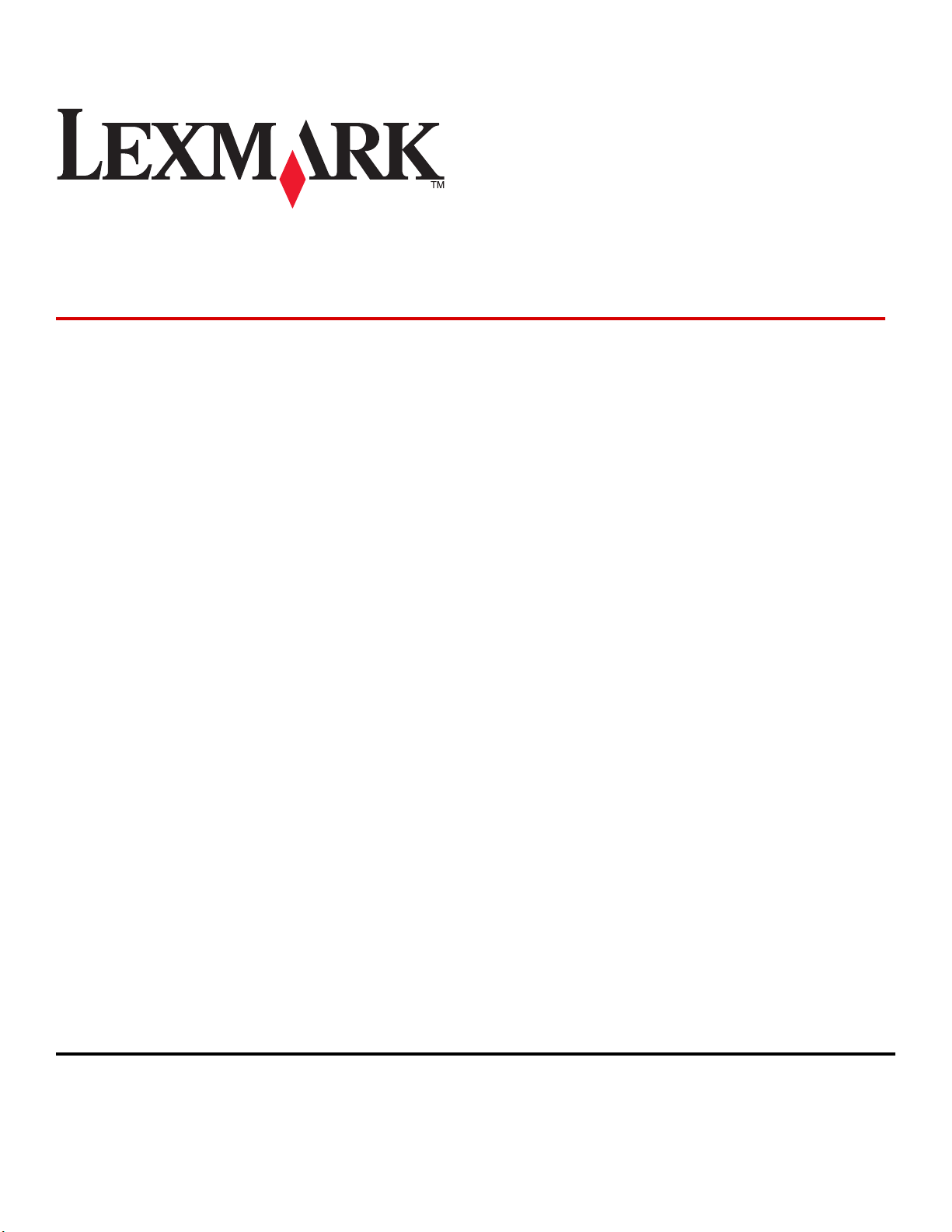
Lexmark E360d 與 E360dn Series
用戶手冊
2008 年 5 月 www.lexmark.com
Lexmark 和含菱形鑽石圖案之 Lexmark 是 Lexmark International, Inc. 在美國和(或)其他國家/地區已註冊的商標。
其他商標為各個所有人之財產。
© 2008 Lexmark International, Inc.
版權所有,翻製必究。
740 West New Circle Road
Lexington, Kentucky 40550
Page 2

目錄
安全資訊.................................................................................................7
認識印表機..............................................................................................8
尋找印表機相關資訊...................................................................................................................8
印表機配置..................................................................................................................................9
瞭解印表機控制面板.................................................................................................................13
使用標準出紙槽和擋紙器..........................................................................................................14
其他印表機設定....................................................................................15
安裝內接式選購品.....................................................................................................................15
可用的內接式選購品..........................................................................................................................15
存取系統主機板來安裝內接式選購品.................................................................................................16
安裝記憶卡 ........................................................................................................................................17
安裝快閃記憶體或韌體卡...................................................................................................................18
安裝硬體選購品........................................................................................................................20
安裝一個 250 張或 550 張裝紙器 ......................................................................................................20
連接電纜...................................................................................................................................21
安裝印表機軟體........................................................................................................................22
驗證印表機設定........................................................................................................................23
列印功能表設定頁 .............................................................................................................................23
列印網路設定頁.................................................................................................................................23
載入紙張和特殊材質.............................................................................24
設定 Paper Size(紙張尺寸)和 Paper Type(紙張類型).....................................................24
配置 Universal(通用尺寸)紙張設定......................................................................................24
載入標準 250 張送紙匣.............................................................................................................26
載入選購性 250 張或 550 張送紙匣..........................................................................................30
使用多用途送紙器.....................................................................................................................31
紙張容量...................................................................................................................................35
鏈結及解除鏈結送紙匣..............................................................................................................36
鏈結送紙匣 ........................................................................................................................................36
解除送紙匣的鏈結 .............................................................................................................................36
指定 Custom Type <x>(自訂類型 <x>)名稱..................................................................................36
變更 Custom Type <x>(自訂類型 <x>)名稱..................................................................................37
目錄
2
Page 3
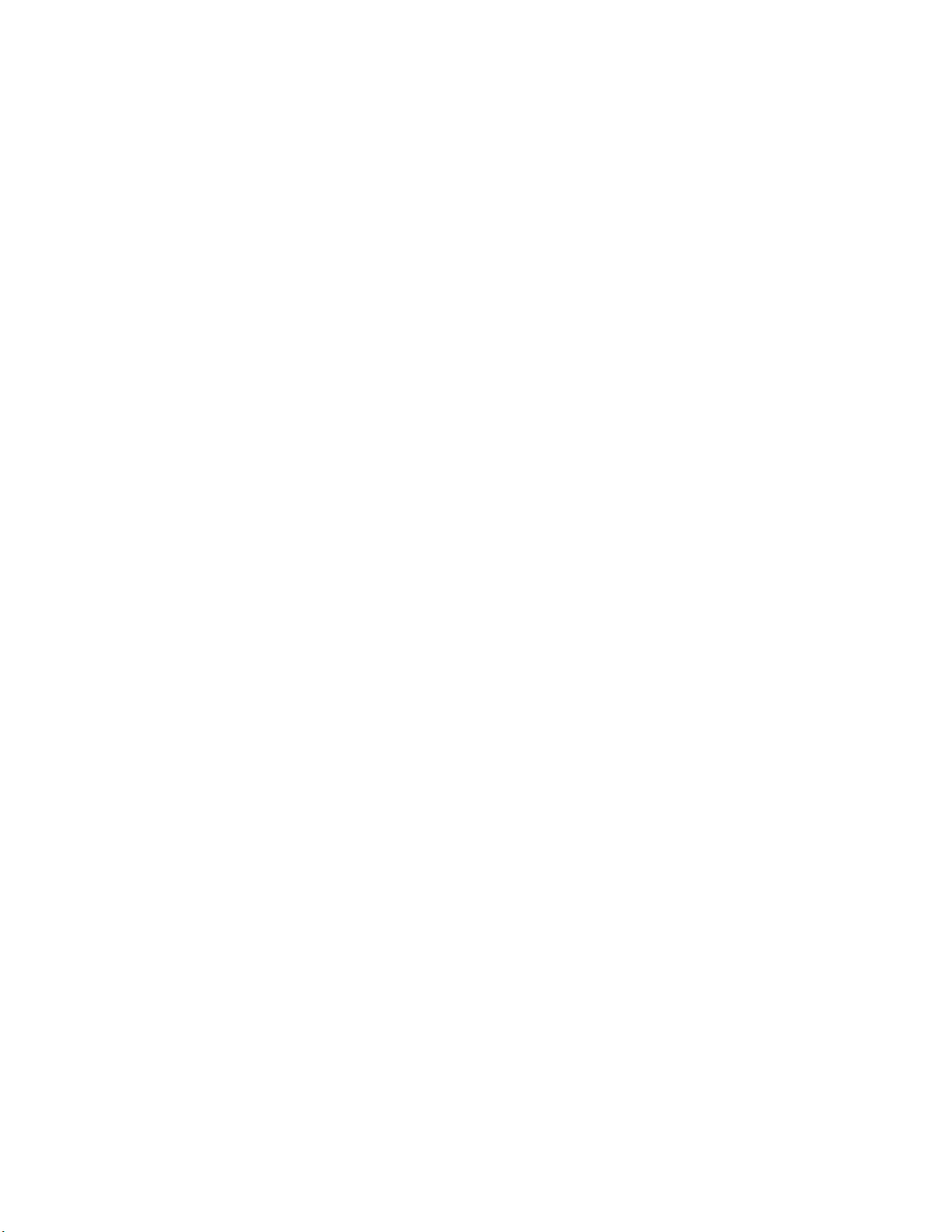
紙張和特殊材質指引.............................................................................38
紙張指引...................................................................................................................................38
紙張特性............................................................................................................................................38
不適用的紙張.....................................................................................................................................39
選取紙張............................................................................................................................................39
選取預印紙張規格和銜頭紙 ...............................................................................................................39
使用再生紙和其他辦公室紙張 ...........................................................................................................40
存放紙張...................................................................................................................................40
支援的紙張尺寸、類型和重量...................................................................................................41
印表機支援的紙張類型和重量 ...........................................................................................................41
印表機支援的紙張尺寸 ......................................................................................................................42
列印......................................................................................................44
列印文件...................................................................................................................................44
列印特殊文件............................................................................................................................45
銜頭紙的使用提示 .............................................................................................................................45
專用透明投影膠片的使用提示 ...........................................................................................................46
信封使用提示.....................................................................................................................................46
貼紙使用提示.....................................................................................................................................47
卡片使用提示.....................................................................................................................................47
列印資訊頁................................................................................................................................48
列印字型範例清單 .............................................................................................................................48
列印目錄清單.....................................................................................................................................48
列印列印品質測試頁..........................................................................................................................48
取消列印工作............................................................................................................................49
從印表機控制面板取消列印工作........................................................................................................49
從電腦取消列印工作..........................................................................................................................49
清除夾紙...............................................................................................51
避免夾紙...................................................................................................................................51
識別送紙路徑中的夾紙..............................................................................................................52
瞭解夾紙訊息和位置.................................................................................................................52
200 paper jam(200 夾紙).....................................................................................................54
201 paper jam(201 夾紙).....................................................................................................55
202 paper jam(202 夾紙).....................................................................................................56
231 paper jam(231 夾紙).....................................................................................................58
233 paper jam(233 夾紙).....................................................................................................59
234 paper jam(234 夾紙).....................................................................................................59
目錄
3
Page 4
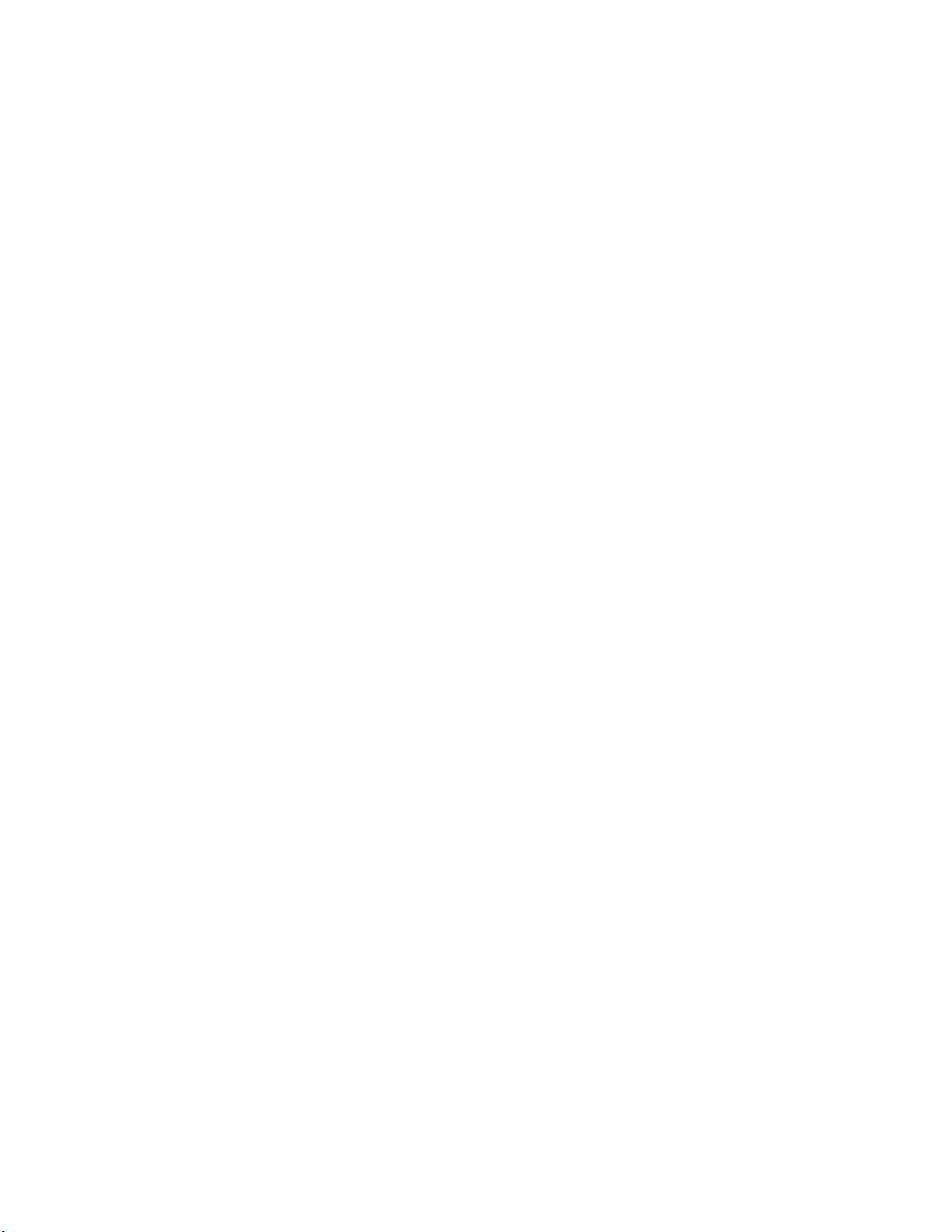
235 paper jam(235 夾紙).....................................................................................................60
242 paper jam(242 夾紙).....................................................................................................60
251 paper jam(251 夾紙).....................................................................................................61
瞭解印表機功能表.................................................................................63
功能表清單................................................................................................................................63
Paper menu(紙張功能表).....................................................................................................64
Default Source(預設來源)功能表..................................................................................................64
Size/Type(尺寸/類型)功能表.........................................................................................................64
Configure MP(配置多用途送紙器)功能表 .....................................................................................66
Paper Texture(紙張材質)功能表...................................................................................................67
Paper Weight menu(紙張重量功能表)..........................................................................................68
Paper Loading(紙張載入)功能表 ..................................................................................................69
Custom Type(自訂類型)功能表 ....................................................................................................69
Universal Setup(通用尺寸設定)功能表 .........................................................................................70
Reports menu(報告功能表)..................................................................................................70
Reports menu(報告功能表) ..........................................................................................................70
Settings menu(設定功能表).................................................................................................72
General Settings(一般設定)功能表...............................................................................................72
Setup(設定)功能表........................................................................................................................74
Finishing(輸出處理)功能表 ...........................................................................................................75
Quality(品質)功能表......................................................................................................................77
Utilities menu(公用程式功能表) ....................................................................................................78
PostScript 功能表 ..............................................................................................................................78
PCL Emul(PCL 模擬模式)功能表..................................................................................................79
Network/Ports menu(網路/連接埠功能表)............................................................................81
Network Card(網路卡)功能表 .......................................................................................................81
TCP/IP 功能表...................................................................................................................................82
IPv6 功能表 .......................................................................................................................................83
Network(網路)功能表....................................................................................................................84
AppleTalk 功能表 ..............................................................................................................................85
USB 功能表.......................................................................................................................................85
Parallel(平行)功能表.....................................................................................................................87
瞭解印表機訊息....................................................................................89
狀態和錯誤訊息清單.................................................................................................................89
維護印表機............................................................................................97
清除印表機的外部.....................................................................................................................97
存放耗材...................................................................................................................................97
目錄
4
Page 5
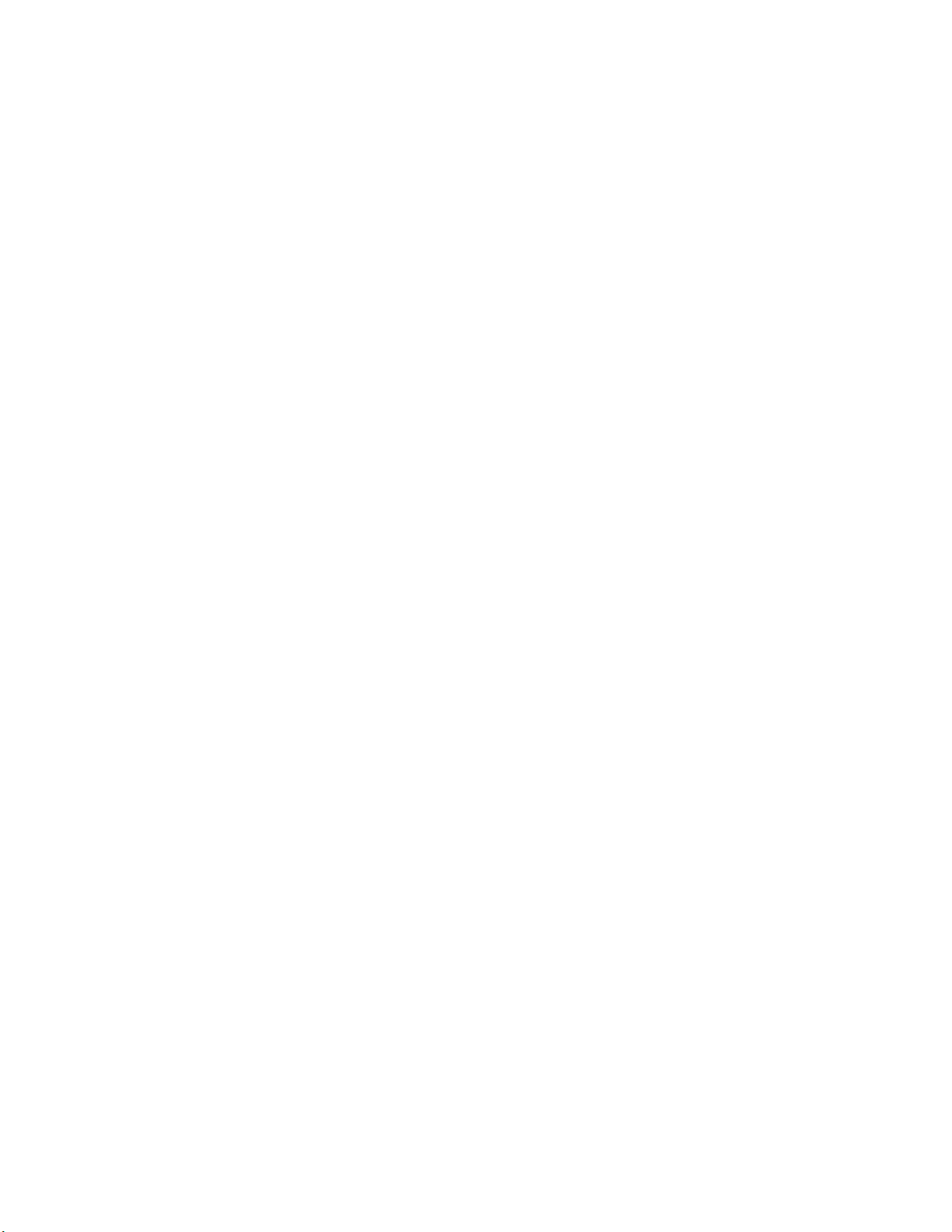
節省耗材...................................................................................................................................98
檢查網路電腦的耗材狀態..........................................................................................................98
訂購耗材...................................................................................................................................99
訂購碳粉匣 ........................................................................................................................................99
訂購感光鼓套件...............................................................................................................................100
更換耗材.................................................................................................................................100
更換碳粉匣 ......................................................................................................................................100
更換感光鼓套件...............................................................................................................................101
回收利用 Lexmark 產品..........................................................................................................104
移動印表機..............................................................................................................................104
移動印表機之前...............................................................................................................................104
將印表機移到其他地點 ....................................................................................................................104
將印表機安裝在新位置 ....................................................................................................................105
運送印表機 ......................................................................................................................................105
管理支援.............................................................................................106
尋找進階網路功能及管理者資訊.............................................................................................106
調整省電模式..........................................................................................................................106
回復出廠預設值......................................................................................................................106
使用「內嵌式 Web 伺服器」..................................................................................................107
檢視報告.................................................................................................................................107
檢查裝置狀態..........................................................................................................................108
限制印表機功能表的存取權....................................................................................................108
設定電子郵件警示...................................................................................................................109
配置耗材通知..........................................................................................................................109
複製印表機設定至其他印表機.................................................................................................110
疑難排解.............................................................................................111
解決基本的印表機問題............................................................................................................111
印表機控制面板顯示幕一片空白,或只顯示菱形....................................................................111
解決列印問題..........................................................................................................................111
工作無法列印...................................................................................................................................111
無法列印多種語言的 PDF................................................................................................................112
列印工作所花的時間比預期時間長 ..................................................................................................112
工作從錯誤的送紙匣列印,或在錯誤的紙張上列印.........................................................................113
印出錯誤的字元...............................................................................................................................113
無法鏈結送紙匣...............................................................................................................................113
大型工作無法逐份列印 ....................................................................................................................113
發生非預期的換頁 ...........................................................................................................................114
目錄
5
Page 6
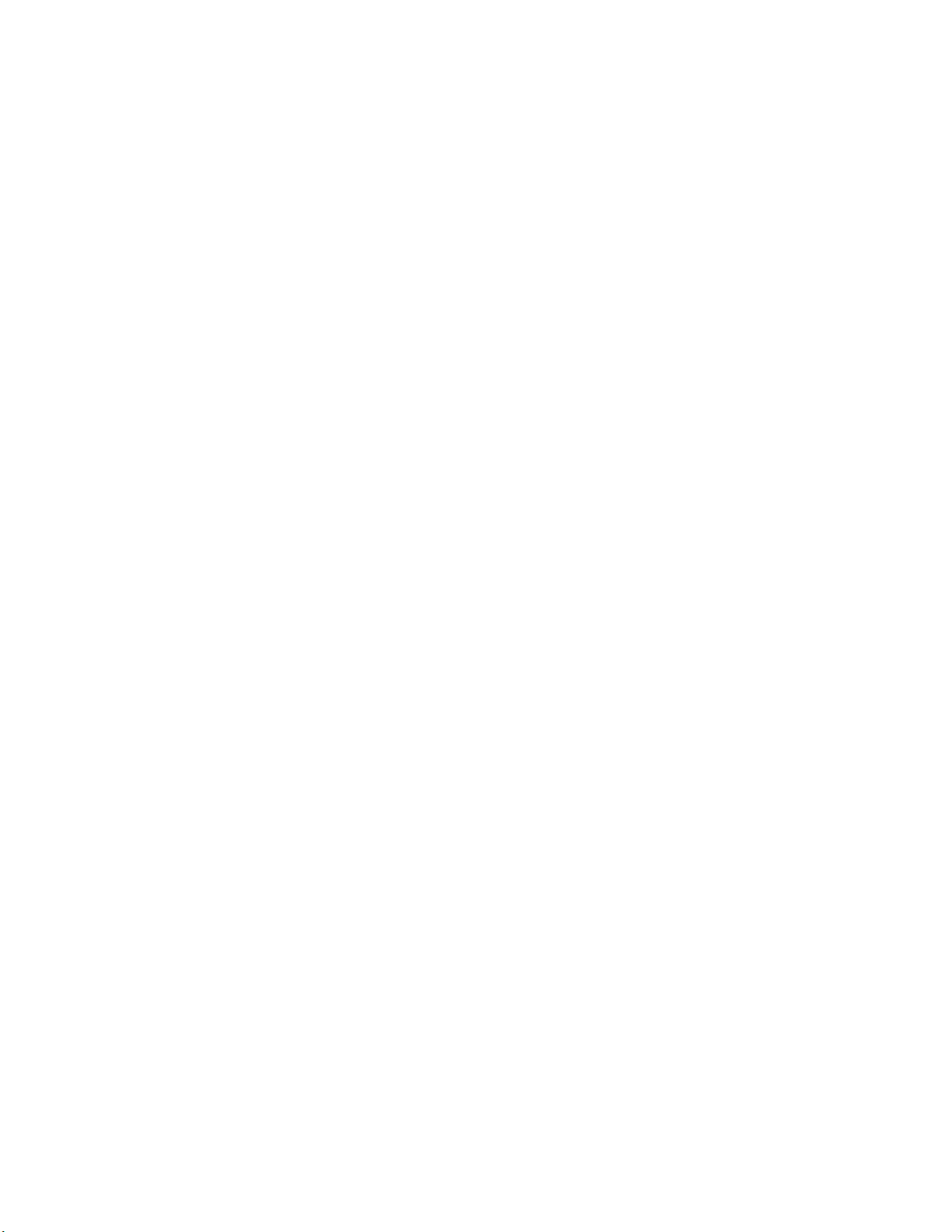
解決選購品問題......................................................................................................................114
選購品無法正常運作,或在安裝後隨即停止運作。.........................................................................114
裝紙器 .............................................................................................................................................114
快閃記憶卡 ......................................................................................................................................115
記憶卡 .............................................................................................................................................115
解決送紙問題..........................................................................................................................115
紙張經常夾紙...................................................................................................................................115
清除夾紙後仍出現夾紙訊息 .............................................................................................................115
清除夾紙後,夾住的頁面沒有重新列印...........................................................................................116
解決列印品質問題...................................................................................................................116
區分列印品質問題 ...........................................................................................................................116
空白頁 .............................................................................................................................................117
字元有鋸齒狀或邊緣不平滑的情形 ..................................................................................................117
影像遭到削減...................................................................................................................................117
灰色背景..........................................................................................................................................118
重影.................................................................................................................................................118
邊界錯誤..........................................................................................................................................119
紙張扭曲..........................................................................................................................................119
列印色澤太濃...................................................................................................................................120
列印色澤太淡...................................................................................................................................121
列印歪斜..........................................................................................................................................122
頁面上出現碳粉霧化或背景陰影......................................................................................................122
碳粉脫落..........................................................................................................................................122
碳粉斑點..........................................................................................................................................123
專用透明投影膠片列印品質不佳......................................................................................................123
帶斑紋的水平線條 ...........................................................................................................................123
帶斑紋的垂直線條 ...........................................................................................................................124
專用透明投影膠片或紙張上有純黑色或白色條紋.............................................................................125
「內嵌式 Web 伺服器」未開啟................................................................................................125
檢查網路連線...................................................................................................................................125
檢查網路設定...................................................................................................................................125
聯絡客戶支援中心...................................................................................................................126
注意事項.............................................................................................127
產品資訊.................................................................................................................................127
版本注意事項..........................................................................................................................127
電源用量.................................................................................................................................132
索引....................................................................................................136
目錄
6
Page 7
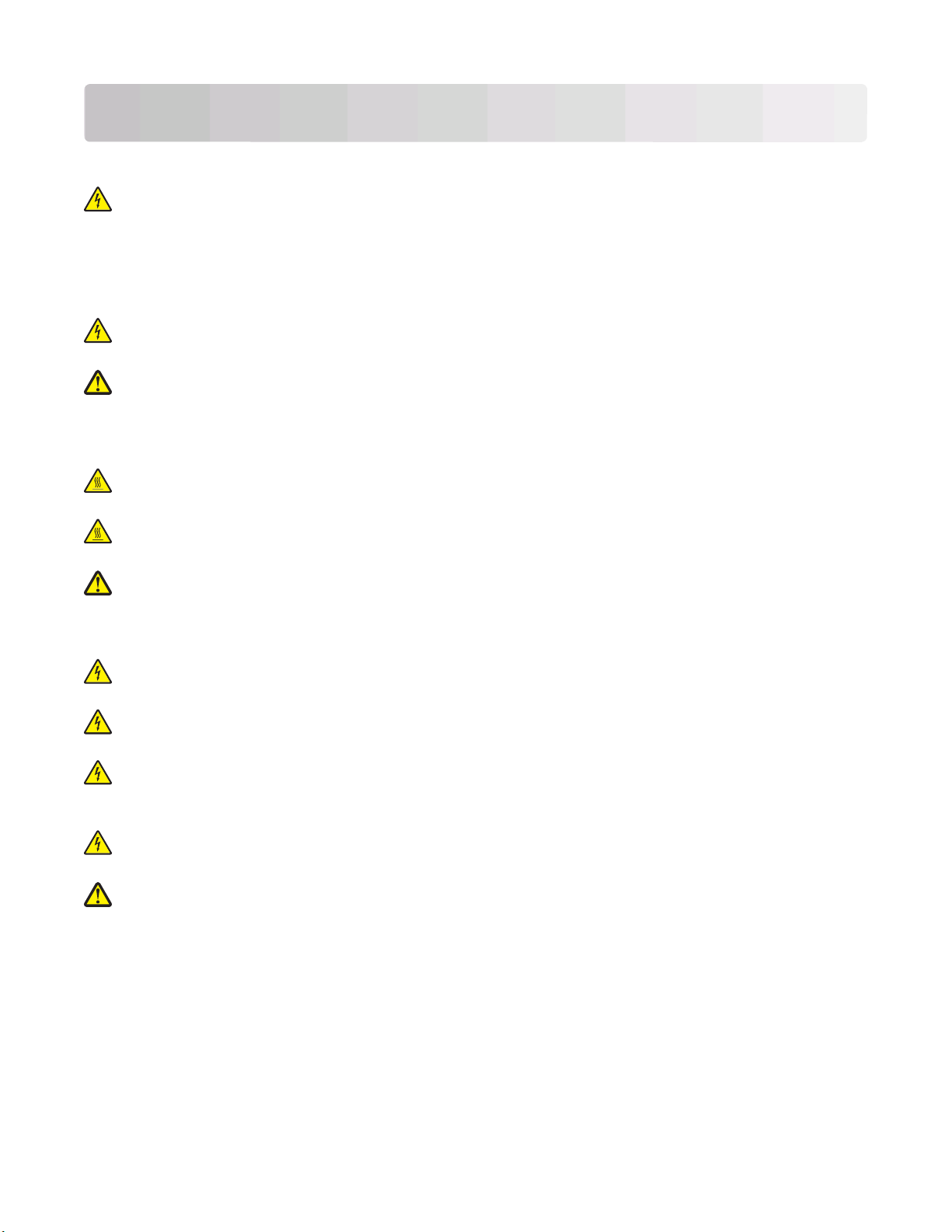
安全資訊
電源線所連接的妥善接地的電源插座與產品的距離不可太遠,且必須方便使用。
請當心-有觸電的危險:在雷雨期間,請勿安裝本產品,或進行任何電器或電纜的接線工作,例如電源線
或電話線。
有關服務或維修的事項,除了本使用者說明文件所提供的說明之外,您可以向專業維修人員尋求協助。
本產品的設計、測試和認證均符合全球嚴格安全標準,並採用 Lexmark 專用元件。某些元件的安全特性可能
不那麼顯而易見。Lexmark 對您使用其他廠商的更換組件不擔保任何責任。
請當心-有觸電的危險:請確定所有的外接線(如乙太網路與電話系統連線)均已適當地安裝在所標示的
連接埠插孔中。
請當心-有潛在傷害的危險:本產品係採用雷射裝置。使用非本文指定之程序控制、調整或效能,可能導
致有害之輻射外洩。
本產品使用的列印過程,將會在列印材質上加熱,熱量可能會使列印材質產生釋出物。您必須瞭解本操作手冊
有關選擇列印材質的指引,避免可能有害的釋出物。
請當心-表面會發熱:加熱組件以及印表機內部靠近加熱組件的地方溫度可能很高。為避免被發熱表面或
元件燙傷的危險,請先讓該表面或元件冷卻之後,再從這個區域取出紙張。
請當心-表面會發熱:印表機內部的溫度可能很高。為避免被發熱表面或元件燙傷的危險,請先讓該表面
或元件冷卻之後再觸摸。
請當心-有潛在傷害的危險:請勿扭轉、彎曲或擠壓電源線,或是在電源線上放置重物。請避免讓電源線
遭到磨損或壓迫。請不要讓電源線夾在傢俱和牆壁這類的物體之間。電源線使用不當,有可能引起火災或
造成觸電。請定期檢查電源線,避免出現任何使用不當的跡象。檢查電源線之前,請先從電源插座拔掉電
源線。
請當心-有觸電的危險:存取主機板時,請關閉印表機電源,然後從牆上插座拔下電源線,再繼續作業。
如果您將其他裝置連接至印表機,請同時關閉它們的電源,並拔下所有連接到印表機的電纜。
請當心-有觸電的危險:如果您在安裝印表機之後才安裝選購性裝紙器,請先關閉印表機電源,並從牆上
插座拔除電源線,再繼續作業。
請當心-有觸電的危險:若您在安裝印表機之後才取用系統主機板或安裝選購性硬體或記憶體裝置,請先
關閉印表機電源,並從牆上插座拔除電源線,再繼續作業。若您有任何其他裝置連接至印表機,請也關閉
它們的電源,並拔下所有連接到印表機的電纜。
請當心-有觸電的危險:為避免電擊的危險,當您清潔印表機外部時,請先拔下牆上插座的電源線,並且
拔除連接印表機的所有電纜,然後再繼續作業。
請當心-有潛在傷害的危險: 移動印表機之前,請遵循下列指引,以免受傷或損壞印表機:
• 利用電源開關關閉印表機電源,然後從牆上插座拔掉電源線。
• 移動印表機之前,請先中斷印表機的所有纜線和電纜。
• 將印表機抬離選購性裝紙器,再將印表機放置一旁,請避免同時抬起裝紙器和印表機。
請注意:請利用印表機兩邊的握把,將印表機抬離選購性裝紙器。
安全資訊
7
Page 8
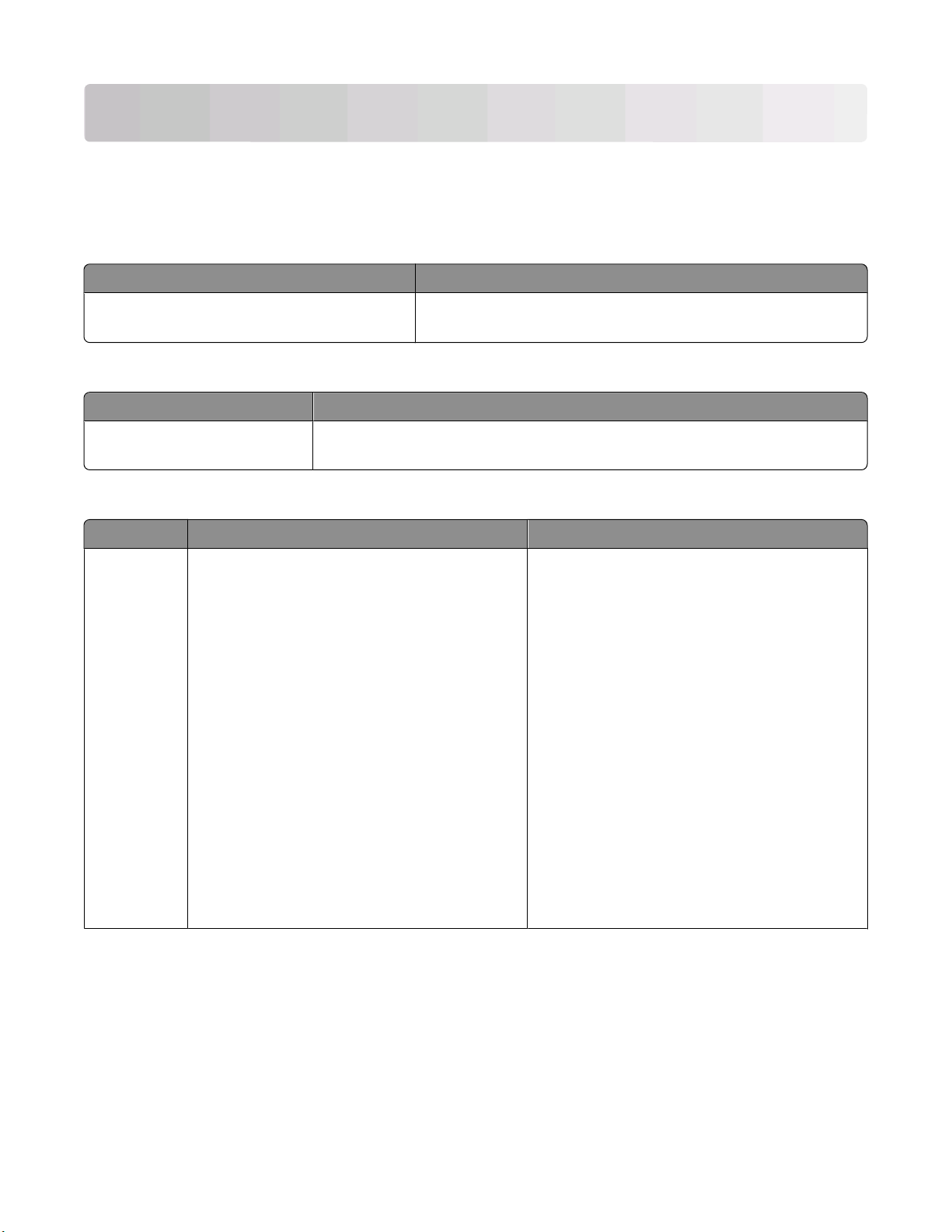
認識印表機
尋找印表機相關資訊
安裝
資訊
說明 尋找位置
安裝
資訊為您提供印表機安裝資訊。請依據您
的需求,遵循本端、網路或無線印表機的指示。
說明
說明 尋找位置
您可以在印表機包裝盒側邊或在 Lexmark 網站上找到
網址如下:www.lexmark.com。
安裝
資訊,
「說明」為您提供軟體使用指示。
當您在任何 Lexmark 軟體程式時,請按一下說明、提示 說明,或說明 說
明主題。
客戶支援
說明 尋找位置(北美) 尋找位置(北美以外之全球各地)
支援電話 聯絡電話:
• 美國:1-800-332-4120
星期一–星期五(美國東部標準時間上午
8:00 –下午 11:00)
星期六(美國東部標準時間中午至–下午
6:00)
電話號碼和支援時數可能會因國家或地區而異。
請造訪我們的網站:www.lexmark.com。選取
一個國家或地區,然後選取 Customer Support
(客戶支援)鏈結。
請注意:如需有關「聯絡 Lexmark」的其他資
訊,請參閱印表機隨附的印刷本保證書。
• 加拿大:1-800-539-6275
星期一–星期五(美國東部標準時間上午
8:00 –下午 11:00)
星期六(美國東部標準時間中午至–下午
6:00)
• 墨西哥:001-888-377-0063
星期一–星期五(美國東部標準時間上午
8:00 –下午 8:00)
請注意:電話號碼與支援時間可能變更,且不另
行通知。如需最新的可用電話號碼,請參閱印表
機隨附的印刷本保固聲明。
認識印表機
8
Page 9
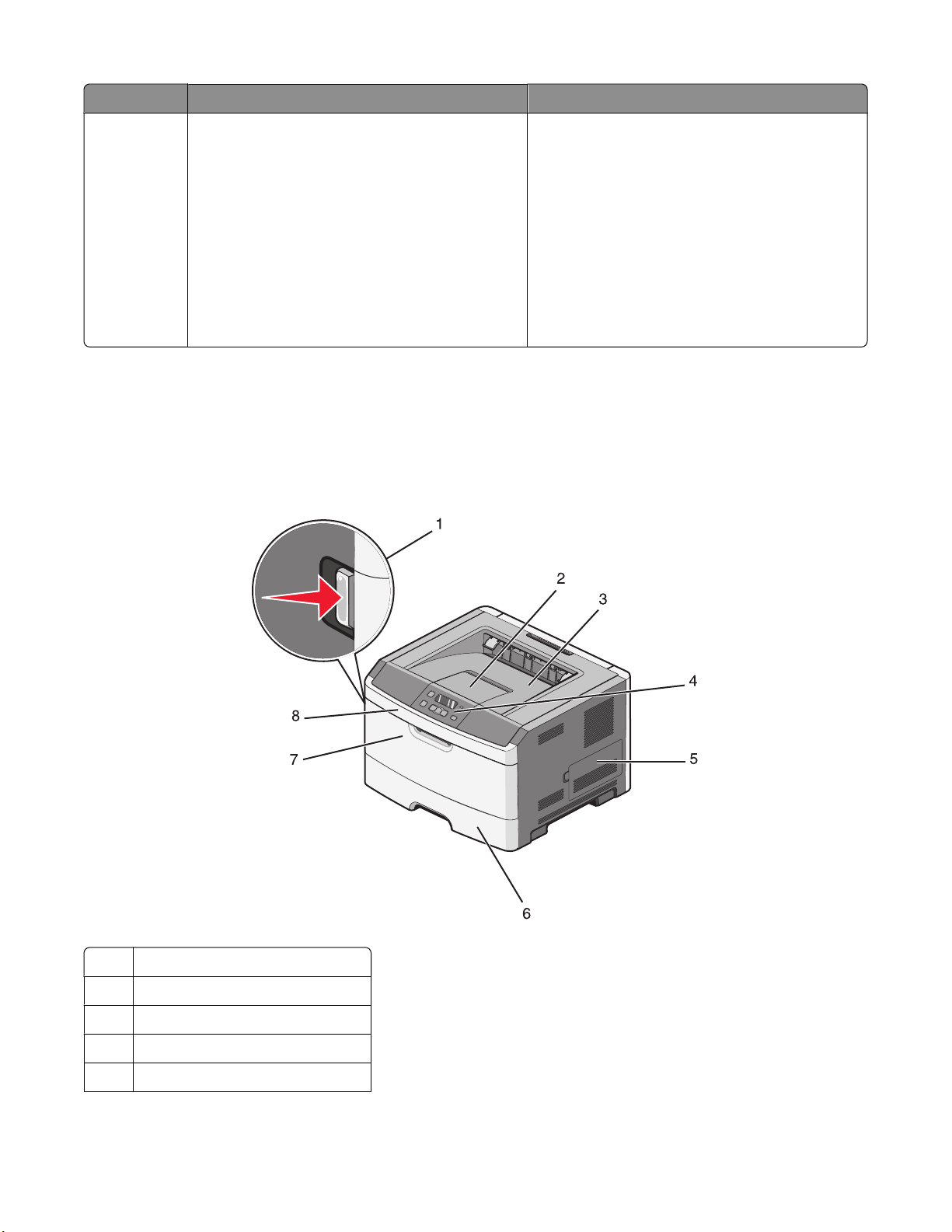
說明 尋找位置(北美) 尋找位置(北美以外之全球各地)
電子郵件支援 如需電子郵件支援,請造訪我們的網站:
www.lexmark.com。
1 按一下 SUPPORT(支援)。
2 按一下 Technical Support(技術支援)。
3 選取您的印表機類型。
4 選取您的印表機型號。
5 從 Support Tools(支援工具)區,按一下 e-
Mail Support(電子郵件支援)。
6 填妥表單後,按一下 Submit Request(提
出要求)。
印表機配置
基本機型
下圖顯示印表機的前部及其基本功能或組件:
電子郵件支援會因國家或地區而異,而且在某些
情況下可能無法使用。
請造訪我們的網站:www.lexmark.com。選取
一個國家或地區,然後選取 Customer Support
(客戶支援)鏈結。
請注意:如需有關「聯絡 Lexmark」的其他資
訊,請參閱印表機隨附的印刷本保證書。
前門釋放按鈕
1
擋紙器
2
標準出紙槽
3
印表機控制面板
4
系統主機板門蓋
5
認識印表機
9
Page 10
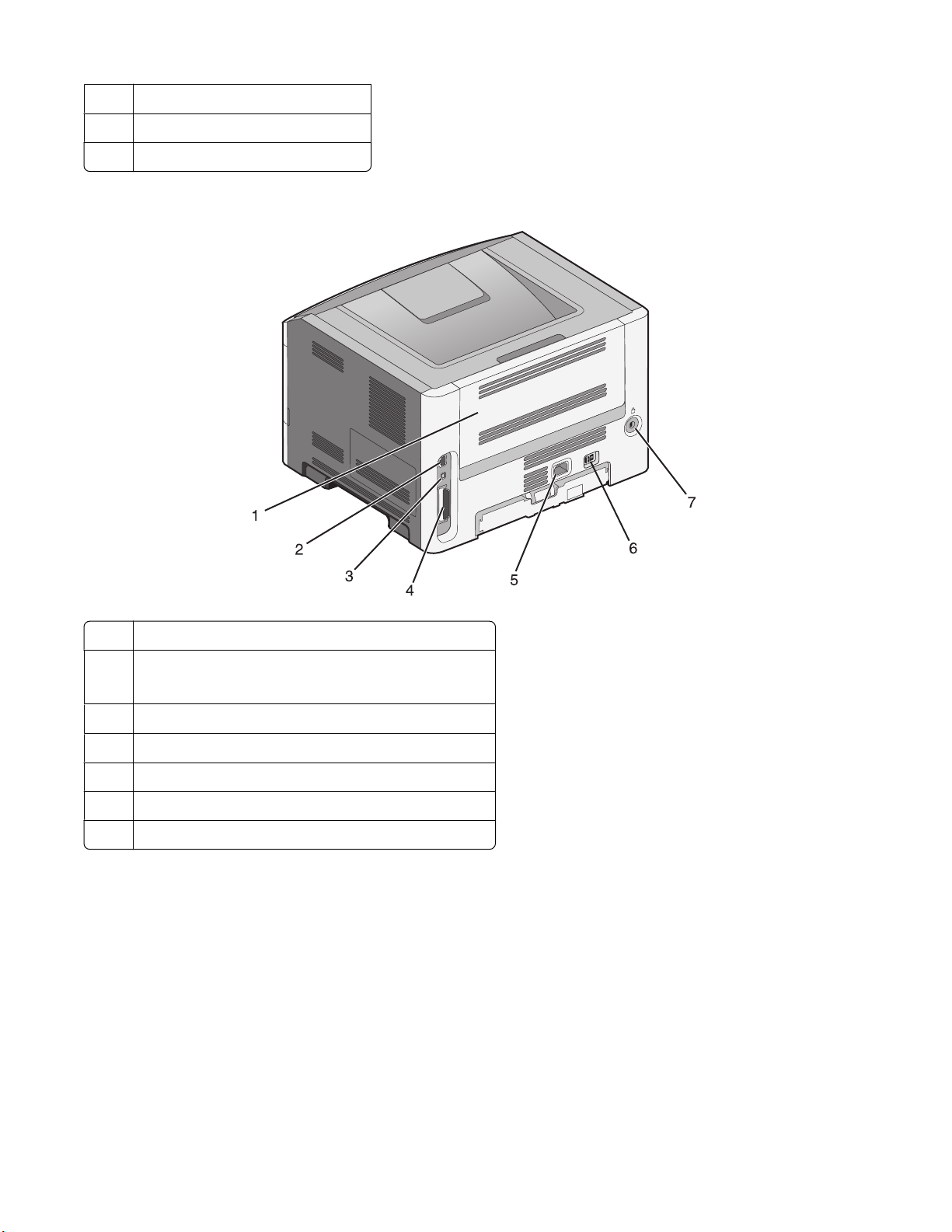
6 標準 250 張送紙匣(1 號送紙匣)
多用途送紙器門蓋
7
前門
8
下圖顯示印表機的後部及其基本功能或組件:
後門
1
乙太網路連接埠
2
請注意:乙太網路連接埠是網路型機種專有的功能。
3 USB 連接埠
平行埠
4
印表機電源線插座
5
電源開關
6
鎖定裝置
7
認識印表機
10
Page 11
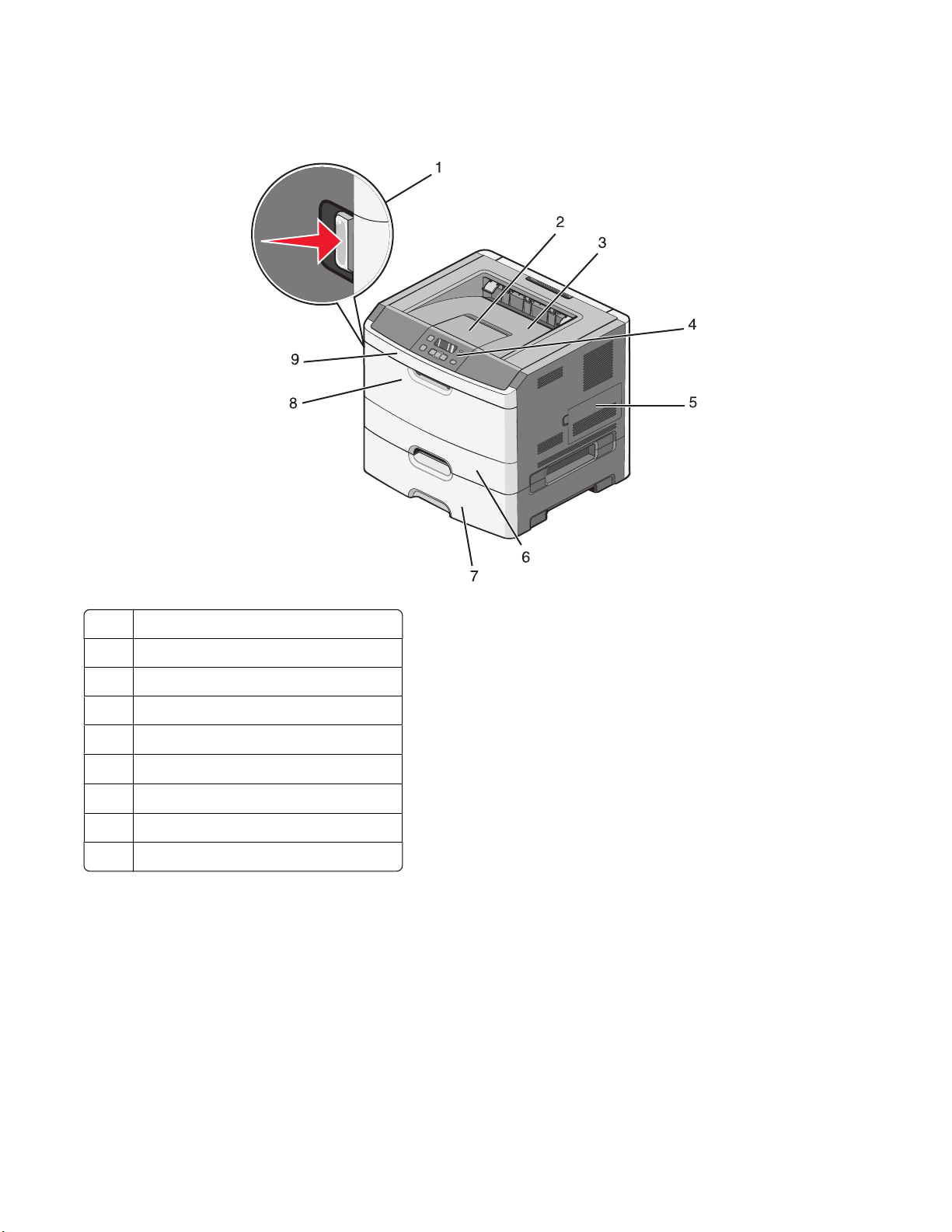
已配置機型
下圖顯示配置了選購性 250 張裝紙器的印表機:
前門釋放按鈕
1
擋紙器
2
標準出紙槽
3
印表機控制面板
4
系統主機板門蓋
5
6 標準 250 張送紙匣(1 號送紙匣)
選購性 250 張紙裝紙器(2 號送紙匣)
7
多用途送紙器門蓋
8
前門
9
認識印表機
11
Page 12

下圖顯示配置了選購性 550 張裝紙器的印表機:
前門釋放按鈕
1
擋紙器
2
標準出紙槽
3
印表機控制面板
4
系統主機板門蓋
5
標準 250 張送紙匣(1 號送紙匣)
6
7 選購性 550 張紙裝紙器(2 號送紙匣)
多用途送紙器門蓋
8
前門
9
認識印表機
12
Page 13
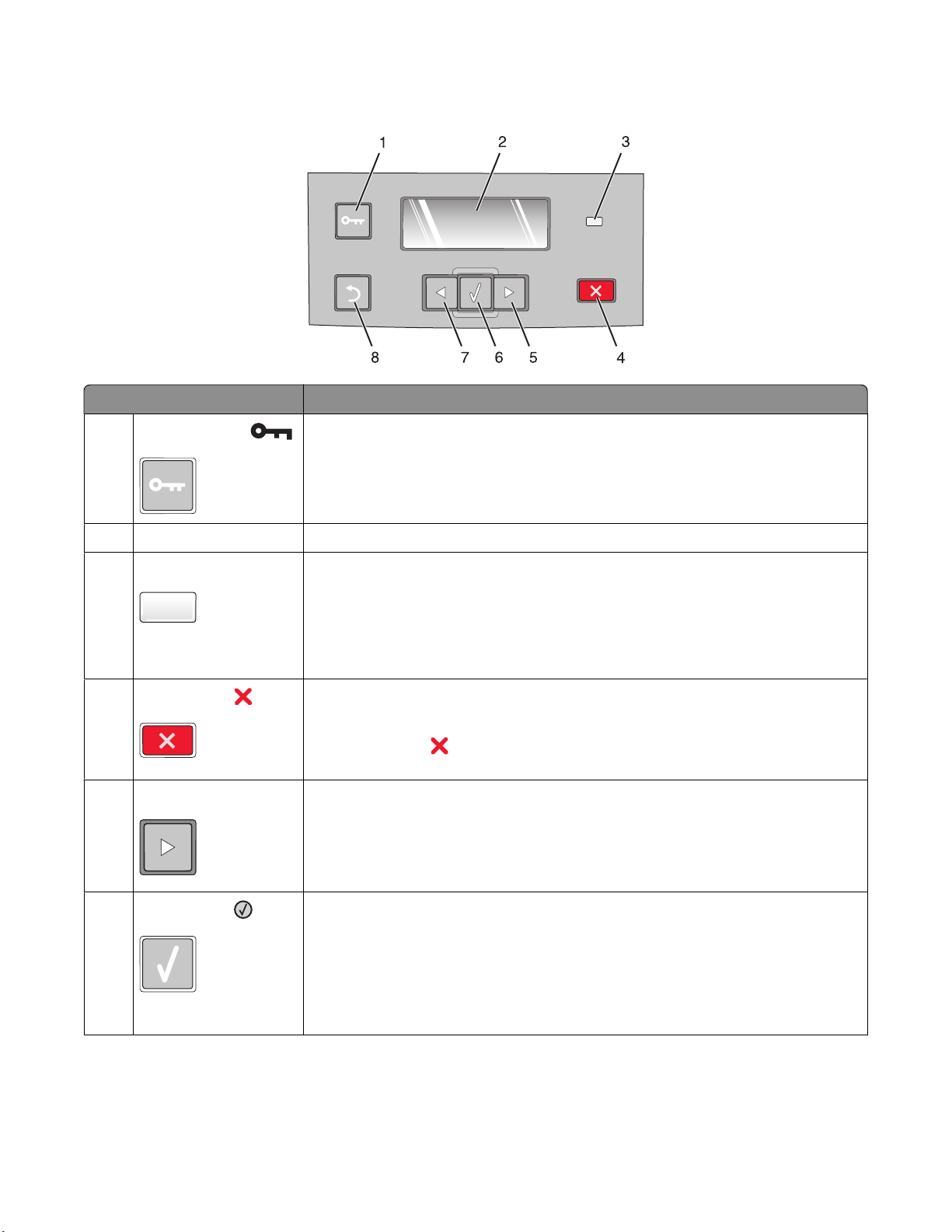
瞭解印表機控制面板
項目 說明
1
「功能表」按鈕 ( )
• 開啟功能表。
請注意:只有在印表機處於 Ready(備妥)狀態時,才可以使用這些功能表。
• 如果是在功能表中執行按下的動作,則印表機控制面板會回到最頂層的功能表
畫面。
顯示幕 顯示印表機互通狀態的訊息,或顯示可能需要解決的印表機問題
2
指示燈 顯示印表機狀態:
3
• 熄滅—電源關閉。
• 閃爍中的綠色—印表機正在暖機、處理資料或列印。
• 固定不閃爍的綠色—印表機電源開啟,但閒置中。
• 閃爍中的紅色—需要操作員介入。
4
「停止」按鈕 ( )
• 按一次可結束功能表,並回到 Ready(備妥)。
• 按下時會使印表機停止活動,例如列印或下載字型。
• 在列印時按下 ,會導致短暫出現 Stopping(正在停止)。接著會出現
Stopped(已停止)畫面,顯示您可能選取的設定清單。
右移鍵按鈕
5
• 按下此按鈕可捲動功能表、功能表項目或設定,或是在畫面與功能表選項之間
移動。
• 按下此按鈕可捲動設定或文字。如果要選取含有數值的功能表項目,如 Copies
(份數),請按住箭頭按鈕,來捲動這些設定。所要的數字出現時,請放開按
鈕。
6
「選取」按鈕 ( )
• 開啟功能表,並顯示功能表中的第一個項目(稱為功能表項目)
• 開啟功能表項目,並顯示可用的數值或設定。目前的預設值以星號 (*) 指示。
• 將顯示的數值儲存為新的使用者預設值
請注意:當新設定儲存為使用者預設值時,它會保持有效性,直到有新設定被儲
存或出廠預設值被回復為止。從軟體程式選取的設定,也可以變更或置換從印表
機控制面板選取的使用者預設值。
認識印表機
13
Page 14
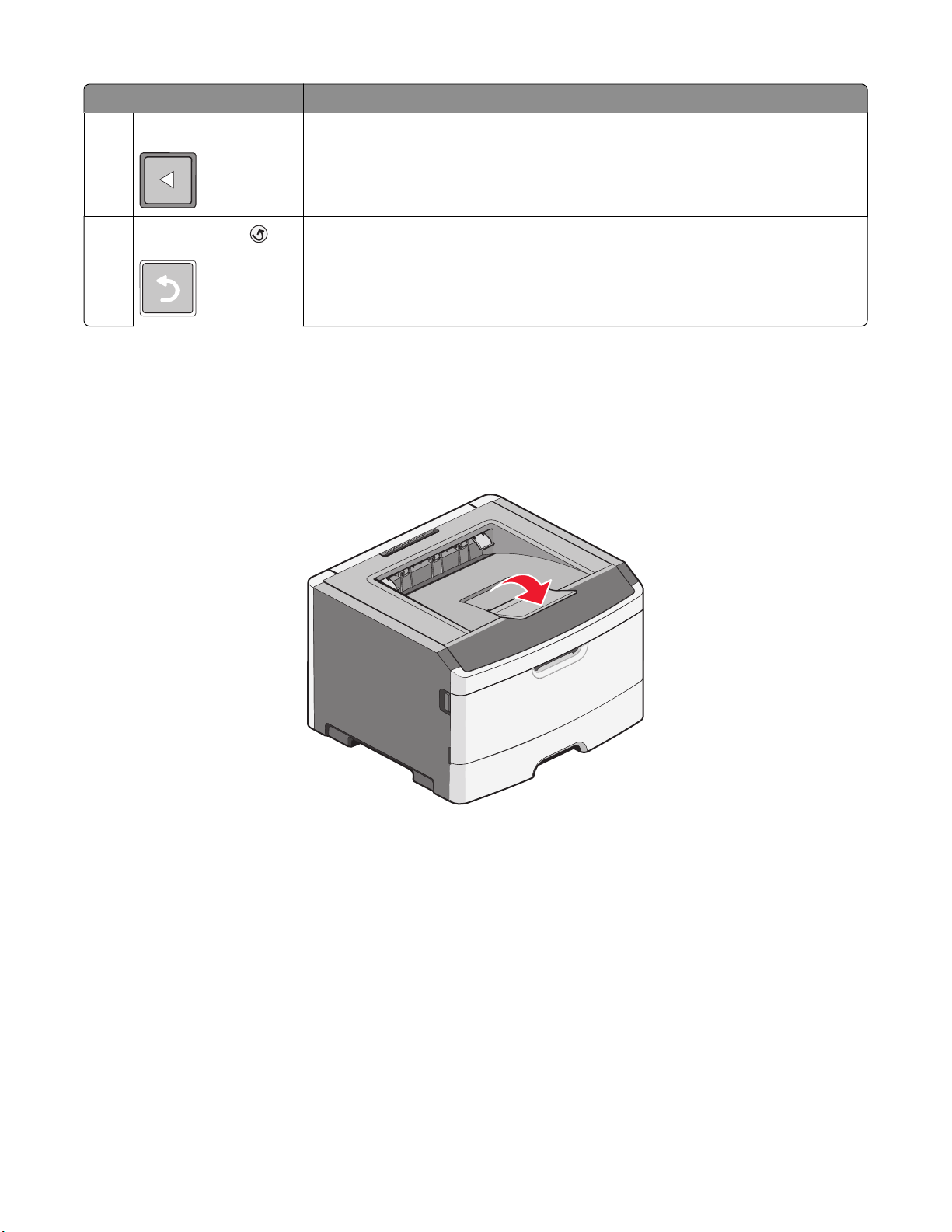
項目 說明
左移鍵按鈕 執行和右移鍵按鈕相同的功能。請參閱右移鍵按鈕的說明。
7
8
「上一步」按鈕 ( )
讓顯示幕返回前一個畫面
使用標準出紙槽和擋紙器
標準出紙槽最多可容納 150 張 20 磅的紙張。它會以面朝下的方式收集列印工作。標準出紙槽內含擋紙器,可
防止紙張在堆疊時滑出出紙槽前端。擋紙器也可讓紙張堆疊得比較整齊。
若要打開擋紙器,請拉動擋紙器,讓它往前翻轉。
請注意:
• 在專用透明投影膠片上列印時,請不要將擋紙器擺放在開啟的位置。這麼做,可能會將專用透明投影膠片
弄皺。
• 將印表機移至其他位置時,請務必關上擋紙器。
認識印表機
14
Page 15
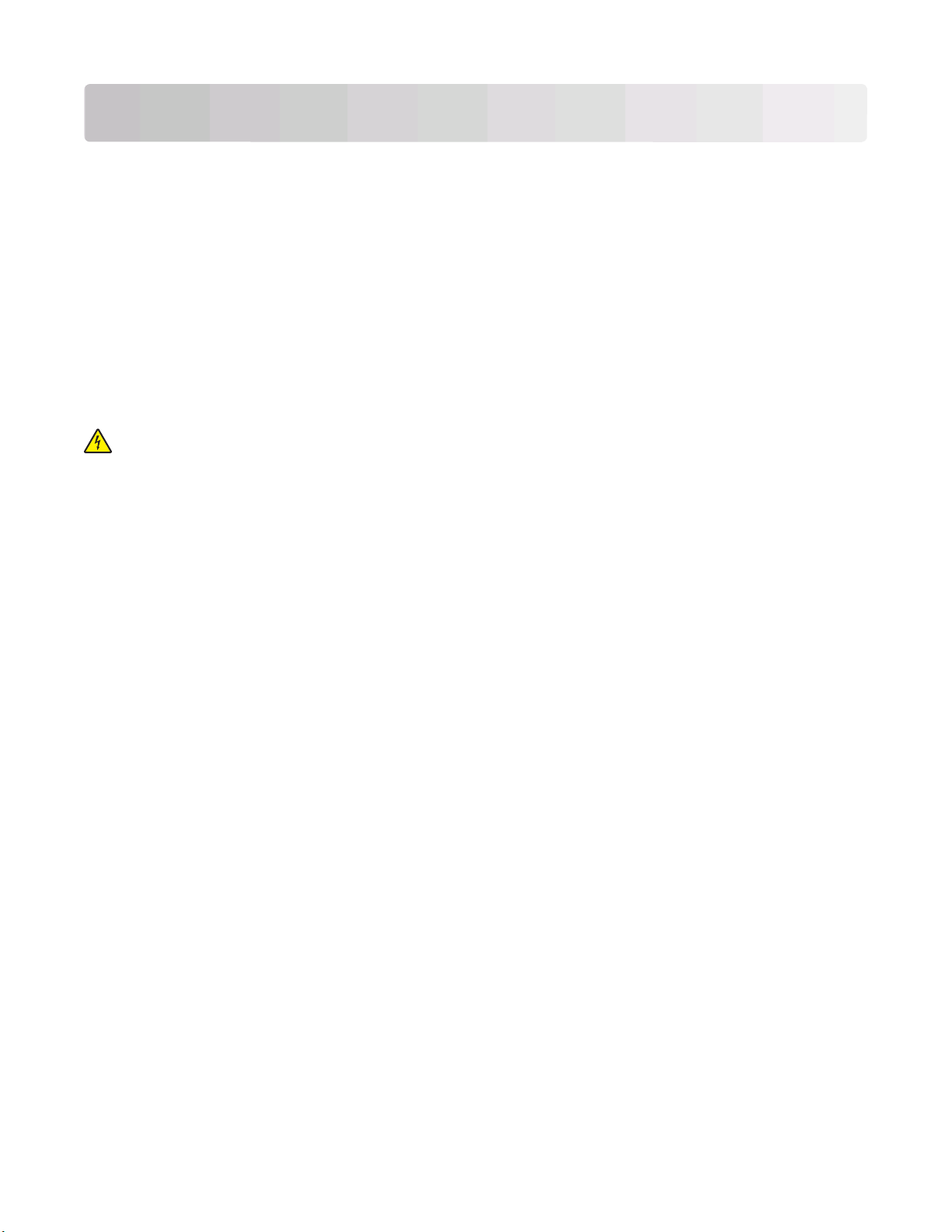
其他印表機設定
完成任何額外的印表機設定後,請列印功能表設定頁,來驗證所有的印表機選購品全部安裝正確。請參閱第
23 頁的「列印功能表設定頁」,取得其他資訊。如果正確安裝了選購品,則該選購品名稱會顯示在這個頁面
上。由於您尚未進行任何設定變更,如果您現在列印頁面,將會列出所有的
並儲存其他設定之後,當您列印這個頁面時,使用者預設值便會列在頁面上。
出廠預設值
。從功能表選取了設定
因為您(使用者)選取了這些值,並將它們儲存為新的設定,因此所儲存的設定稱為
在您重新存取功能表、選取並儲存其他值之前,使用者預設值都會維持其有效性。每一個出廠預設值旁邊會出
現一個星號 (*),不過一旦使用者預設值生效,星號就會出現在顯示幕上的使用者預設值旁邊。
您可以回復出廠預設值。請參閱第 106 頁的「回復出廠預設值」,取得其他資訊。
使用者預設值
。
安裝內接式選購品
請當心-有觸電的危險: 如果您在安裝印表機之後才安裝內接式選購品、記憶卡、快閃記憶體或韌體
卡,請先關閉印表電源,並從牆上插座拔除電源線,再繼續作業。如果您將其他裝置連接至印表機,請同
時關閉它們的電源,並拔下所有連接到印表機的電纜。
您可新增選購卡,來自訂印表機連接與記憶體容量。本節中的指示說明如何安裝可用的插卡,您也可以使用這
些指示來尋找要移除的插卡。
可用的內接式選購品
記憶卡
• 印表機記憶體
• 快閃記憶體
• 字型
其他印表機設定
15
Page 16
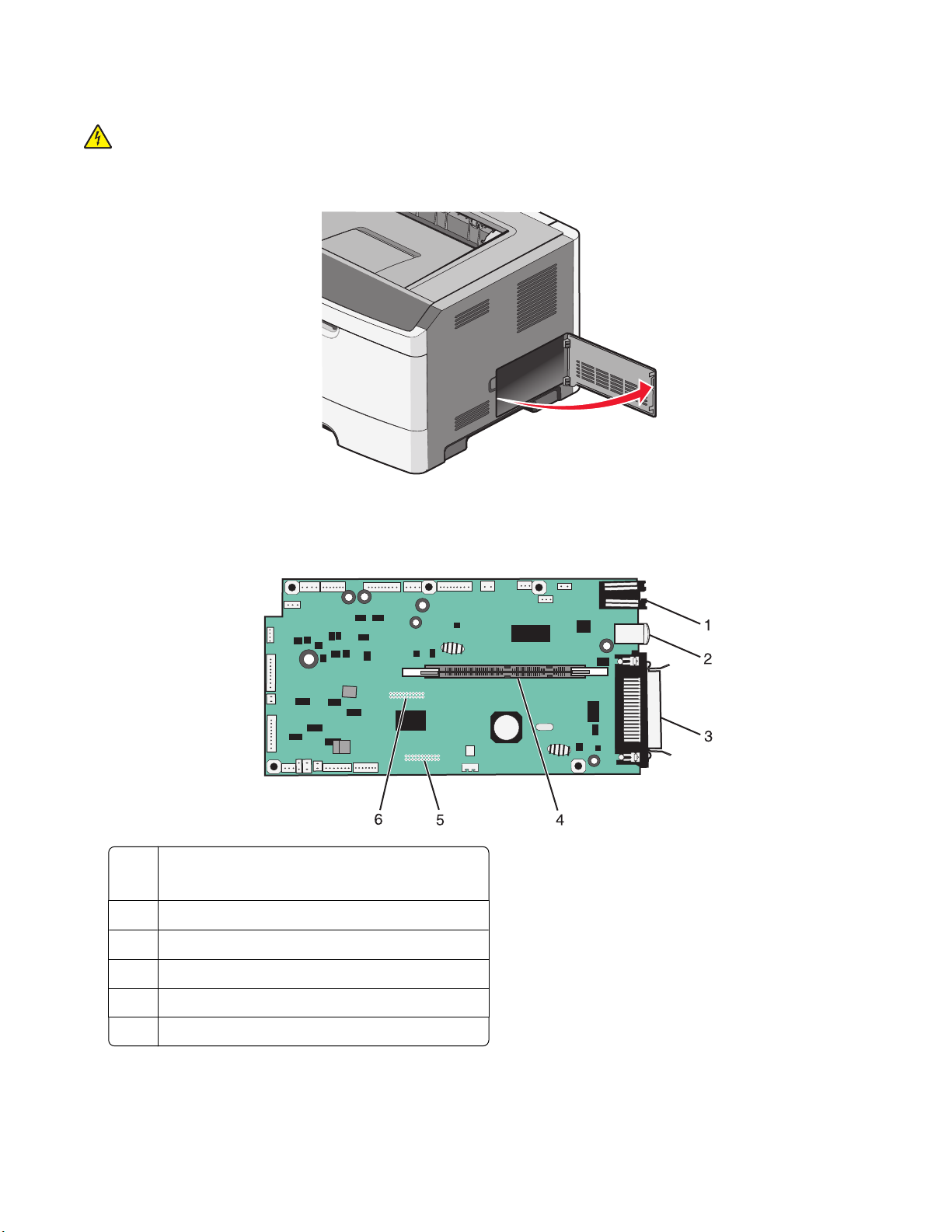
存取系統主機板來安裝內接式選購品
請當心-有觸電的危險:存取主機板時,請關閉印表機電源,然後從牆上插座拔下電源線,再繼續作業。
如果您將其他裝置連接至印表機,請同時關閉它們的電源,並拔下所有連接到印表機的電纜。
1 當您面對印表機時,系統主機板在右邊。打開系統主機板的門蓋。
2 請利用下列指示找出適當的連結器。
警告-潛在損害:系統主機板電子元件很容易受靜電而毀損。觸摸系統主機板的任何電子元件或連結器之
前,請先觸摸印表機上的金屬部分。
乙太網路接頭
1
請注意:乙太網路連接埠是網路型專有的功能。
2 USB 連接埠
平行埠接頭
3
記憶卡接頭
4
選購卡連結器
5
選購卡連結器
6
其他印表機設定
16
Page 17
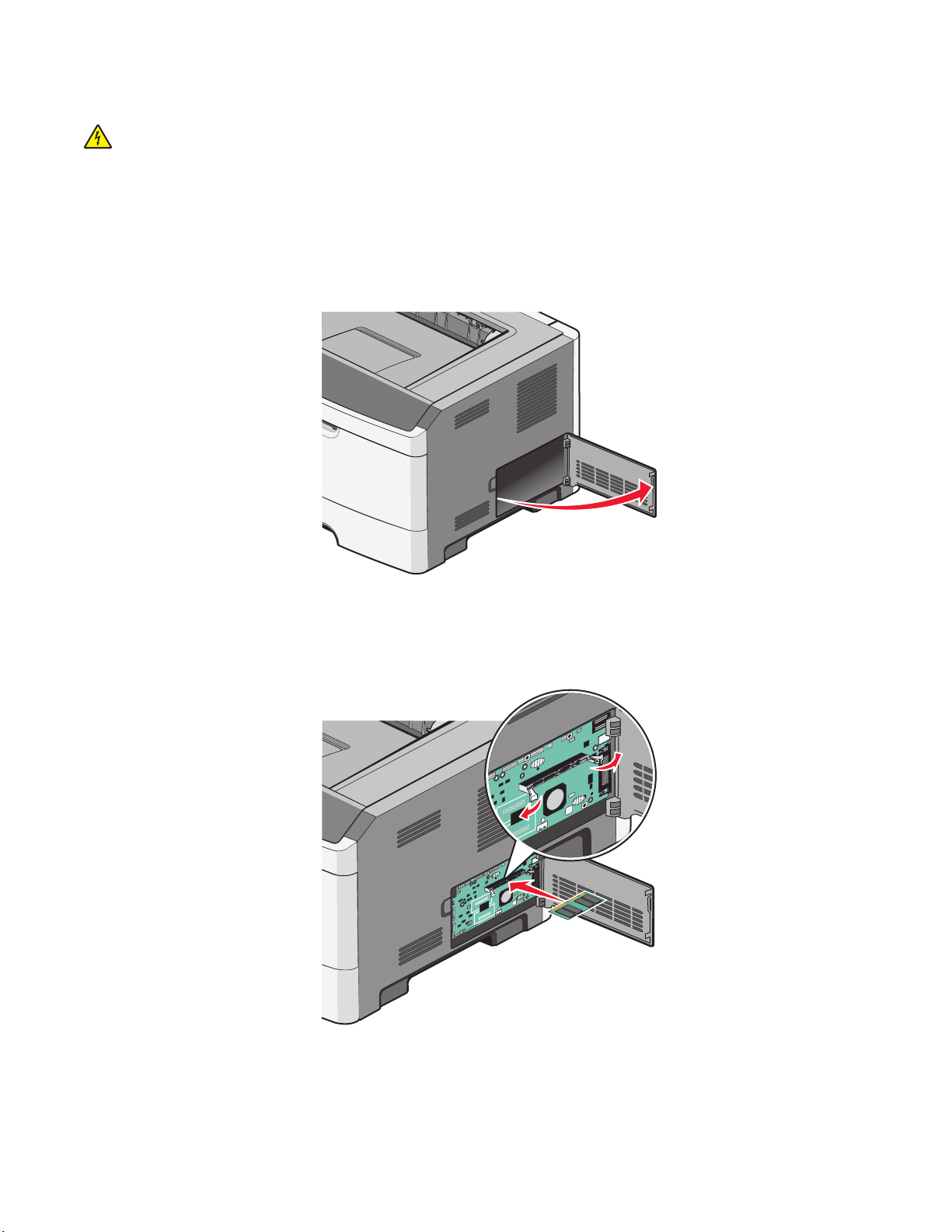
安裝記憶卡
請當心-有觸電的危險:若您在安裝印表機之後才取用系統主機板或安裝選購性硬體或記憶體裝置,請先
關閉印表機電源,並從牆上插座拔除電源線,再繼續作業。若您有任何其他裝置連接至印表機,請也關閉
它們的電源,並拔下所有連接到印表機的電纜。
警告-潛在損害:系統主機板電子元件很容易受靜電而毀損。觸摸系統主機板的任何電子元件或連結器之前,
請先觸摸印表機上的金屬部分。
您可以另外購買選購性記憶卡,然後連接到系統主機板。若要安裝記憶卡:
1 存取系統主機板。
2 拆開記憶卡的包裝。
請注意:請避免碰觸插卡邊緣的連接點。
3 將記憶卡對準系統主機板上的接頭。若接頭上的卡榫尚未打開,請將卡榫打開。
其他印表機設定
17
Page 18
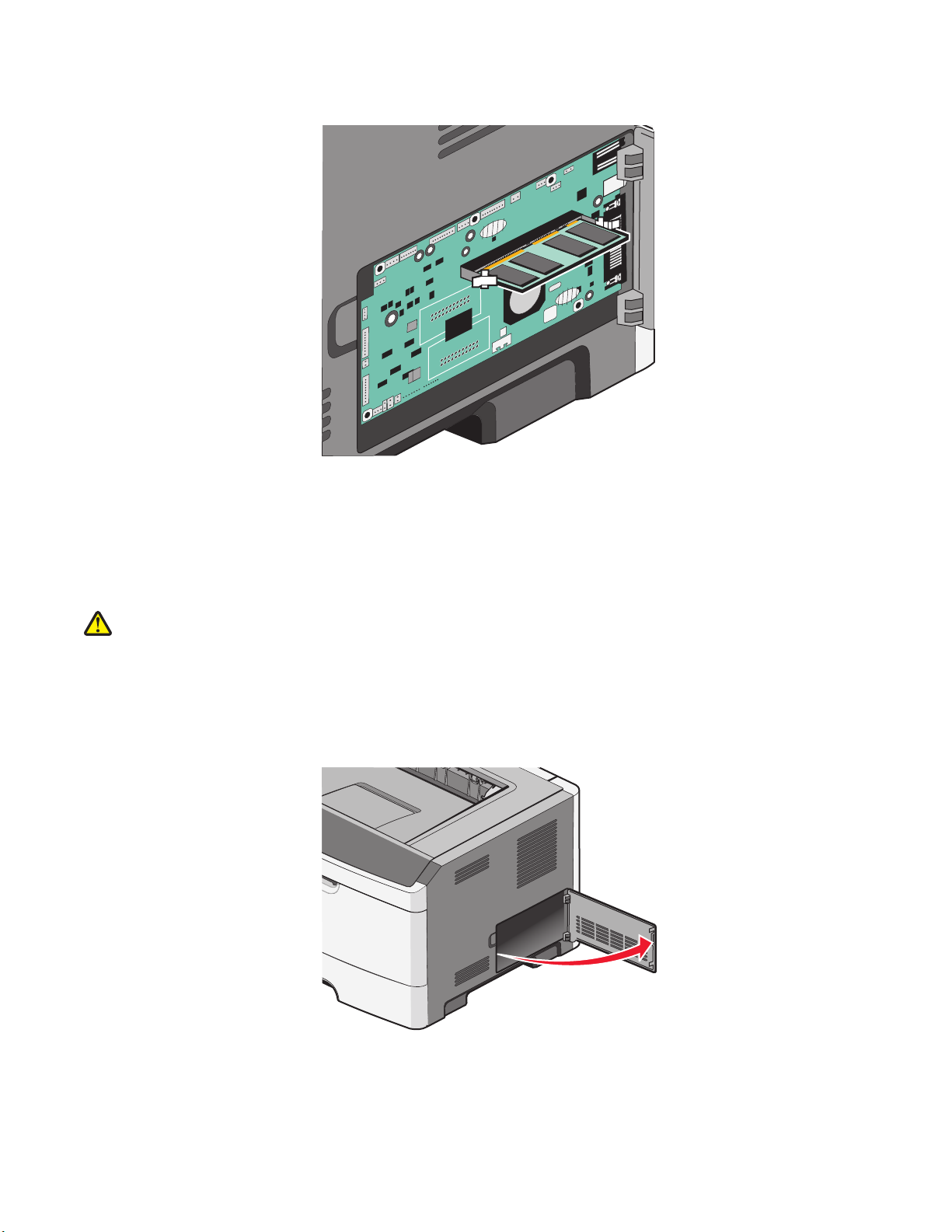
4 將記憶卡推入接頭中,使卡榫
卡入
5 關上系統主機板的門蓋。
安裝快閃記憶體或韌體卡
定位。
系統主機板備有兩個可供選購性快閃記憶體或韌體卡使用的連接裝置。您只能安裝其中一種,不過,這兩個連
結器可以交換。
請當心-有潛在傷害的危險:如果您在安裝印表機之後才安裝內部選購品、記憶卡、快閃記憶體或韌體
卡,請先關閉印表機電源,並從牆上插座拔除電源線,再繼續作業。如果您將其他裝置連接至印表機,請
同時關閉它們的電源,並拔下所有連接到印表機的電纜。
警告-潛在損害:系統主機板電子元件很容易受靜電而毀損。觸摸系統主機板的任何電子元件或連結器之前,
請先觸摸印表機上的金屬部分。
1 打開系統主機板的門蓋。
其他印表機設定
18
Page 19
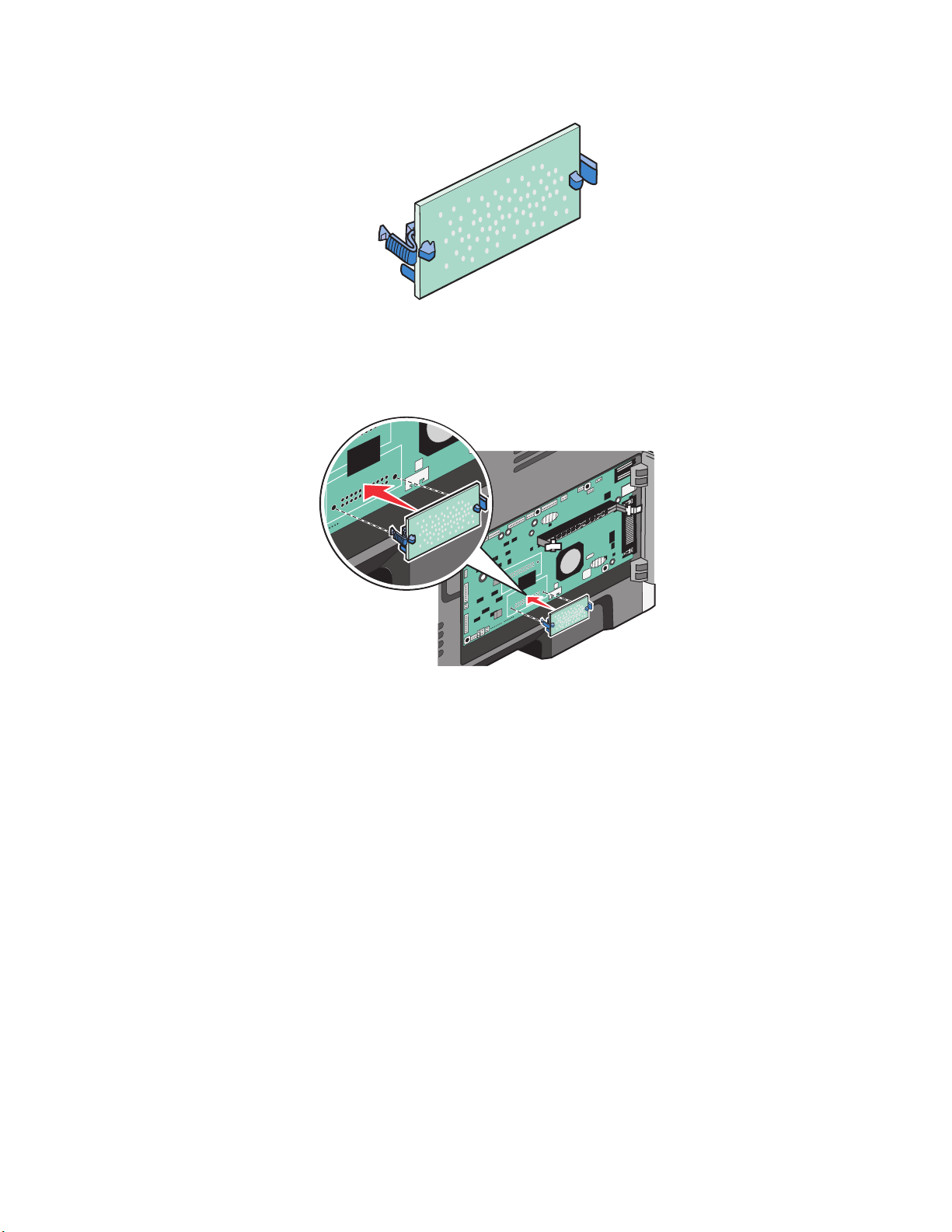
2 將插卡拆封。
請注意:請避免碰觸插卡邊緣的連接點。
3 握著卡片邊緣,然後將卡片對準系統主機板上的連結器。
4 將插卡穩妥地推入定位。
請注意:
• 插卡接頭的整個長度都必須碰觸並緊靠著系統主機板。
• 請小心,別損壞了接頭。
5 關上系統主機板的門蓋。
其他印表機設定
19
Page 20
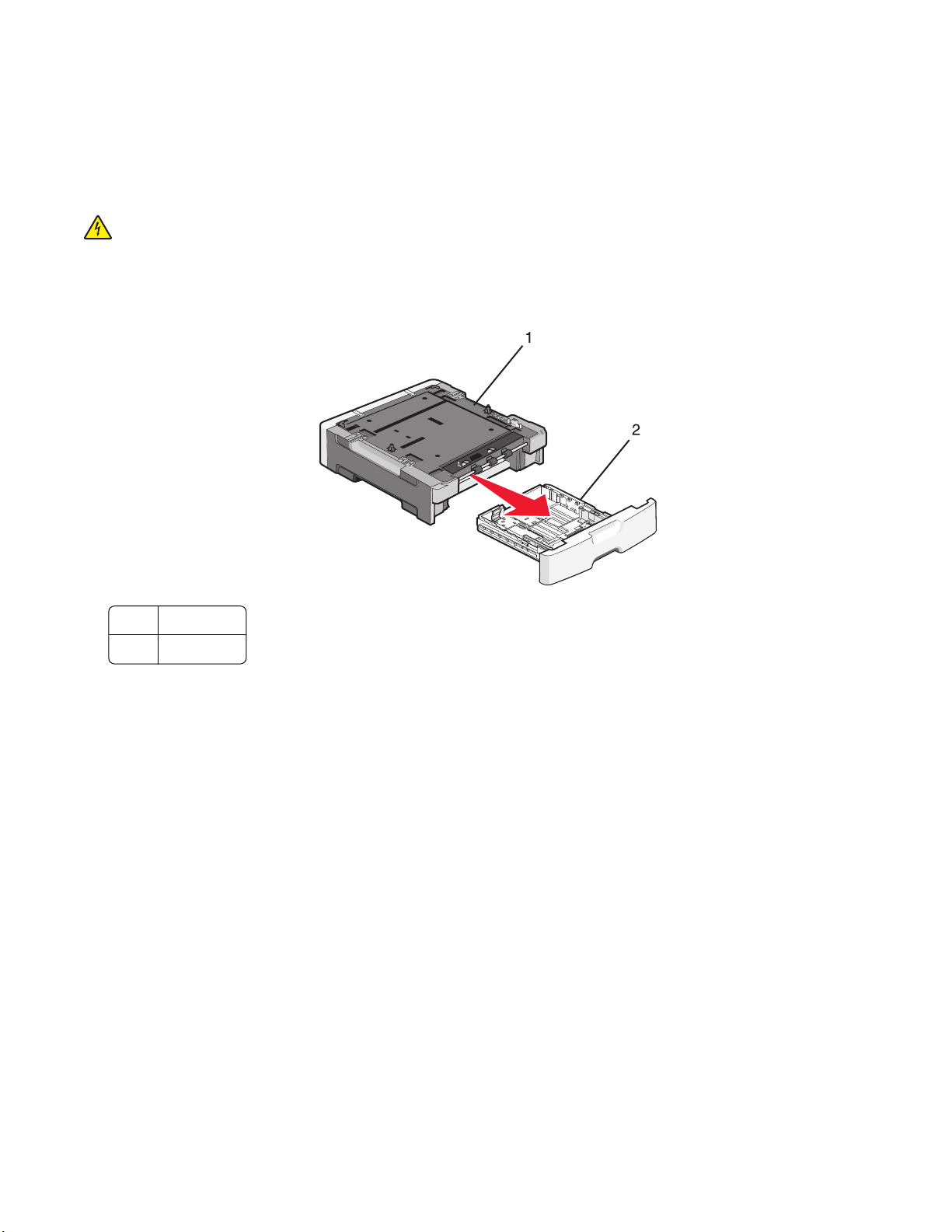
安裝硬體選購品
安裝一個 250 張或 550 張裝紙器
本印表機支援一個選購性裝紙器;您可以安裝一個 250 張或 550 張裝紙器。
請當心-有觸電的危險:如果您在安裝印表機之後才安裝選購性裝紙器,請先關閉印表機電源,並從牆上
插座拔除電源線,再繼續作業
1 拆開裝紙器的包裝,然後移除裝紙器外部的所有包裝材料。
2 從進紙匣托架取出送紙匣。
進紙匣托架
1
送紙匣
2
3 移除送紙匣內部的所有包裝材料和膠帶。
4 將送紙匣插入進紙匣托架內。
5 將裝紙器放在為印表機選擇的位置。
其他印表機設定
20
Page 21
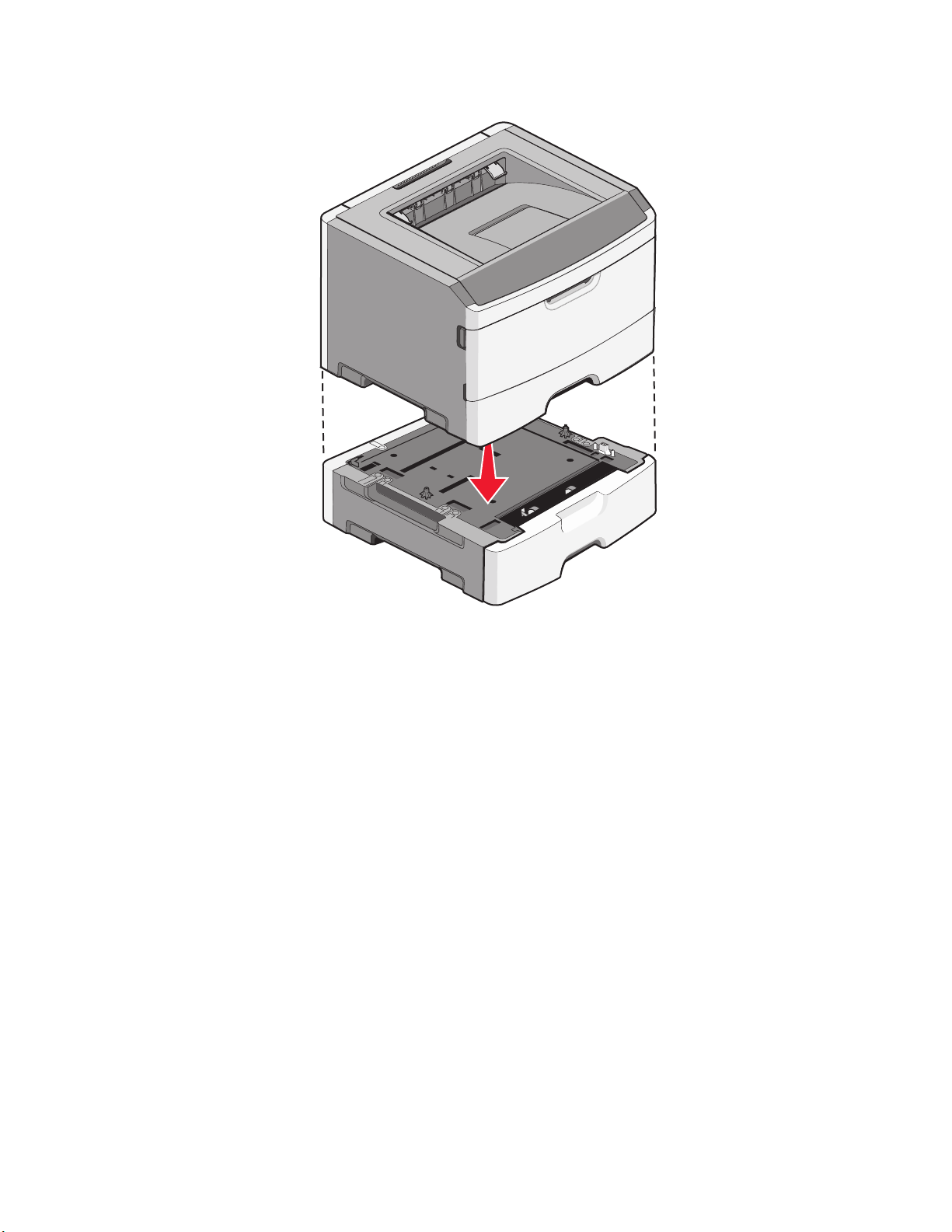
6 將印表機對準裝紙器,然後將印表機往下放入定位。
連接電纜
1 將印表機連接至電腦或網路。
• 若是本端連線,請使用 USB 或平行電纜。
• 若是網路連線,請使用乙太網路電纜。
2 將電源線連接至印表機後,再連接至牆上插座。
其他印表機設定
21
Page 22
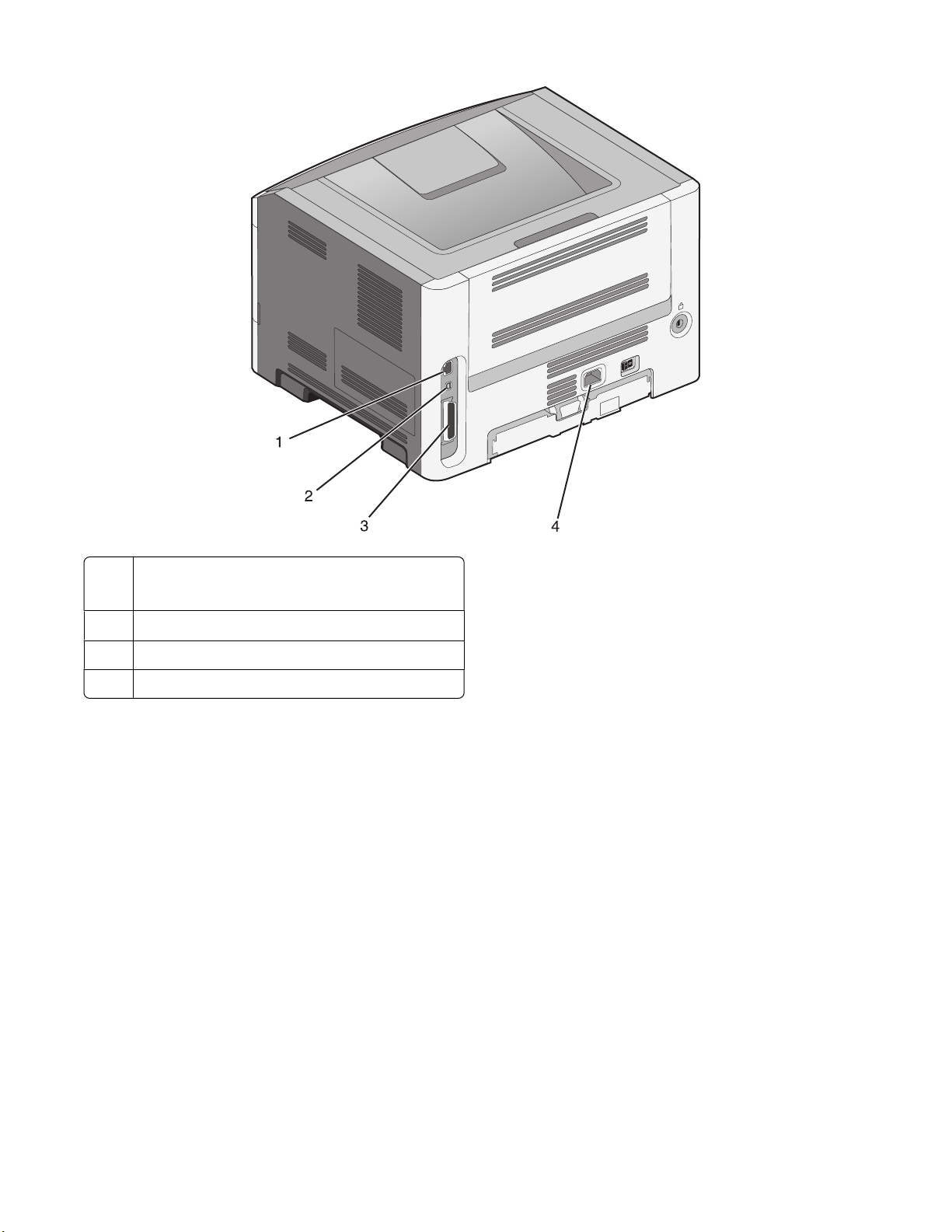
乙太網路連接埠
1
請注意:乙太網路連接埠是網路型專有的功能。
USB 連接埠
2
平行埠
3
印表機電源線插座
4
安裝印表機軟體
印表機驅動程式是一種使電腦與印表機互通的軟體。印表機軟體通常在印表機起始設定時安裝。如果您需要在
設定之後安裝軟體,請遵循下列指示:
Windows 使用者適用
1 關閉所有開啟的軟體程式。
2 請放入
軟體與說明文件
光碟片。
3 從主安裝對話框,按一下安裝。
4 遵循畫面上的指示。
Macintosh 使用者適用
1 關閉所有開啟的軟體應用程式。
2 請放入
軟體與說明文件
光碟片。
其他印表機設定
22
Page 23
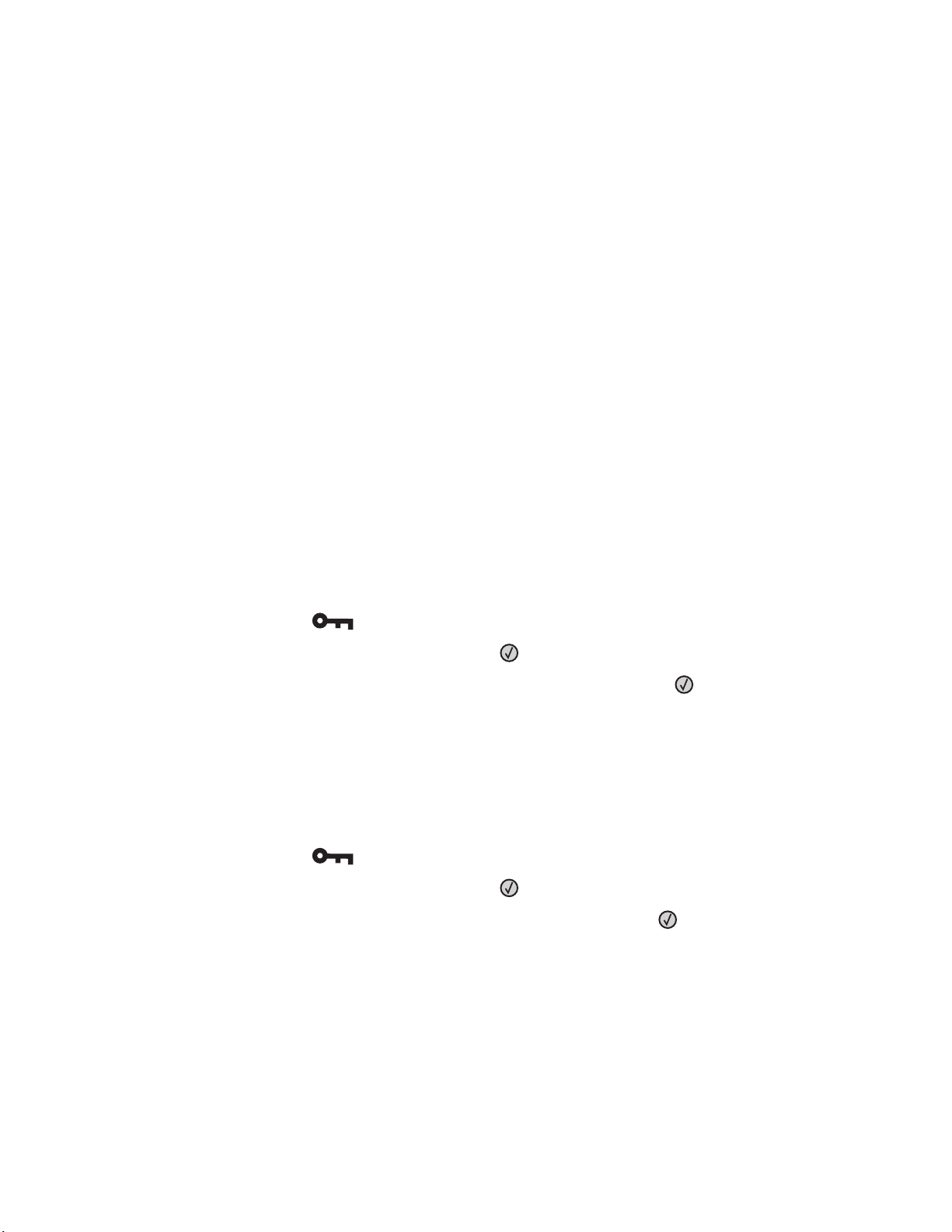
3 從 Finder 桌面,在自動顯示的印表機光碟片圖像上連按兩下。
4 在安裝圖像上連按兩下。
5 遵循畫面上的指示。
使用全球資訊網
1 前往 Lexmark 網站(www.lexmark.com)。
2 從「驅動程式與下載」功能表中,按一下驅動程式 Finder。
3 選取您的印表機,接著選取您的作業系統。
4 下載驅動程式並安裝印表機軟體。
驗證印表機設定
列印功能表設定頁
請列印功能表設定頁來複查目前的功能表設定,同時驗證印表機選購品的安裝是否正確。
請注意:若您尚未對功能表項目進行任何變更,功能表設定頁會列出所有出廠預設值。當您從功能表選取並儲
存其他設定後,它們會取代出廠預設值,而成為使用者預設值。在您重新存取功能表、選取並儲存其他值之
前,使用者預設值都會維持其有效性。若要回復出廠預設值,請參閱第 106 頁的「回復出廠預設值」。
1 確定印表機電源已開啟,而且出現 Ready(備妥)。
2 從印表機控制面板上,按下 。
3 按下箭頭按鈕,等 Reports(報告)出現時,再按下 。
4 按下箭頭按鈕,等 Menu Settings Page(功能表設定頁)出現時,再按下 。
功能表設定頁印出後,會出現 Ready(備妥)。
列印網路設定頁
如果印表機連接到網路,請列印網路設定頁以驗證網路連線。此頁還提供有助於網路列印配置的重要資訊。
1 確定印表機電源已開啟,而且出現 Ready(備妥)。
2 從印表機控制面板上,按下 。
3 按下箭頭按鈕,等 Reports(報告)出現時,再按下 。
4 按下箭頭按鈕,等 Network Setup Page(網路設定頁)出現時,再按下 。
網路設定頁印出後,會出現 Ready(備妥)。
5 請檢查網路設定頁上的第一個區段,確認 Status(狀態)為 Connected(已連線)。
如果 Status(狀態)是 Not Connected(未連線),表示區域網路節點可能不在作用中,或網路電纜可能
故障。請洽詢系統支援人員尋求解決方案,然後列印其他網路設定頁。
其他印表機設定
23
Page 24
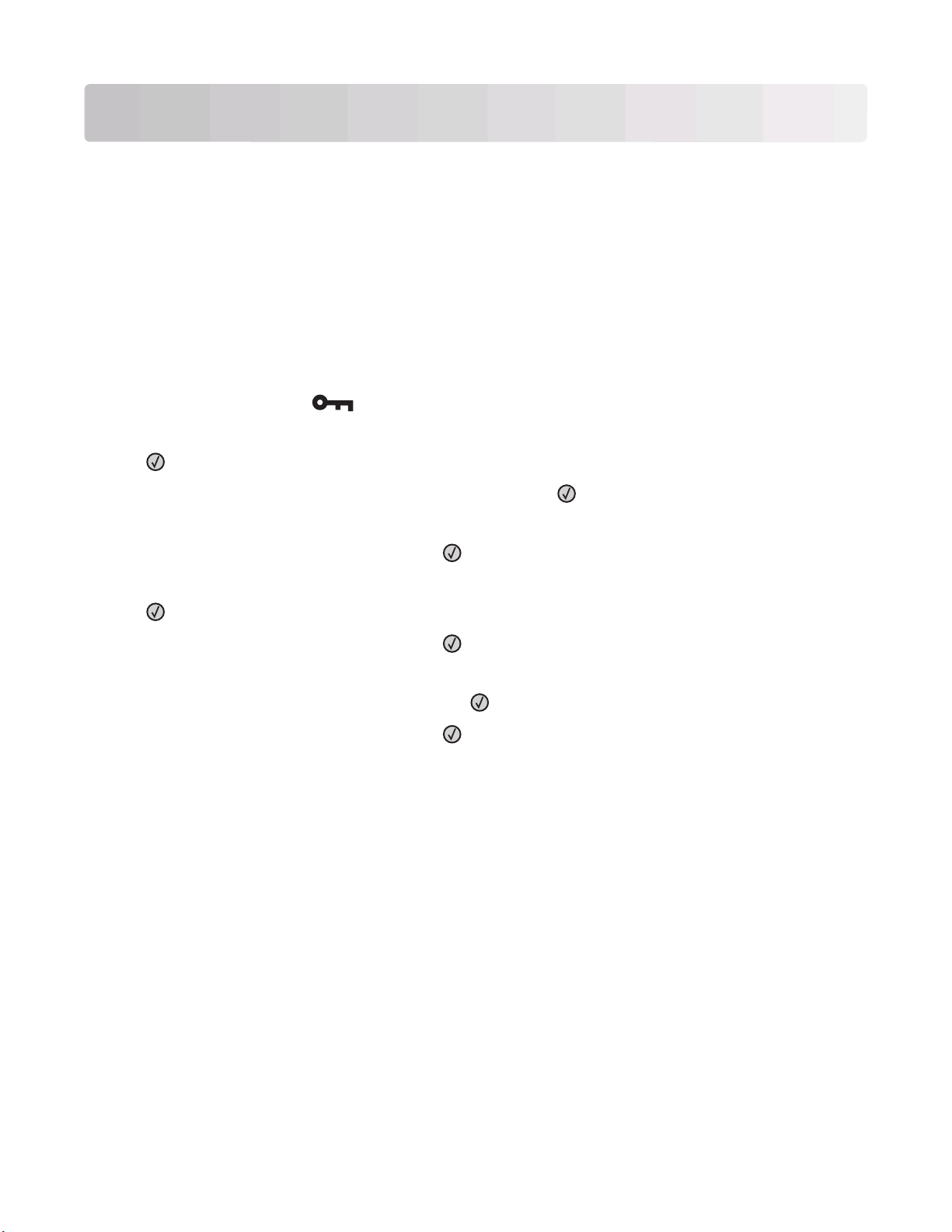
載入紙張和特殊材質
本節說明如何將材質載入 250 張和 550 張送紙匣與多用途送紙器。它還包含有關紙張列印方向、設定 Paper
Size(紙張尺寸)和 Paper Type(紙張類型),以及鏈結與解除鏈結送紙匣的資訊。
設定 Paper Size(紙張尺寸)和 Paper Type(紙張類型)
根據送紙匣中所用的類型和尺寸,將 Paper Type(紙張類型)和 Paper Size(紙張尺寸)設為正確的值之
後,印表機就會自動鏈結內含相同尺寸和類型的任何送紙匣。
請注意:如果現在所載入的紙張尺寸與先前載入的紙張尺寸相同,請不要變更 Paper Size(紙張尺寸)設定。
1 確定印表機電源已開啟,而且出現 Ready(備妥)。
2 從印表機控制面板上,按下 。
這時會出現 Paper Menu(紙張功能表)。
3 按下 。
4 按下箭頭按鈕,等 Size/Type(尺寸/類型)出現時,再按下 。
這時會出現 Select Source(選取來源)。
5 按下箭頭按鈕,等正確的來源出現時,再按下 。
這時 Size(尺寸)會顯示在來源名稱下方。
6 按下 。
7 按下箭頭按鈕,等正確的尺寸出現時,再按下 。
這時會出現 Submitting Changes(正在提出變更),接著出現 Size(尺寸)。
8 按下箭頭按鈕,等 Type(類型)出現時,再按下 。
9 按下箭頭按鈕,等正確的類型出現時,再按下 。
這時會出現 Submitting Changes(正在提出變更),接著出現 Type(類型)。
配置 Universal(通用尺寸)紙張設定
Universal Paper Size(通用紙張尺寸)是使用者定義的設定,它可讓您列印在印表機功能表未顯示的紙張尺
寸上。您無法從 Paper Size(紙張尺寸)功能表,將指定送紙匣的 Paper Size(紙張尺寸)設定為 Universal
(通用尺寸)。然後,針對您的紙張指定下列所有 Universal(通用尺寸)設定:
• 測量單位(英吋或公釐)
• Portrait Height(直印高度)和 Portrait Width(直印寬度)
• Feed Direction(送紙方向)
請注意:支援的最小通用尺寸為 76.2 x 127 公釐(3 x 5 英吋);最大為 216 x 356 公釐(8.5 x 14 英吋)。
載入紙張和特殊材質
24
Page 25
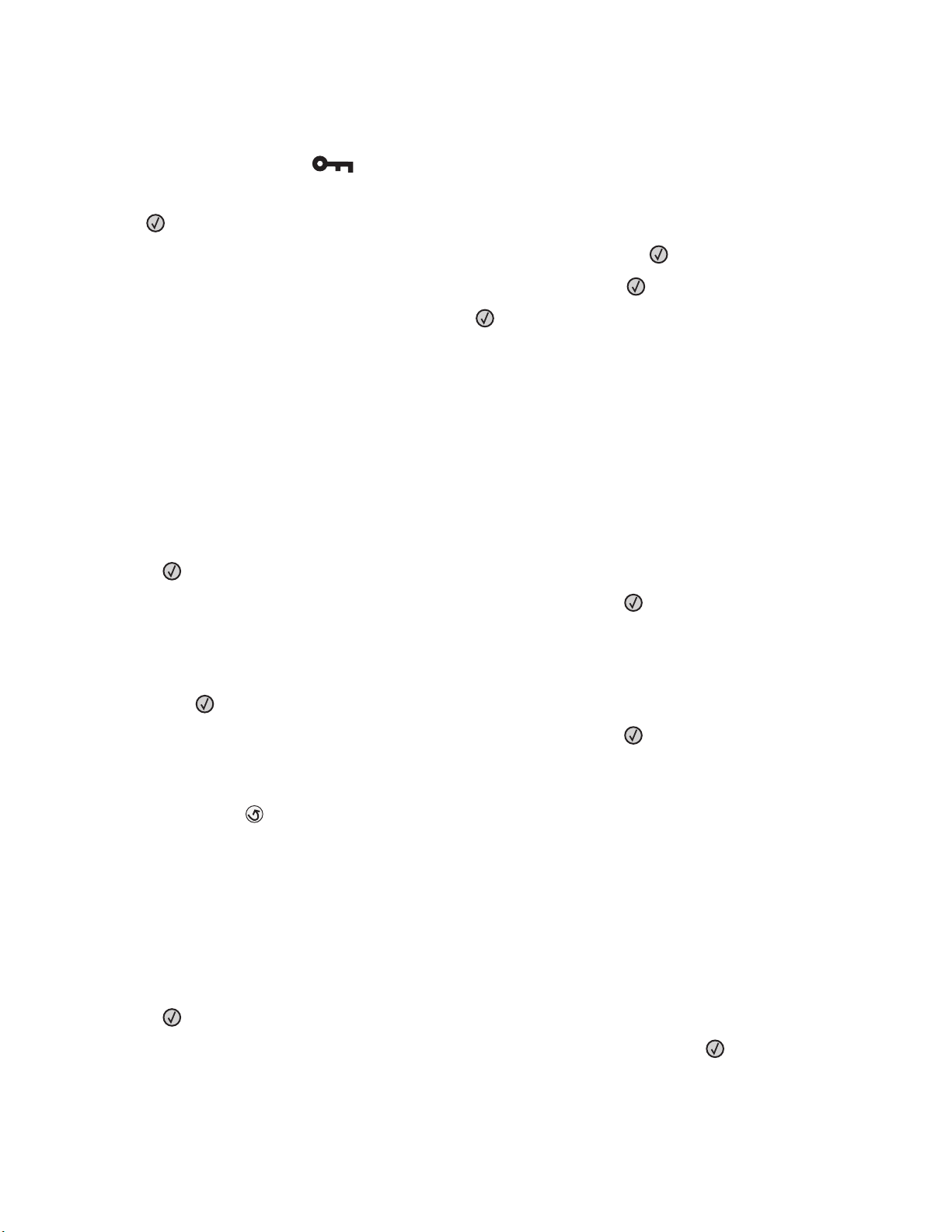
指定一個測量單位
1 確定印表機電源已開啟,而且出現 Ready(備妥)。
2 從印表機控制面板上,按下 。
這時會出現 Paper Menu(紙張功能表)。
3 按下 。
4 按下箭頭按鈕,等 Universal Setup(通用尺寸設定) 出現時,再按下 。
5 按下箭頭按鈕,等 Units of Measure(測量單位) 出現時,再按下 。
6 按下箭頭按鈕,等正確的測量單位出現時,再按下 。
這時會出現 Submitting Changes(正在提出變更),接著出現 Universal Setup(通用尺寸設定)
功能表。
指定紙張的高度和寬度
定義特定的通用紙張尺寸(直印)高度和寬度測量單位,可讓印表機支援該尺寸,包括支援標準特性,例如:
雙面列印和同一張紙上的縮版併印。
請注意:選取 Portrait Height(直印高度),來調整紙張高度設定,或選取 Paper Width(紙張寬
度),來調整紙張寬度設定或同時調整高度與寬度。調整高度與寬度兩者的指示如下。
1 從 Universal Setup(通用尺寸設定)功能表按下箭頭按鈕,等 Portrait Width(直印寬度)出現時,
再按下
。
2 按下左移鍵按鈕來減小設定,或按下右移鍵按鈕來增大設定,然後按下 。
這時會出現 Submitting Changes(正在提出變更),接著出現 Universal Setup(通用尺寸設定)
功能表。
3 從 Universal Setup(通用尺寸設定)功能表按下箭頭按鈕,等 Portrait Height(直印高度)出現
時,再按下
。
4 按下左移鍵按鈕來減小設定,或按下右移鍵按鈕來增大設定,然後按下 。
這時會出現 Submitting Changes(正在提出變更),接著出現 Universal Setup(通用尺寸設定)
功能表。
5 先按下並隨即放開
直到 Ready(備妥)出現為止。
指定送紙方向
Universal(通用尺寸)紙張設定的送紙方向出廠預設值是 Short Edge(短邊)。除非 Long Edge(長邊)為
可用設定,否則 Universal Setup(通用尺寸設定)功能表中不會出現 Feed Direction(送紙方向)功能表。
必要時,請指定紙張的短邊或長邊先進入印表機。
1 從 Universal Setup(通用尺寸設定)功能表按下箭頭按鈕,等 Feed Direction(送紙方向) 出現時,
再按下
2 按下箭頭按鈕,等 Short Edge(短邊)或 Long Edge(長邊)出現時,再按下 。
。
載入紙張和特殊材質
25
Page 26
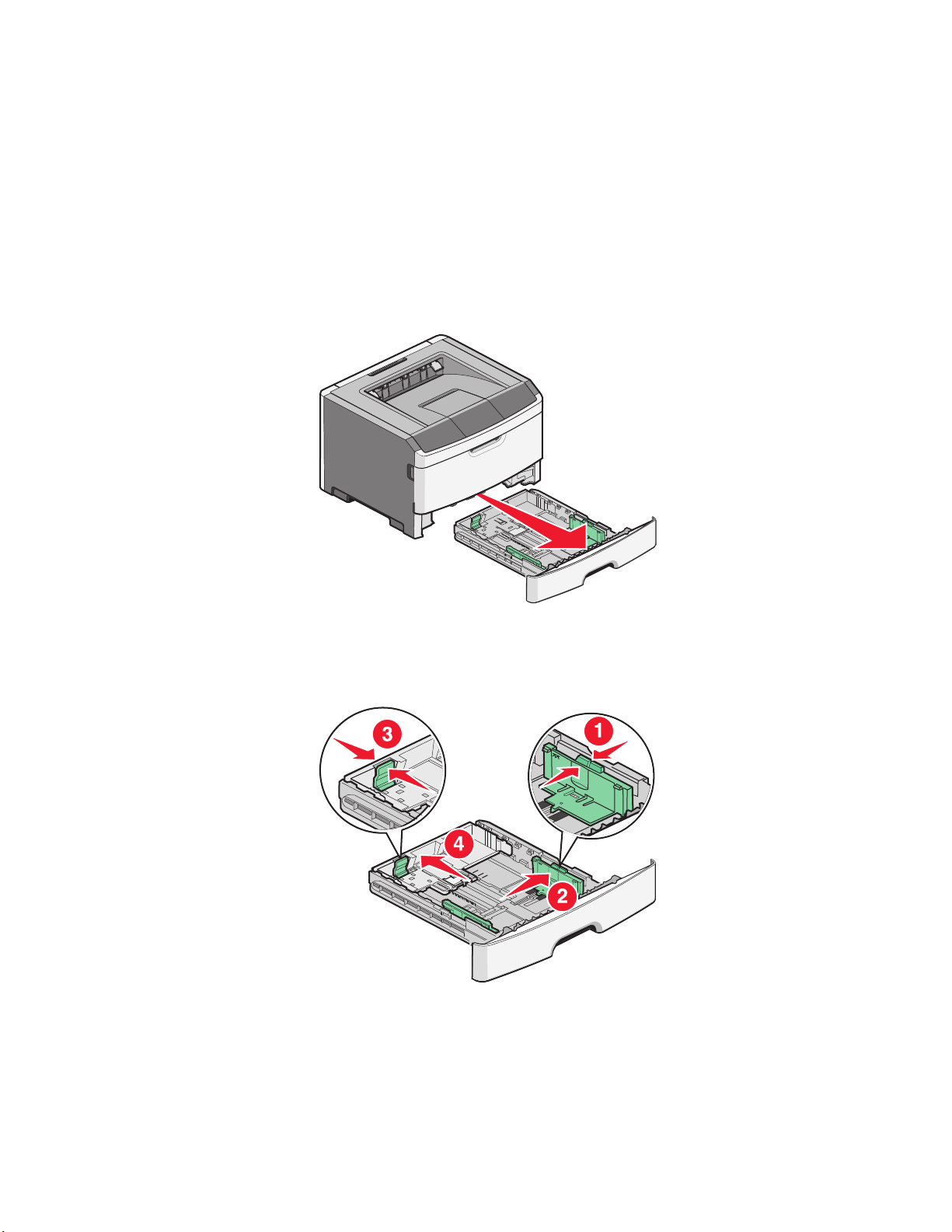
載入標準 250 張送紙匣
本印表機有兩個送紙匣可供選取:標準送紙匣(1 號送紙匣)又稱為 250 張送紙匣,以及選購性 250 張送紙
匣或選購性 550 張送紙匣(2 號送紙匣)。印表機一次只能安裝一個選購性裝紙器(其中含有一個選購性送
紙匣)。
請注意:
• 正確地載入紙張,可防止夾紙並減少列印問題。
• 請不要在列印工作或顯示幕出現 Busy(忙碌狀態)時,移除送紙匣。這麼做可能會造成夾紙。
1 請將送紙匣完全拉出。
2 如圖所示,捏住右導引夾上的寬度導引夾定位拉片,然後將寬度導引夾滑向送紙匣側邊。請注意,當您只
移動右寬度導引夾時,兩個寬度導引夾會一起移動。
3 如圖所示,捏住長度導引夾定位拉片,配合所載入的紙張尺寸,將長度導引夾滑到正確的位置。
載入紙張和特殊材質
26
Page 27
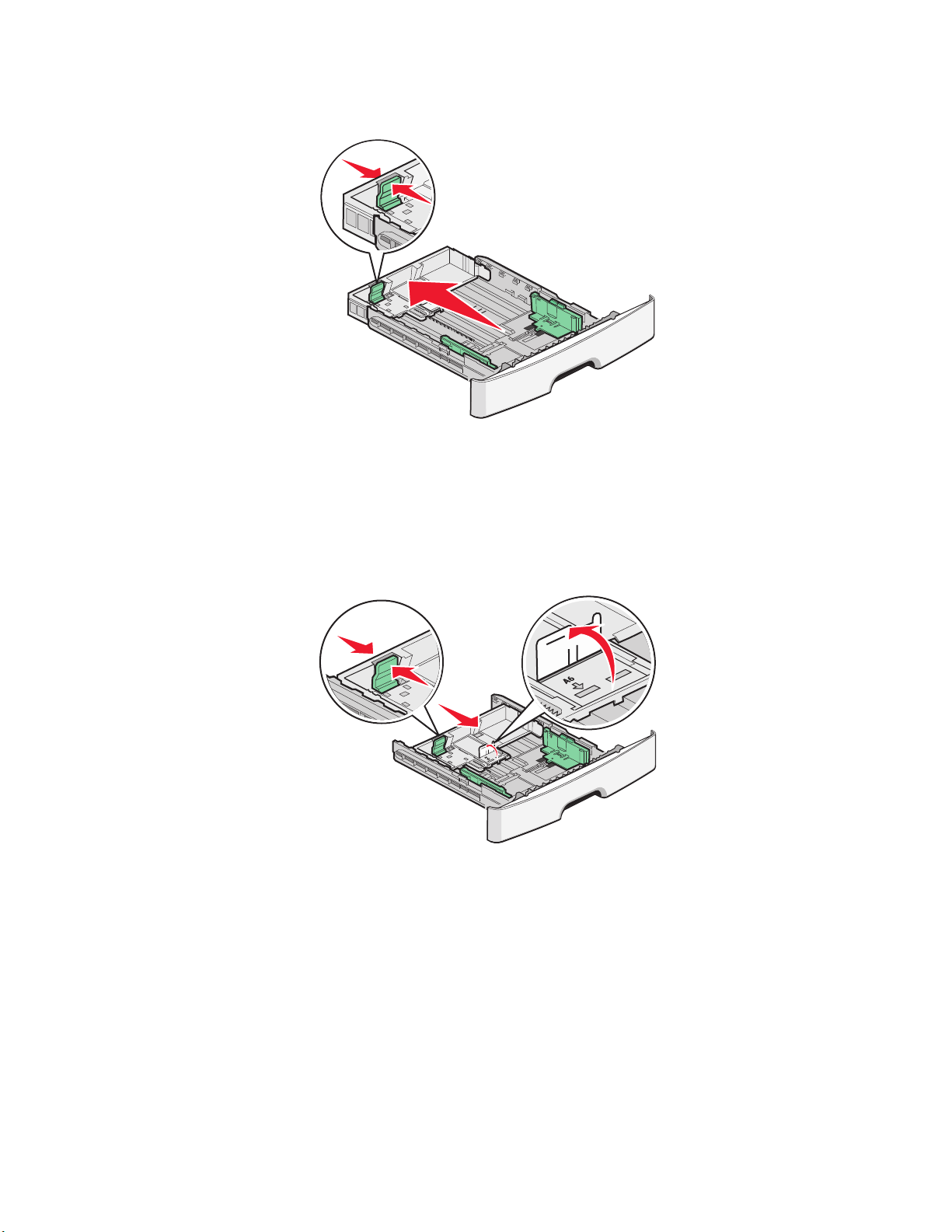
如果您載入的是 A4 或 Legal 這類尺寸較長的紙張,請捏住長度導引夾定位拉片,接著配合所載入紙張的
長度,將長度導引夾回推到適當的位置。如圖所示,送紙匣會向後展開。
如果您載入 A6 尺寸紙張:
a 如下圖所示,捏住長度導引夾定位拉片,接著往送紙匣中央的方向,將長度導引夾推向 A5 尺寸的位
置。
b 掀起 A6 擋紙器。
請注意:標準送紙匣只能容納 150 張 A6 尺寸紙張。請注意 A6 擋紙器上的裝紙滿載線,這條線指示所載入 A6
尺寸紙張的高度上限。請勿嘗試讓送紙匣超過負荷。
請注意:
• 請注意送紙匣下方的尺寸指示標誌。請利用這些標誌來協助您擺放導引夾。
• 設定時,請根據您所在國家或地區的標準尺寸,來載入 Letter 或 A4 尺寸的紙張。
載入紙張和特殊材質
27
Page 28
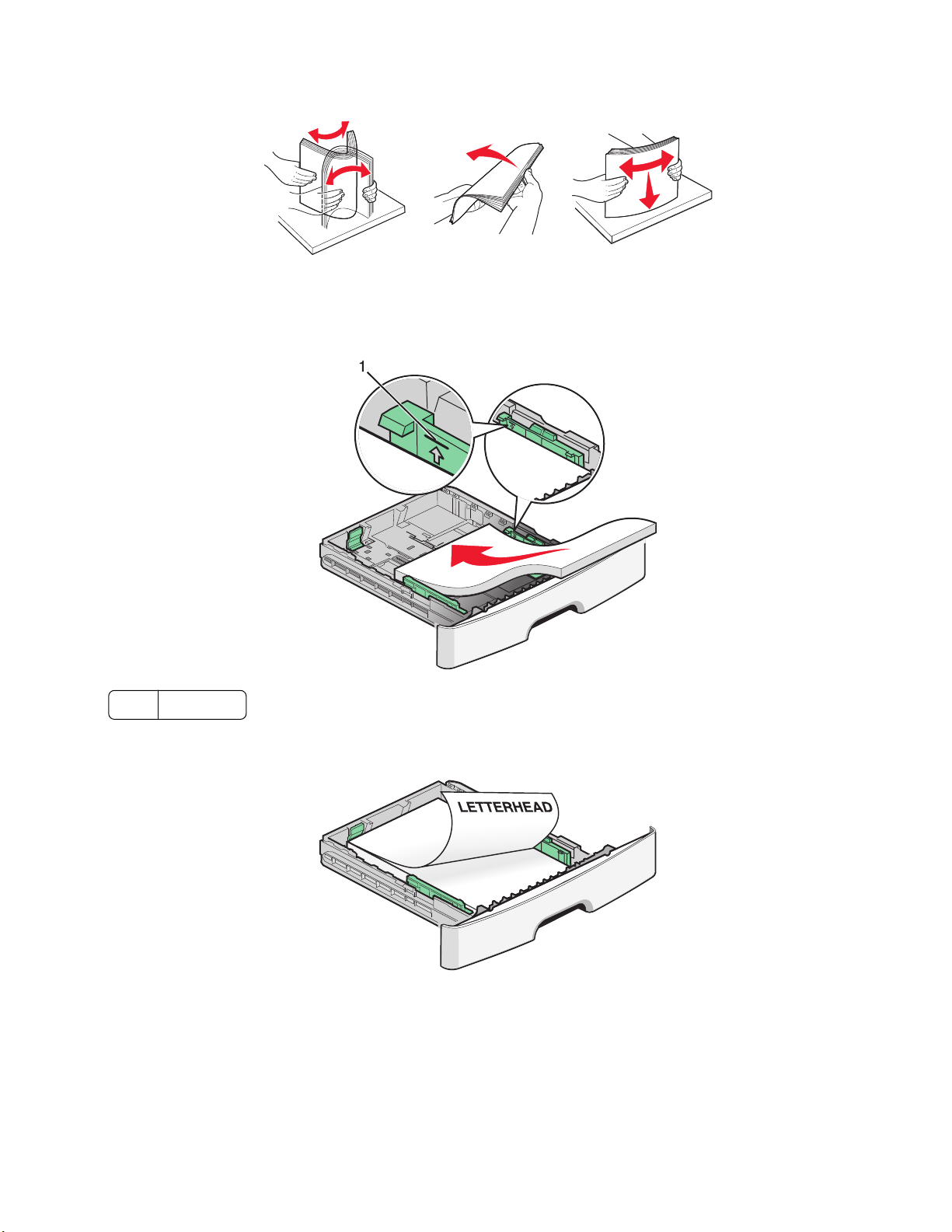
4 來回彎曲紙張,讓紙張鬆開,然後展成扇狀。請勿折疊或弄皺紙張。在平面上對齊紙張的邊緣。
5 如圖所示,請就建議的列印面朝下,將整疊紙張放入送紙匣後方。
請注意:請注意寬度導引夾側邊的裝紙滿載線,這條線指示所載入紙張的高度上限。請勿嘗試讓送紙匣超
過負荷。請勿載入 A6 尺寸紙張到裝紙滿載線位置;送紙匣只能容納 150 張 A6 尺寸紙張。
裝紙滿載線
1
載入銜頭紙時,請將頁首朝向送紙匣前方放入。載入銜頭紙時,請將含有設計的面朝下。
載入紙張和特殊材質
28
Page 29
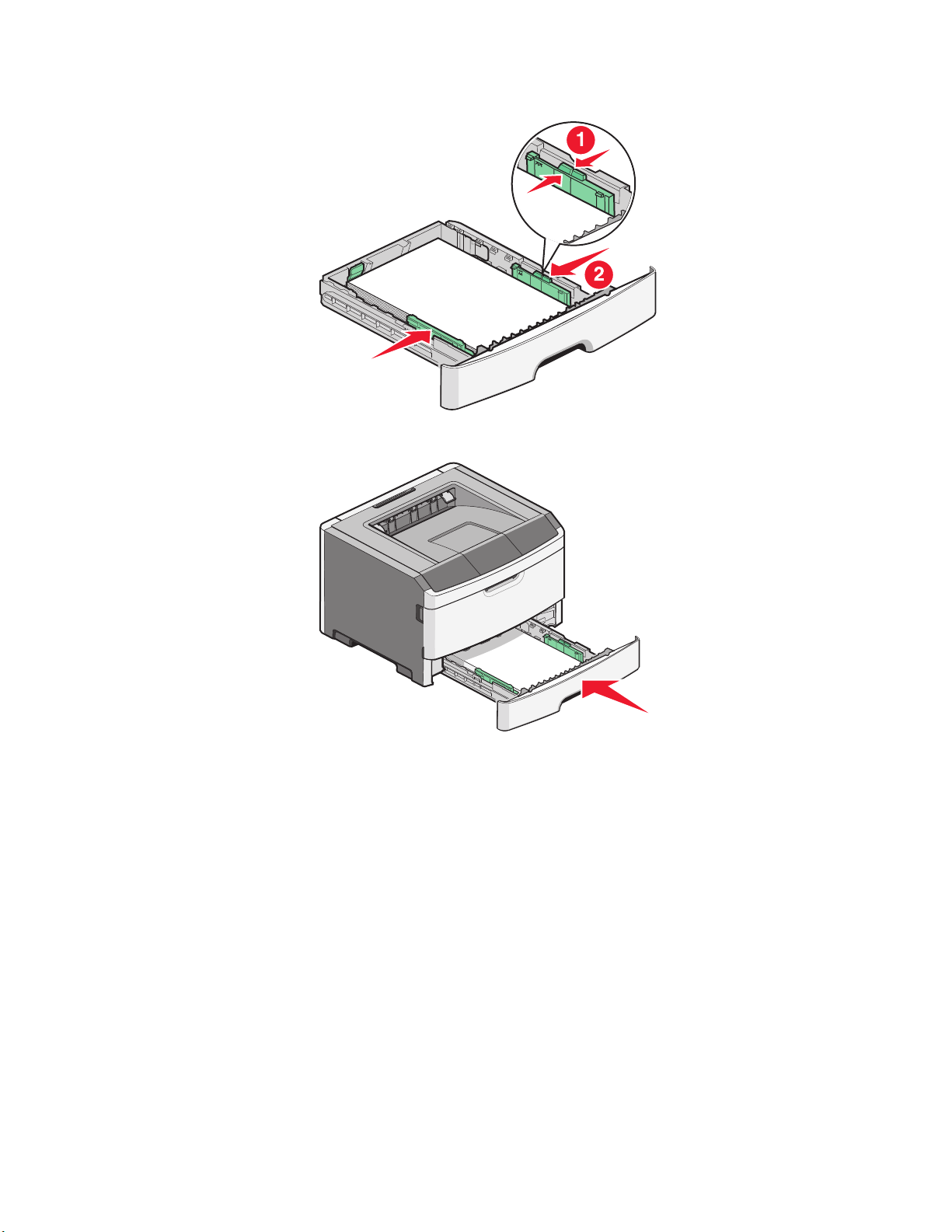
6 捏住右邊的寬度導引夾拉片並滑動,使寬度導引夾輕輕接觸紙疊的側邊。
7 插入送紙匣。
8 若送紙匣中載入的紙張類型與先前載入的類型不同,請從印表機控制面板變更送紙匣的 Paper Type(紙張
類型)設定。如需其他資訊,請參閱第 24 頁的「設定 Paper Size(紙張尺寸)和 Paper Type(紙張類
型)」。
請注意:標準 250 張送紙匣與選購性 250 張及 550 張送紙匣之間的差異,在於標準送紙匣可容納 A6 尺寸紙
張,因此寬度導引夾要滑向更靠近送紙匣的中央。您還需要調整特別針對 A6 所建置的長度導引夾。
載入紙張和特殊材質
29
Page 30
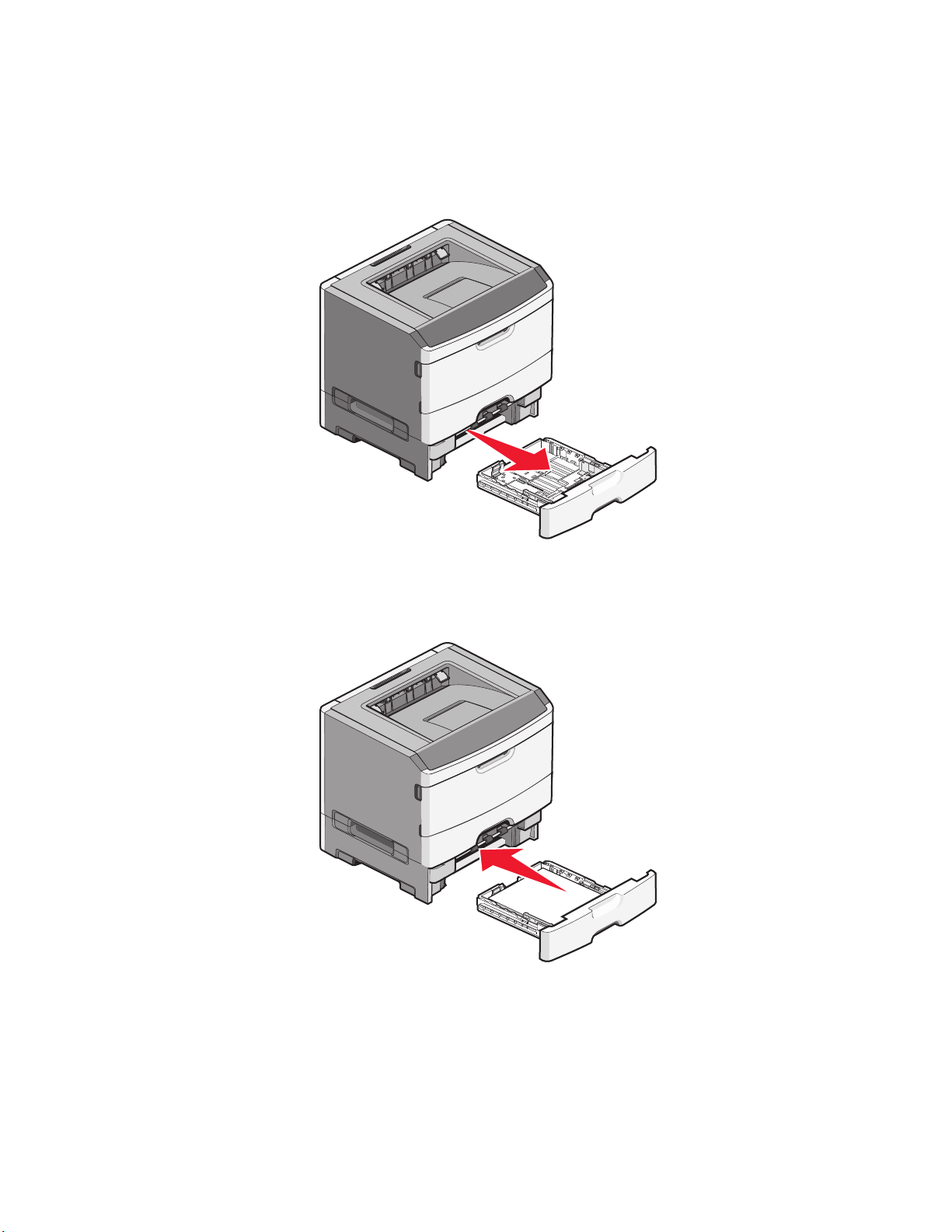
載入選購性 250 張或 550 張送紙匣
印表機一次只能安裝一個選購性裝紙器(內含 250 張或 550 張送紙匣)。不論選購性送紙匣中有多少紙張,
它通常都是指 2 號送紙匣。
1 將送紙匣完全拉出。
2 請參閱第 26 頁的「載入標準 250 張送紙匣」,以完成載入送紙匣的步驟。選購性送紙匣的載入方式與標
準送紙匣相同。
3 插入送紙匣。
載入紙張和特殊材質
30
Page 31

使用多用途送紙器
當您要在不同尺寸與類型的紙張或特殊材質(像是卡片、專用透明投影膠片、紙張貼紙及信封)上列印時,您
可能須使用多用途送紙器。若您要在銜頭紙或在其他不放入送紙匣的材質上,進行單頁列印工作時,也可能須
使用多用途送紙器。
打開多用途送紙器
1 抓住把手處,然後將多用途送紙器門板往下拉。
2 抓住掀起的握把,然後將延伸組件往前拉。
3 抓住把手處,然後拉動延伸組件,使它往前翻。
載入紙張和特殊材質
31
Page 32

4 輕輕往下導引延伸組件,讓多用途送紙器完全伸展並打開。
將紙張載入多用途送紙器
1 捏住右寬度導引夾上的定位拉片,然後完全移出導引夾。
2 準備載入紙張或特殊材質。
• 前後彎曲彈動紙張或紙張貼紙,讓紙張鬆開,然後將紙張展成扇狀。請勿折疊或弄皺紙張或貼紙。在平
面上對齊紙張的邊緣。
• 握著專用透明投影膠片的邊緣,將專用透明投影膠片展開成扇狀。在平面上對齊紙張的邊緣。
請注意:請避免觸摸專用透明投影膠片的列印面,請小心不要刮到它們。
載入紙張和特殊材質
32
Page 33

• 前後彎曲彈動信封堆疊,讓信封鬆開,然後展開成扇狀。在平面上對齊紙張的邊緣。
請注意:扇開紙張可防止信封從邊緣處黏在一起。這麼做還有助於順利送紙,避免發生夾紙。請勿折
疊或弄皺信封。
3 載入紙張或特殊材質。
請注意:
• 不要將任何紙張用力塞入多用途送紙器。載入過多紙張可能會導致夾紙。
• 請不要硬將紙張或特殊材質塞入堆疊高度限制器下方,以免超過堆疊高度上限。
載入紙張和特殊材質
33
Page 34

• 載入紙張、專用透明投影膠片及卡片時,請將建議使用的列印面朝上,且上緣先進入印表機。如需載入
專用透明投影膠片的其他資訊,請參閱專用透明投影膠片包裝內附說明。
• 載入銜頭紙時,請將標誌面朝上,讓紙張上緣先進入印表機。
• 載入信封時,請將信封口那一面朝下,郵票黏貼位置如圖所示。標示郵票黏貼位置及地址位置是為了說
明適當的信封載入方向。
警告-潛在損害:千萬不要使用有郵票、拴扣、勾環、窗格、覆膜襯裡或自黏式的信封。這類信封會
嚴重損壞印表機。
載入紙張和特殊材質
34
Page 35

4 捏住右寬度導引夾上的定位拉片,並調整導引夾,使其輕輕碰觸紙疊的側邊。
5 將紙張輕輕地滑入多用途送紙器中,直到抵住為止。紙張應平放在多用途送紙器。確定多用途送紙器中的
紙張沒有擺放得太緊,而且沒有彎曲或起皺。
6 從印表機控制面板,設定 Paper Size(紙張尺寸)和 Paper Type(紙張類型)。
紙張容量
送紙匣與多用途送紙器的容量是以 75 g/m2 (20 磅)紙張為基礎。
最多可載入 請注意
1 號送紙匣
250 張紙
150 張 A6 尺寸紙張
50 張紙張貼紙
50 張專用透明投影膠片
2 號送紙匣
250 張 或 550 張紙
50 張紙張貼紙
請注意:不支援乙烯樹脂 (Vinyl)、製藥業及雙面貼紙。您只能使用紙張貼紙。偶爾可
以使用專為雷射印表機設計的單面紙張貼紙。建議您一個月只列印 20 頁或 20 頁以下
的紙張貼紙。
請注意:印表機一次只能安裝一個選購性裝紙器。此處可載入的紙張數量上限,視您
是否有選購性 250 張或 550 張送紙匣而定。
載入紙張和特殊材質
35
Page 36

最多可載入 請注意
多用途送紙器
50 張紙
15 張紙張貼紙
10 張專用透明投影膠片
10 張卡片
7 個信封
請注意:將紙張送入多用途送紙器時,只能送至紙張前緣可接觸到紙張導引夾的位
置。請不要用力將紙張塞入送紙器。
鏈結及解除鏈結送紙匣
鏈結送紙匣
送紙匣鏈結適用於大型列印工作或多重列印份數。當某個鏈結的送紙匣已空時,印表機會從下一個鏈結的送紙
匣送紙。當任何送紙匣的 Size(尺寸)和 Type(類型)設定都相同時,印表機就會自動鏈結送紙匣。所有送
紙匣的 Size(尺寸)和 Type(類型)設定,都必須從 Paper(紙張)功能表設定。
解除送紙匣的鏈結
解除鏈結的送紙匣所擁有的設定,不 同於任何其他送紙匣的設定。若要利用 Paper(紙張)功能表解除送紙
匣的鏈結,請變更 Paper Type(紙張類型)與 Paper Size(紙張尺寸)設定,使它不和其他任何送紙匣的設
定相符。
1 請從 Paper(紙張)功能表,確定您要解除鏈結之送紙匣的 Type(類型)設定(例如,Plain Paper(普
通紙)、Letterhead(銜頭紙)、Custom Type <x>(自訂類型 <x>)),不和其他任何送紙匣的 Type
(類型)設定相符。
如果鏈結的送紙匣使用最能夠說明紙張的名稱,請對該送紙匣指定一個不同的 Paper Type(紙張類型)名
稱,例如 Custom Type <x>(自訂類型 <x>),或指定您自己的自訂名稱。
2 請確定您要解除鏈結之送紙匣的 Size(尺寸)設定(例如,Letter、A4、Statement),不和任何其他送
紙匣的 Size(尺寸)設定相符。
請注意:Paper Size(紙張尺寸)設定不是自動設定的值;您必須從 Paper(紙張)功能表手動設定。
警告-潛在損害:請勿指定無法正確說明送紙匣中所載入紙張類型的 Paper Type(紙張類型)名稱。加熱組
件的溫度因指定的 Paper Type(紙張類型)而異。若選取不正確的 Paper Type(紙張類型),可能無法適當
處理紙張。
指定 Custom Type <x>(自訂類型 <x>)名稱
指定 Custom Type <x>(自訂類型 <x>)名稱給您要鏈結或解除鏈結的送紙匣。將相同的 Custom Type <x>
(自訂類型 <x>)名稱關聯到您要鏈結的每一個送紙匣。被指定相同自訂名稱的送紙匣才可以鏈結在一起。
1 確定印表機電源已開啟,而且出現 Ready(備妥)。
2 從印表機控制面板上,按下 。
3 按下箭頭按鈕,等 Paper Menu(紙張功能表)出現時,再按下 。
4 按下箭頭按鈕,等 Size/Type(尺寸/類型)出現時,再按下 。
5 按下箭頭按鈕,等 Select Source(選取來源)出現時,再按下 。
載入紙張和特殊材質
36
Page 37

6 按下箭頭按鈕,等您要的送紙匣名稱出現時,再按下 。
這時會出現 Set Size(設定尺寸)功能表項目。
7 按下箭頭按鈕,等您要的尺寸出現時,再按下 。
這時會出現 Paper Menu(紙張功能表)。
8 按下箭頭按鈕,等 Custom Types(自訂類型)出現時,再按下 。
9 按下箭頭按鈕,等 Custom Type <x>(自訂類型 <x>)或另一個自訂名稱出現時,再按下 。
這時會出現 Submitting Changes(正在提出變更),接著出現 Paper Menu(紙張功能表)。
10 確認關聯於自訂名稱的 Paper Type(紙張類型)是正確的。
請注意:Plain Paper(普通紙)是關聯於所有 Custom Type <x>(自訂類型 <x>)名稱和使用者定義的
自訂名稱的出廠預設 Paper Type(紙張類型)。
11 重複按下並放開 ,直到 Ready(備妥)出現為止。
變更 Custom Type <x>(自訂類型 <x>)名稱
若印表機在網路上,您可以使用內嵌式 Web 伺服器, 為每一個載入的自訂紙張類型定義一個不同於 Custom
Type <x>(自訂類型 <x>)的名稱。Custom Type <x>(自訂類型 <x>)名稱變更後,功能表會顯示新名稱,
而不是顯示 Custom Type <x>(自訂類型 x>)。
若要變更 Custom Type <x>(自訂類型 <x>)名稱:
1 在 Web 瀏覽器的位址欄位中,輸入印表機 IP 位址。
請注意:若您不知道印表機的 IP 位址,請列印網路設定頁,並在 TCP/IP 區段中找出該位址。
2 按一下 Settings(設定)。
3 按一下 Paper Menu(紙張功能表)。
4 按一下 Custom Name(自訂名稱)。
5 在 Custom Name <x>(自訂名稱 <x>)框中輸入紙張類型的名稱。
請注意:此自訂名稱會取代 Custom Types(自訂類型)和 Paper Size and Type(紙張尺寸和類型)功
能表之下的自訂類型 <x> 名稱。
6 按一下 Submit(提出)。
7 按一下 Custom Types(自訂類型)。
這時會出現 Custom Types(自訂類型),其後接著您的自訂名稱。
8 從您的自訂名稱旁邊的選單中選取 Paper Type(紙張類型)設定。
9 按一下 Submit(提出)。
載入紙張和特殊材質
37
Page 38

紙張和特殊材質指引
紙張指引
選取正確的紙張或特殊材質,可以減少列印問題。若要獲得最佳列印品質,請在大量購買之前,先試用紙張或
特殊材質的樣本。
紙張特性
下列紙張特性會影響列印品質與可靠性。評估新紙材時,請考量下列特性。
重量
印表機送紙匣可自動送紙的紙張重量範圍最高到 90 g/m2(24 磅沒有表面覆膜塗佈的雪銅紙)長紋理紙張。
2
多用途送紙器可自動送紙的紙張重量範圍最高則為 163 g/m
量小於 60 g/m
2
75 g/m
我們建議您使用 90 g/m
(20 磅沒有表面覆膜塗佈的雪銅紙)長紋理紙張。若紙張小於 182 x 257 公釐(7.2 x 10.1 英吋),
2
(16 磅)的紙張可能因為不夠堅硬而無法適當送紙,進而造成夾紙。為求最佳效能,請採用
2
(24 磅)或更重的紙張。
(43 磅沒有表面覆膜塗佈的雪銅紙)長紋理。重
請注意:雙面列印只適用於 60 - 90 g/m
2
(16–24 磅沒有表面覆膜塗佈的雪銅紙)的紙張。
扭曲
扭曲是指紙張邊緣有捲曲的傾向。過度扭曲會造成送紙問題。紙張通過印表機之後,因為暴露於高溫,所以可
能會扭曲。將未包裝的紙張存放在濕熱或乾冷的環境(即使是存放在送紙匣中)中,很容易使紙張在列印之前
扭曲,而且會造成送紙問題。
平滑度
紙張平滑度會直接影響列印品質。若紙張太粗糙,碳粉無法適當熔合在紙張上。若紙張太平滑,則可能造成送
紙或列印品質的問題。請永遠使用介於 100 - 300 Sheffield 點之間的紙張;不過,當平滑度介於 150 - 250
Sheffield 點之間時,可產生最佳列印品質。
溼度
紙張中的溼度會影響列印品質,也會影響印表機能否正確地送紙。請讓紙張保留在原來的包裝材料內,直到您
要使用時才取出。這可避免紙張暴露在溼度多變的環境中,溼度的變化會降低紙張的效能。
為了讓紙張適應環境,請將紙張存放在原來的包裝材料內,並放在與印表機相同的環境中,放置時間為列印前
的 24 到 48 小時。如果紙張的存放或運送環境與印表機所在環境相差很大,請將上述存放時間延長幾天。厚
紙張可能需要更長的環境適應期。
紋理排列方向
紋理是指紙張上的紙張纖維排列方式。紋理分為
紙張寬度的方向呈現)。
2
對於 60 - 90 g/m
(16–24 磅沒有表面覆膜塗佈的雪銅紙)紙張,建議使用長紋理紙張。
紙張和特殊材質指引
長紋理
(紋理沿著紙張長度的方向呈現)或
38
短紋理
(紋理沿著
Page 39

纖維成份
大部分的高品質影印紙都由 100% 化學處理的紙漿製成。這種成份可讓紙張具備高穩定性,進而減少送紙問
題並提高列印品質。內含纖維的紙張(例如:棉紙)可能不利於紙張處理。
不適用的紙張
建議您的印表機不要使用下列紙張類型:
• 化學處理過的紙張,在不用複寫紙情況下即可製作副本,也稱為非碳紙張、非碳複寫紙 (Carbonless Copy
Paper, CCP) 或不用碳的 (No Carbon Required, NCR) 紙張
• 含有可能污損印表機的化學成份之預印紙
• 會受印表機加熱組件的高溫所影響的預印紙
• 需要套印(頁面上精確的列印位置)大於 ±2.3 公釐(±0.9 英吋)的預印紙,例如:光學字元辨識 (OCR)
規格
在某些情形下,您可以利用軟體應用程式來調整套印,以順利列印這類紙張規格。
• 覆膜專用紙(可擦拭無覆膜雪銅紙)、合成紙、熱感應紙
• 邊緣粗糙、材質表面粗糙或厚重的紙張,或扭曲的紙張
• 不符合 EN12281:2002(歐盟)的再生紙
• 重量小於 60 g/m
• 複式紙張規格或文件
2
(16 磅)的材質
選取紙張
使用適當的紙張,不但可以防止夾紙,還可以確保列印不會發生問題。
若要避免夾紙和列印品質變差:
•
永遠
使用未受損的新紙張。
• 載入紙張之前,請先確認建議使用的列印面。這項資訊通常會標示在包裝上。
•
不要
使用以手撕過的紙張、紙張貼紙或卡片。
•
不要
在相同來源中混用不同的材質尺寸、類型或重量;混用會造成夾紙。
• 除非是專門針對電子顯像列印設計的覆膜專用紙,否則,請
不要
使用這類紙張。
選取預印紙張規格和銜頭紙
選取預印紙張規格和銜頭紙時,請遵循下列指引:
• 請使用重量為 60 到 90 g/m
• 只能使用以平版印刷或刻板印刷所印出的紙張規格與銜頭紙列印。
• 避免使用材質表面粗糙或厚重的紙張。
使用以影印機專用的耐高溫油墨所列印的紙張。油墨必須可耐 230°C (446°F) 高溫,而不會融化或釋放有害
物質。油墨要能不受碳粉內的合成樹脂影響。氧化性或油脂製成的油墨,通常都符合這類要求;但乳液墨水則
不符合。若有疑問,請洽詢紙張供應商。
預印紙(如銜頭紙)必須可耐 230°C (446°F) 高溫,而不會融化或釋放有害物質。
2
的長紋理紙張。
紙張和特殊材質指引
39
Page 40

使用再生紙和其他辦公室紙張
Lexmark 是注重環保的公司,支持使用專為應用在雷射(電子顯像)印表機而製造的辦公室再生紙。1998
年,Lexmark 向美國政府提出一項研究報告,證明美國主要造紙廠所製造的再生紙在送紙作業上與非再生紙
的情況一樣良好。但是報告中無法保證
Lexmark 利用針對不同溫度和溼度條件的室內測試,以再生紙(20–100% 含有消費者使用後廢棄物)以及
全球製造的各種測試紙張不斷測試其印表機。Lexmark 找不到拒用現有辦公室再生紙的理由,但是一般而
言,以下資產指引適用於再生紙。
• 包含溼度低 (4–5%)
• 適當的平滑度(100–200 Sheffield 單位,或歐洲的 140–350 Bendtsen 單位)
請注意:有些更平滑(例如 24 磅雷射印表機紙張,50–90 Sheffield 單位)和更粗糙(例如高級棉紙,
200–300 Sheffield 單位)的紙張已經過改良,不論表面是何種材質,都能夠搭配雷射印表機使用。使用
這些類型的紙張前,請洽詢您的紙張供應商。
• 適當的紙張間摩擦係數 (0.4–0.6)
• 在送紙方向中有足夠的彎曲阻力
所有
再生紙在送紙時都很順利。
再生紙、重量較輕的紙張(<60 g/m
釐])的紙張,以及裁切成短紋理以應用於印表機直式(或短邊裝訂)送紙的紙張,其彎曲阻力可能低於可靠
的送紙作業所需要的阻力。在將這些類型的紙張用於雷射(電子顯像)列印時,請洽詢您的紙張供應商。 請
記住,這些僅為一般指引,符合這些指引的紙張仍可能在任何雷射印表機中造成紙張送紙問題(例如,如果紙
張在正常列印情況下過度捲曲)。
2
[16 磅] 沒有表面覆膜塗佈的雪銅紙)及/或厚度較低(<3.8 密耳 [0.1 公
存放紙張
請使用這些紙張儲存指引來幫助避免夾紙和不穩定的列印品質:
• 為了獲得最佳結果,請將紙張存放在溫度為攝氏 21 度(華氏 70 度)、相對濕度為 40% 的環境。大部分
的貼紙製造商都建議在攝氏 18 度到 24 度(華氏 65 到 75 度)的溫度範圍及 40% 到 60% 的相對濕度範
圍進行列印。
• 若可能的話,請將紙張存放在包裝箱中,放在墊子或架子上,不要放在地上。
• 請將個別的包裝存放在平坦的表面上。
• 不要在單包紙張上堆置任何物品。
紙張和特殊材質指引
40
Page 41

支援的紙張尺寸、類型和重量
下表提供有關標準及選購性紙張來源的資訊,以及它們所支援的紙張類型。
大
請注意:如需未列出的紙張尺寸,請選取列出的尺寸中,比所需尺寸
且最接近的尺寸。
如需有關卡片和貼紙的資訊,請參閱 Card Stock & Label Guide
(卡片和貼紙手冊,英文版)
。
印表機支援的紙張類型和重量
印表機引擎和雙面列印路徑支援 60–90 g/m2(16–24 磅)紙張重量。多用途送紙器支援 60–163 g/m
(16–43 磅)紙張重量。
紙張類型
紙張
• 普通紙
• 薄磅
• 厚磅
• 糙面/棉紙
• 再生紙
• 自訂
沒有表面覆膜塗佈的雪
銅紙
銜頭紙
標準 250 張送紙匣 選購性 250 張或 550
張送紙匣
多用途送紙器 雙面列印路徑
2
預印紙
彩色紙
卡片
光面紙
紙張貼紙
專用透明投影膠片
信封(平滑)
1
偶爾可以使用專為雷射印表機設計的單面紙張貼紙。建議您一個月只列印 20 頁或 20 頁以下的紙張貼紙。不支
援乙烯樹脂 (Vinyl)、製藥業及雙面貼紙。
2
使用面朝下個別放置在桌上的信封時,請使用平放的信封。
1
2
X X X
X X X X
X
X X
X X X
紙張和特殊材質指引
41
Page 42

印表機支援的紙張尺寸
紙張尺寸 尺寸
A4
210 x 297 公釐
(8.3 x 11.7 英吋)
A5
148 x 210 公釐
(5.8 x 8.3 英吋)
A6
1
105 x 148 公釐
(4.1 x 5.8 英吋)
Executive
184 x 267 公釐
(7.3 x 10.5 英吋)
Folio
216 x 330 公釐
(8.5 x 13 英吋)
JIS B5 182 x 257 公釐
(7.2 x 10.1 英吋)
Legal 216 x 356 公釐
(8.5 x 14 英吋)
Letter
216 x 279 公釐
(8.5 x 11 英吋)
Oficio(墨西哥)
216 x 340 公釐
(8.5 x 13.4 英吋)
標準 250 張送紙匣選購性 250 張
或 550 張送紙匣
X X
多用途送紙器 雙面列印路徑
X
X
X
Statement
140 x 216 公釐
X
(5.5 x 8.5 英吋)
通用尺寸
2
76.2 x 127 公釐
3
X
(3 x 5 英吋)到
216 x 356 公釐
(8.5 x 14 英吋)
B5 信封 176 x 250 公釐
X X X
(6.9 x 9.8 英吋)
C5 信封 162 x 229 公釐
X X X
(6.4 x 9 英吋)
DL 信封 110 x 220 公釐
X X X
(4.3 x 8.7 英吋)
7 3/4 信封 (Monarch)
98 x 191 公釐
X X X
(3.9 x 7.5 英吋)
1
只有長紋理紙張支援 A6。
2
若此時並未列出您要使用的紙張尺寸,請配置「通用」紙張尺寸。如需其他資訊,請參閱第 24 頁的「配置
Universal(通用尺寸)紙張設定」。
3
Universal Paper Size(通用紙張尺寸)針對雙面列印路徑所提供的紙張尺寸支援,僅限 210 x 279 公釐(8.3
x 11 英吋)或更大尺寸。
紙張和特殊材質指引
42
Page 43

紙張尺寸 尺寸
標準 250 張送紙匣選購性 250 張
或 550 張送紙匣
多用途送紙器 雙面列印路徑
9 號信封
98 x 225 公釐
X X X
(3.9 x 8.9 英吋)
10 號信封
105 x 241 公釐
X X X
(4.1 x 9.5 英吋)
其他信封
229 x 356 公釐
X X X
(9 x 14 英吋)
1
只有長紋理紙張支援 A6。
2
若此時並未列出您要使用的紙張尺寸,請配置「通用」紙張尺寸。如需其他資訊,請參閱第 24 頁的「配置
Universal(通用尺寸)紙張設定」。
3
Universal Paper Size(通用紙張尺寸)針對雙面列印路徑所提供的紙張尺寸支援,僅限 210 x 279 公釐(8.3
x 11 英吋)或更大尺寸。
紙張和特殊材質指引
43
Page 44

列印
本章包括列印、印表機報告和取消工作。紙張和特殊材質的選擇和處理會影響文件列印的可靠性。如需其他資
訊,請參閱第 51 頁的「避免夾紙」及第 40 頁的「存放紙張」。
列印文件
1 將紙張載入送紙匣或送紙器。
2 從 Paper(紙張)功能表,依據所載入的紙張來設定 Paper Type(紙張類型)和 Paper Size(紙張尺
寸)。
3 執行下列其中一項:
Windows 使用者適用
a 開啟文件,然後按一下檔案 列印。
b 按內容、喜好設定、選項或設定。
c 從 Form Source(紙張規格來源)清單框,選取內含所載入紙張的來源。
d 從 Form Type(紙張規格類型)清單框,選取紙張類型。
e 從 Form Size(紙張規格尺寸)清單框,選取紙張尺寸。
f 按一下確定,然後按一下列印。
Macintosh 使用者適用
在 Mac OS X 中:
a 在「頁面設定」對話框中,按照需求自訂設定。
1 開啟文件後,選取檔案 > 頁面設定。
2 從「紙張尺寸」蹦現功能表選取紙張尺寸,或建立自訂尺寸,以符合所載入的紙張。
3 按一下確定。
b 在「列印」對話框中,按照需求自訂設定:
1 開啟文件,然後按一下檔案 > 列印。
必要時,請按一下展開三角標示,來查看其他選項。
2 從列印選項或「列印份數與頁數」蹦現功能表,選取印表機特性。
3 從「特性集」蹦現功能表,選取紙張。
4 從「紙張類型」蹦現功能表,選取紙張類型。
5 按一下列印。
在 Mac OS 9 中:
a 在「頁面設定」對話框中,按照需求自訂設定:
1 開啟文件後,選取檔案 > 頁面設定。
2 從「紙張」蹦現功能表選取紙張尺寸,或建立自訂尺寸,以符合所載入的紙張。
3 按一下確定。
列印
44
Page 45

b 在「列印」對話框中,按照需求自訂設定:
1 開啟文件,然後選取檔案 > 列印。
2 選取「紙張來源」選項,然後選取已載入適當紙張的送紙匣。
3 按一下列印。
列印特殊文件
銜頭紙的使用提示
在銜頭紙上列印時,紙張方向非常重要。請使用下表來決定載入銜頭紙的方向:
來源或處理 列印面 紙張列印方向
• 標準 250 張送紙匣
• 選購性 250 張送紙匣
• 選購性 550 張送紙匣
從送紙匣進行雙面列印 印出的銜頭紙設計面朝上放置。 將含有標誌的紙張上緣朝送紙匣前端放置。
多用途送紙器(單面列印)將預印的銜頭紙設計面朝上放置。含有標誌的紙張上緣應該先放入多用途送紙器。
印出的銜頭紙設計面朝下放置。 將含有標誌的紙張上緣朝送紙匣前端放置。
請注意:請與製造商或廠商確認,所選擇的預印銜頭紙是否適用於雷射印表機。
列印
45
Page 46

來源或處理 列印面 紙張列印方向
多用途送紙器(雙面列印)將預印的銜頭紙設計面朝下放置。含有標誌的紙張上緣應該最後放入多用途送紙器。
請注意:請與製造商或廠商確認,所選擇的預印銜頭紙是否適用於雷射印表機。
專用透明投影膠片的使用提示
大量購買前,請先試印您考慮購買的專用透明投影膠片試用品。
在專用透明投影膠片上列印時:
• 您可以從標準 250 張送紙匣或多用途送紙器送入專用透明投影膠片。
• 請採用專為雷射印表機設計的專用透明投影膠片。請向製造商或供應商確認,專用透明投影膠片是否可耐
175°C (176.67°C) 高溫,而不會融化、變色、偏移或釋放有害物質。
請注意:若 Transparency Weight(專用透明投影膠片重量)設為 Heavy(厚磅)且 Transparency
Texture(專用透明投影膠片材質)設為 Rough(糙面),則專用透明投影膠片最高可在 180°C (356°F)
的溫度下列印。您可以利用「內嵌式 Web 伺服器」或從印表機控制面板的 Paper(紙張)功能表中選取
這些設定。
• 為了防止列印品質問題。請不要在專用透明投影膠片上留下指紋。
• 載入專用透明投影膠片前,請先將堆疊展開成扇狀,以防止專用透明投影膠片黏在一起。
• 建議使用材料編號為 70X7240 的 Letter 尺寸專用透明投影膠片,和材料編號為 12A5010 的 A4 尺寸專用
透明投影膠片。
信封使用提示
大量購買前,請先試印您考慮購買的信封試用品。
在信封上列印時:
• 請採用專為雷射印表機設計的信封。向製造商或供應商確認信封是否可耐 210°C (210.00°C) 高溫,而不
會黏合、起皺、過度捲曲或釋放有害物質。
• 為求最佳效能,請採用以 90 g/m
2
可達 105 g/m
信封,其重量都不能超過 90 g/m
(28 磅沒有表面覆膜塗佈的雪銅紙),但信封的棉質成份必須是 25% 或更少。所有的棉質
• 請只使用全新信封。
• 為使效能最佳化並將夾紙情況減到最低,請勿使用有下列況狀的信封:
– 過於扭曲或捲曲
– 黏在一起或任何部位受損
– 含有透明紙窗、孔、打洞、裁切角或浮雕
– 含有金屬拴扣、線帶或摺條
2
(24 磅沒有表面覆膜塗佈的雪銅紙)製成的紙張。信封適用的重量最高
2
(24 磅沒有表面覆膜塗佈的雪銅紙)。
列印
46
Page 47

– 具有連扣設計
– 貼有郵票
– 封口黏合或封閉時,有黏膠會露出
– 含有摺角
– 表面粗糙、有條紋或經過裝飾
• 配合信封寬度調整寬度導引夾。
請注意:高溼度(超過 60%)加上高列印溫度,可能會使信封起皺或黏合在一起。
貼紙使用提示
大量購買前,請先試印您考慮購買的貼紙試用品。
請注意:您只能使用紙張貼紙。不支援乙烯樹脂 (Vinyl)、製藥業及雙面貼紙。
如需有關貼紙的列印、特性及設計的詳細資訊,請參閱 Lexmark 網站提供的 Card Stock & Label Guide(卡
片與貼紙指南,英文版),網址如下:www.lexmark.com/publications。
在貼紙上進行列印時:
• 請採用專為雷射印表機設計的貼紙。請洽詢製造商或供應商,確認下列事項:
– 貼紙可耐 210°C (410°F) 高溫而不會黏合、過度扭曲、 起皺或釋放有害物質。
請注意:若 Label Weight(貼紙重量)設為 Heavy(厚磅),則貼紙可在較高的加熱溫度 (220°C
(428°F)) 下列印。您可以利用「內嵌式 Web 伺服器」或從印表機控制面板的 Paper(紙張)功能表
中選取此設定。
– 貼紙黏著劑、貼紙正面(可列印材料)以及塗層貼紙都可耐 25 psi (172 kPa) 的壓力,而不會在邊緣滲
出黏著劑或釋放有害氣體。
• 請勿使用含有油滑背襯質料的貼紙。
• 請使用完整的貼紙。不完整的貼紙可能會使貼紙在列印時脫落而造成夾紙。不完整的貼紙也可能因黏著劑
而污損印表機與碳粉匣, 致使印表機與碳粉匣的保固失效。
• 請勿使用黏著劑外露的貼紙。
• 請勿在貼紙邊緣、打洞處或貼紙壓模裁切範圍之間 1 公釐(0.04 英吋)內列印。
• 確定黏貼背頁未達貼紙邊緣。建議黏著劑覆膜與邊緣至少應相隔 1 公釐(0.04 英吋)。黏著劑材料會污損
印表機,並致使保固失效。
• 如果無法區隔黏著劑覆膜,請在驅動前緣上撕下 1.6 公釐(0.06 英吋)的長條形,並使用不會滲出黏著劑
的貼紙。
• 直印的效果最好,尤其是列印條碼時,更是如此。
卡片使用提示
卡片是一種厚的單層特殊材質。它的多種可變特性(例如:溼度、厚度及材質)對列印品質都有很大的影響。
大量購買前,請先試印您考慮購買的卡片試用品。
在卡片上列印時:
• 確定 Paper Type(紙張類型)是 Card Stock(卡片)。
• 選取適當的 Paper Texture(紙張材質)設定。
• 請注意預印、打洞及摺痕會嚴重影響列印品質,並導致夾紙或其他紙張處理問題。
• 向製造商或供應商確認卡片是否可耐 210°C (210.00°C) 高溫,而不會釋放有害物質。
列印
47
Page 48

• 請勿使用以化學成份製成的預印卡片,這類卡片可能會污損印表機。預印材質會將半液狀物及易揮發的成
分傳入印表機。
• 請盡量使用短紋理卡片。
列印資訊頁
請參閱第 23 頁的「列印功能表設定頁」及第 23 頁的「列印網路設定頁」,來取得列印這些頁面的其他資訊。
列印字型範例清單
若要列印您印表機上目前可用的字型範例:
1 確定印表機電源已開啟,而且出現 Ready(備妥)。
2 從印表機控制面板上,按下 。
3 按下箭頭按鈕,等 Reports(報告)出現時,再按下 。
4 按下箭頭按鈕,等 Print Fonts(列印字型)出現時,再按下 。
5 按下箭頭按鈕,等 PCL Fonts(PCL 字型)或 PostScript Fonts(PostScript 字型)出現時,再按
下
。
列印字型範例清單後,會出現 Ready(備妥)訊息。
列印目錄清單
目錄清單顯示儲存在快閃記憶體中的資源。
1 確定印表機電源已開啟,而且出現 Ready(備妥)。
2 從印表機控制面板上,按下 。
3 按下箭頭按鈕,等 Reports(報告)出現時,再按下 。
4 按下箭頭按鈕,等 Print Directory(列印目錄)出現時,再按下 。
列印目錄清單後,會出現 Ready(備妥)訊息。
列印列印品質測試頁
列印列印品質測試頁可幫助找出列印品質的問題。
1 關閉印表機電源。
2 啟動印表機時,按住 和 。
3 時鐘出現時,放開按鈕,然後等 CONFIG MENU(配置功能表)出現。
4 按下箭頭按鈕,等 Prt Quality Pgs(列印品質頁)出現時,再按下 。
就會列印列印品質測試頁。
5 按下箭頭按鈕,等 Exit Config Menu(結束配置功能表)出現時,再按下 。
這時會短暫出現 Resetting the Printer(正在重設印表機),接著出現時鐘,然後出現 Ready(備
妥)。
列印
48
Page 49

取消列印工作
從印表機控制面板取消列印工作
如果列印工作正在製作格式或已經開始列印,則會顯示 Cancel a job(取消工作):
1 請按下箭頭鍵,直到 Cancel(取消)出現。
這時會出現工作清單。
2 按下箭頭按鈕,等您要取消的工作顯示後,接著按下 。
請注意:開始傳送工作後,若要取消工作,請按下
鈕,等 Cancel a job(取消工作)出現,再按下
從電腦取消列印工作
若要取消列印工作,請執行下列其中一項:
Windows 使用者適用
在 Windows Vista 中:
1 按一下 。
2 按一下控制台。
3 按一下硬體和音效。
4 按一下印表機。
5 按兩下該印表機圖像。
6 選取要取消的工作。
7 從鍵盤按下 Delete 鍵。
在 Windows XP 中:
。這時會出現 Stopped(已停止)畫面。按下箭頭按
。
1 按一下開始。
2 從印表機和傳真,按兩下印表機圖示。
3 選取要取消的工作。
4 從鍵盤按下 Delete 鍵。
從 Windows 工作列:
當您傳送列印工作時,工作列右下角會出現一個小小的印表機圖示。
1 按兩下該印表機圖示。
這時印表機視窗中會出現列印工作清單。
2 選取要取消的工作。
3 從鍵盤按下 Delete 鍵。
列印
49
Page 50

Macintosh 使用者適用
在 Mac OS X 10.5 版中:
1 從 Apple 功能表,選取 System Preferences(系統預置)。
2 按一下 Print & Fax(列印和傳真),接著按兩下印表機圖像。
3 從印表機視窗中,選取要取消的工作。
4 從視窗頂端的圖像列,按一下 Delete(刪除)圖像。
在 Mac OS X 10.4 版和舊版軟體中:
1 從「執行」功能表,選取應用程式。
2 按兩下工具程式,然後按兩下 Print Center(列印中心)或印表機設定工具程式。
3 按兩下該印表機圖像。
4 從印表機視窗中,選取要取消的工作。
5 從視窗頂端的圖像列,按一下 Delete(刪除)圖像。
列印
50
Page 51

清除夾紙
慎選紙張和特殊材質,並適當地載入印表機,即可避免大部分夾紙的發生。如需其他資訊,請參閱第 51 頁
的「避免夾紙」。萬一發生夾紙,請遵循本章所列出的各項步驟。
如果要解決夾紙訊息所指出的問題,您必須清理整個送紙路徑,然後按下
Jam Recovery(夾紙恢復)設為 On(開)或 Auto(自動),針對夾住的頁面,印表機會列印一份新的頁
面;不過,Auto(自動)設定不保證該頁面一定可以印出。
請注意:Jam Recovery(夾紙恢復)預設為 Auto(自動)。當 Jam Recovery(夾紙恢復)設為 Auto(自
動)時,可能會在列印頁面後重複使用用於保存頁面影像的記憶體(如果該記憶體另有他用的話)。在頁面送
出印表機之前有可能發生這類情況。因此,視印表機中的整體記憶體如何使用而定,可能會重印,也可能不會
重印發生夾紙的頁面。
,來清除訊息及回復列印。如果
避免夾紙
下列提示有助於避免夾紙:
• 請務必採用建議使用的紙張或特殊材質。如需其他資訊,請參閱第 41 頁的「支援的紙張尺寸、類型和重
量」。
• 請勿載入太多紙張。請確定堆疊高度沒有超所指示的高度上限。
• 請勿載入起皺、有摺痕、潮溼、彎曲或扭曲的紙張。
• 載入紙張前,請先彎曲翻動、扇開並對齊材質。
• 不要使用以手撕過的紙張。
• 請不要在同一疊中混用各種紙張尺寸、重量或類型。
• 請勿送入有下列情況的信封:
– 過於扭曲或捲曲
– 含有透明紙窗、孔、打洞、裁切角或浮雕
– 含有金屬拴扣、線帶或摺條
– 具有連扣設計
– 貼有郵票
– 封口黏合或封閉時,有黏膠會露出
– 含有摺角
– 表面粗糙、有條紋或經過裝飾
– 黏在一起或任何部位受損
• 請將紙張存放在適當的環境。
• 印表機在列印時,請不要移除送紙匣。
• 請不要在印表機列印時載入多用途送紙器。請在列印前先載入多用途送紙器,或等待出現提示時再載入。
• 將紙張載入所有送紙匣後,請將送紙匣穩妥地推入。
• 請配合載入紙張的尺寸,確實將紙匣中的導引夾放到正確位置。並請確定導引夾沒有過度緊靠紙張堆疊。
• 確定已在印表機控制面板功能表中正確地設定所有的尺寸和類型。
• 請確定所有的印表機電纜都已經正確接好。如需詳細資訊,請參閱安裝說明文件。
清除夾紙
51
Page 52

識別送紙路徑中的夾紙
242
233, 234,
242
251
200
201
235
202
231
234
下圖顯示紙張穿過印表機時所行經的路徑。紙張行經路徑不盡相同,需視輸入來源(送紙匣或送紙器)以及是
否正在傳送雙面(兩面)列印工作而定。
發生夾紙時,會出現夾紙訊息,指出夾紙的區域或夾紙的張數。下圖所提供的三位數字夾紙前置號碼,顯示每
一種夾紙的發生位置。
231
234
233, 234,
242
瞭解夾紙訊息和位置
請注意:若要解決任何訊息所顯示的問題,您必須從整個送紙路徑清除所有的紙張或特殊材質。
開啟門蓋,並移除送紙匣以存取夾紙位置。下圖與下表指出這些位置。請參閱第 53 頁的「夾紙訊息編號與
如何取出每一處夾紙」,取得夾紙編號清單,以及如何取出每一處夾紙的指示。
清除夾紙
52
Page 53

標準出紙槽
1
前門
2
多用途送紙器門蓋
3
1 號送紙匣
4
選購性 250 張或 550 張送紙匣(2 號送紙匣)
5
後門
6
夾紙訊息編號與如何取出每一處夾紙
夾紙編號 若要取出夾紙
200
請嘗試下列其中一個或多個項目:
• 移除 1 號送紙匣。
• 打開前門,然後取出感光鼓套件。
201
202
231
233 取出 1 號送紙匣,然後壓下壓桿。
234
打開前門,然後取出感光鼓套件。
打開前門,然後打開後門。
打開前門,然後打開後門。
請注意:另一個取出夾紙的方法,是打開前門,然後再打開後門。
請嘗試下列其中一個或多個項目:
• 打開前門,然後打開後門。
• 取出 1 號送紙匣,然後壓下壓桿。
清除夾紙
53
Page 54

夾紙編號 若要取出夾紙
235
242 移除 2 號送紙匣。
251
從標準出紙槽取出夾紙。
打開多用途送紙器門蓋。
200 paper jam(200 夾紙)
1 從印表機移除送紙匣。
2 請移除您看得見的夾紙。
3 如果看不到夾紙,請打開前門,然後取出感光鼓套件和碳粉匣(組件)。
請注意:當感光鼓套件和碳粉匣搭配成套時,稱為一個組件。
清除夾紙
54
Page 55

4 掀開印表機前方蓋子,然後移除所有的夾紙。
5 對準並裝入組件。
6 關閉前門。
7 插入送紙匣。
8 按下 。
201 paper jam(201 夾紙)
請當心-表面會發熱:加熱組件以及印表機內部靠近加熱組件的地方溫度可能很高。為避免被發熱表面或
元件燙傷的危險,請先讓該表面或元件冷卻之後,再從這個區域取出紙張。
1 打開前門,然後取出組件。
清除夾紙
55
Page 56

2 掀開印表機前方蓋子,然後移除所有的夾紙。
3 對準並裝入組件。
4 關閉前門。
5 按下 。
202 paper jam(202 夾紙)
請當心-表面會發熱:加熱組件以及印表機內部靠近加熱組件的地方溫度可能很高。為避免被發熱表面或
元件燙傷的危險,請先讓該表面或元件冷卻之後,再從這個區域取出紙張。
1 打開前門,然後取出組件。
2 掀開印表機前方蓋子,然後移除所有的夾紙。
清除夾紙
56
Page 57

3 打開後門。
4 移除夾紙。
5 關閉後門。
6 關閉前門。
7 按下 .
清除夾紙
57
Page 58

231 paper jam(231 夾紙)
請當心-表面會發熱:加熱組件以及印表機內部靠近加熱組件的地方溫度可能很高。為避免被發熱表面或
元件燙傷的危險,請先讓該表面或元件冷卻之後,再從這個區域取出紙張。
1 打開前門。
2 打開後門。
3 移除夾紙。
4 關閉後門。
5 關閉前門。
6 按下 。
清除夾紙
58
Page 59

233 paper jam(233 夾紙)
1 從印表機移除送紙匣。
2 找出如圖所示的壓桿。將壓桿往下拉,讓夾紙鬆脫。
3 從雙面列印裝置區域拉出夾紙。
4 插入送紙匣。
5 按下 。
如果這麼做仍無法清除夾紙,請完成下列所有步驟:第 58 頁的「231 paper jam(231 夾紙)」。
234 paper jam(234 夾紙)
開啟印表機電源時,印表機的雙面列印區域發生單一夾紙或多重夾紙的情況。若要找出夾紙並移除夾紙,請完
成下列所有步驟:
• 第 58 頁的「231 paper jam(231 夾紙)」
• 第 59 頁的「233 paper jam(233 夾紙)」
清除夾紙
59
Page 60

235 paper jam(235 夾紙)
雙面列印不支援傳送至印表機的雙面列印工作所使用的紙張尺寸。紙張夾在標準出紙槽中。
1 若要取出夾紙,請從標準出紙槽輕輕拉出夾紙。
2 按下 。
242 paper jam(242 夾紙)
1 從印表機移除選購性送紙匣。
清除夾紙
60
Page 61

2 移除夾紙。
3 插入選購性送紙匣。
4 按下 。
251 paper jam(251 夾紙)
無法將一張紙或特殊列印材質從多用途送紙器完全送入印表機。這時也許還能看到這張紙或特殊列印材質的局
部。如果看得到,請從多用途送紙器的前方輕輕拉出夾紙。
清除夾紙
61
Page 62

如果看不到紙張,請完成下列步驟:
1 打開前門,然後取出組件。
2 掀開印表機前方蓋子,然後取出所有的夾紙(紙張的短邊)。
3 對準並裝入組件。
4 關閉前門。
5 按下 。
清除夾紙
62
Page 63

瞭解印表機功能表
功能表清單
多種可用的功能表,讓您能夠輕易的變更印表機設定:
Paper Menu(紙張功能表) Reports(報告)
Default Source(預設來源)
Paper Size/Type(紙張尺寸/類型)
Configure MP(配置多用途送紙器)
Paper Texture(紙張材質)
Paper Weight(紙張重量)
Paper Loading(紙張載入)
Custom Types(自訂類型)
Universal Setup(通用尺寸設定)
Settings(設定) Network/Ports(網路/連接埠)
General Settings(一般設定)
Setup Menu(設定功能表)
Finishing Menu(輸出處理功能表)
Quality Menu(品質功能表)
Utilities Menu(公用程式功能表)
PostScript Menu(PostScript 功能表)
PCL Emul Menu(PCL 模擬模式功能表)
*
依據不同的印表機設定,這個功能表項目會顯示為 Standard Network(標準網路)、Wireless Network(無線網
路)或 Network <x>(網路 <x>)。
Menu Settings Page(功能表設定頁)
Device Statistics(裝置統計記錄)
Network Setup Page(網路設定頁)
Network <x> Setup Page(網路 <x> 設定頁)
Print Fonts(列印字型)
Print Directory(列印目錄)
Asset Report(資產報告)
Network Card(網路卡)
TCP/IP
IPv6
Network Menu(網路功能表)
Apple Talk
USB Menu(USB 功能表)
Parallel Menu(平行功能表)
*
瞭解印表機功能表
63
Page 64

Paper menu(紙張功能表)
Default Source(預設來源)功能表
功能表項目 說明
Default Source(預設來源)
Tray <x>(<x> 號送紙匣)
MP Feeder(多用途送紙器)
Manual Paper(手動紙張)
Manual Env(手動信封)
設定所有列印工作的預設紙張來源
請注意:
• 在 Paper(紙張)功能表中,Configure MP(配置多用途送紙器)必須設
為 Cassette(卡匣),才會出現 MP Feeder(多用途送紙器)功能表設定。
• 出廠預設值是 Tray 1(1 號送紙匣)(標準送紙匣)。
• 只有已安裝的紙張來源才會呈現為功能表設定。
• 列印工作所選取的紙張來源會置換進行列印工作時的 Default Source(預設
來源)設定。
• 若兩個送紙匣中有相同的紙張尺寸和類型,且 Paper Size(紙張尺寸)與
Paper Type(紙張類型)設定相符,印表機會自動鏈結這兩個送紙匣。當其
中一個送紙匣已空時,工作會利用鏈結的送紙匣來列印。
Size/Type(尺寸/類型)功能表
功能表項目 說明
Select Source(選取來源)功能表
Tray 1(1 號送紙匣)
Tray 2(2 號送紙匣)
MP Feeder(多用途送紙器)
Manual Paper(手動紙張)
Manual Env(手動信封)
請注意:
• 這些功能表可讓您指定安裝在所選送紙匣或手動輔助
式送紙器中的紙張尺寸及類型。
• 只有已安裝的送紙匣和送紙器會列示在此功能表中。
1 號送紙匣或 2 號送紙匣的 Set Size(設定尺寸)功能
表
A4
A5
A6
JIS B5
Executive
Folio
Legal
Letter
Oficio(墨西哥)
Statement
Universal(通用尺寸)
瞭解印表機功能表
讓您指定載入每個送紙匣中的紙張尺寸
請注意:
• 美國的出廠預設值是 Letter。國際出廠預設值是 A4。
• 若兩個送紙匣中有相同尺寸和類型的紙張,且 Paper
Size(紙張尺寸)和 Paper Type(紙張類型)設定相
符,則會自動鏈結這兩個送紙匣。若其中一個送紙匣
紙張用完,列印工作會利用鏈結送紙匣中的紙張來列
印。
• 只有 1 號送紙匣支援 A6 紙張。
64
Page 65

功能表項目 說明
手動紙張的 Set Size(設定尺寸)功能表
A4
A5
Executive
Folio
JIS B5
Legal
Letter
Oficio(墨西哥)
Statement
Universal(通用尺寸)
手動信封的 Set Size(設定尺寸)功能表
7 3/4 Envelope(7 3/4 信封)
9 Envelope(9 號信封)
10 Envelope(10 號信封)
C5 Envelope(C5 信封)
B5 Envelope(B5 信封)
DL Envelope(DL 信封)
Other Envelope(其他信封)
1 號送紙匣的 Set Type(設定類型)功能表
Plain Paper(普通紙)
Card Stock(卡片)
Transparency(專用透明投影膠片)
Recycled(再生紙)
Labels(貼紙)
Bond(沒有表面覆膜塗佈的雪銅紙)
Letterhead(銜頭紙)
Preprinted(預印紙)
Colored Paper(彩色紙)
Light Paper(薄磅紙張)
Heavy Paper(厚磅紙張)
Rough/Cotton(糙面/棉紙)
Custom Type <x>(自訂類型 <x>)
讓您指定載入手動輔助式送紙器中的紙張尺寸
請注意:美國的出廠預設值是 Letter。國際出廠預設值是
A4。
讓您指定手動載入的信封尺寸
請注意:10 美國的出廠預設值是 Envelope(信封)。國
際出廠預設值是 DL Envelope(DL 信封)。
讓您指定載入 1 號送紙匣中的紙張類型
請注意:
• 1 號送紙匣的出廠預設值是 Plain Paper(普通紙)。
• 若有使用者定義的名稱,則會出現該名稱,而不是
Custom Type <x>(自訂類型 <x>)。
• 您可以利此功能表項目,配置自動鏈結紙匣。
瞭解印表機功能表
65
Page 66

功能表項目 說明
2 號送紙匣的 Set Type(設定類型)功能表
Plain Paper(普通紙)
Card Stock(卡片)
Recycled(再生紙)
Labels(貼紙)
Bond(沒有表面覆膜塗佈的雪銅紙)
Letterhead(銜頭紙)
Preprinted(預印紙)
Colored Paper(彩色紙)
Light Paper(薄磅紙張)
Heavy Paper(厚磅紙張)
Rough/Cotton(糙面/棉紙)
Custom Type <x>(自訂類型 <x>)
手動紙張的 Set Type(設定類型)功能表
Plain Paper(普通紙)
Card Stock(卡片)
Transparency(專用透明投影膠片)
Labels(貼紙)
Bond(沒有表面覆膜塗佈的雪銅紙)
Letterhead(銜頭紙)
Preprinted(預印紙)
Colored Paper(彩色紙)
Light Paper(薄磅紙張)
Heavy Paper(厚磅紙張)
Rough/Cotton(糙面/棉紙)
Custom Type <x>(自訂類型 <x>)
讓您指定載入 2 號送紙匣中的紙張類型
請注意:
• 出廠預設值是 Custom Type <x>(自訂類型 <x>)。
• 若有使用者定義的名稱,則會出現該名稱,而不是
Custom Type <x>(自訂類型 <x>)。
• 您可以利此功能表項目,配置自動鏈結紙匣。
讓您指定手動載入的紙張類型
請注意:出廠預設值是 Plain Paper(普通紙)。
手動信封的 Set Type(設定類型)功能表
Envelope(信封)
Custom Type <x>(自訂類型 <x>)
讓您指定手動載入的信封類型
請注意:出廠預設值是 Envelope(信封)。
Configure MP(配置多用途送紙器)功能表
功能表項目 說明
Configure MP(配置多用途送紙器)
Cassette(紙匣)
Manual(手動)
決定印表機何時從多用途送紙器選取紙張
請注意:
• 出廠預設值是 Cassette(卡匣)。
• Cassette(卡匣)設定可將多用途送紙器配置成自動紙張來源。
• 若選取 Manual(手動),則多用途送紙器只能用來執行手動送紙列印
工作。
瞭解印表機功能表
66
Page 67

Paper Texture(紙張材質)功能表
在 Paper Texture(紙張材質)功能表中,Select Type(選取類型)與 Select Texture(選取材質)特性一起
運作可讓您選取特定紙張類型的材質。
功能表項目 說明
Select Type(選取類型)
Plain Texture(普通紙材質)
Card Stock Texture(卡片材質)
Transparency Texture(透明投影膠片材質)
Recycled Texture(再生紙材質)
Labels Texture(標籤材質)
Bond Texture(無覆膜的雪銅紙材質)
Envelope Texture(信封材質)
Letterhead Texture(銜頭紙材質)
Preprinted Texture(預印材質)
Colored Texture(彩色紙材質)
Light Texture(薄磅材質)
Heavy Texture(厚磅材質)
Rough Texture(糙面材質)
Custom <x> Texture(自訂 <x> 材質)
Select Texture(選取材質)
Smooth(平滑)
Normal(一般)
Rough(糙面)
指定紙張類型
在針對 Select Type(選取類型)選取一個設定後,Select
Texture(選取材質)功能可讓您設定該材質類型的材質。
請注意:
• 大多數項目的出廠預設值是 Normal(一般)。
• Bond(雪銅紙)的出廠預設值是 Rough(糙面)。
• 當選取 Rough Texture(糙面材質)作為 Select Type(選取
類型)的設定時,Select Texture(選取材質)唯一可用的設
定是 Rough(糙面)。
• 只有在紙張受支援時,設定才會出現。
瞭解印表機功能表
67
Page 68

Paper Weight menu(紙張重量功能表)
在 Paper Weight(紙張重量)功能表中,Select Type(選取類型)與 Select Weight(選取重量)特性一起
運作可讓您選取特定紙張類型的重量。
功能表項目 說明
Select Type(選取類型)
Plain Weight(普通紙重量)
Card Stock Weight(卡片重量)
Transparency Weight(專用透明投影膠片重量)
Recycled Weight(再生紙重量)
Labels Weight(標籤重量)
Bond Weight(無覆膜的雪銅紙重量)
Envelope Weight(信封重量)
Letterhead Weight(銜頭紙重量)
Preprinted Weight(預印紙重量)
Preprinted Weight(彩色紙重量)
Light Weight(薄磅重量)
Heavy Weight(厚磅重量)
Rough Weight(糙面重量)
Custom <x> Texture(自訂 <x> 材質)
Select Weight(選取重量)
Light(薄磅)
Normal(一般)
Heavy(厚磅)
指定紙張類型
在針對 Select Type(選取類型)選取一個設定後,Select
Weight(選取重量)特性可讓您設定該材質類型的重量。
請注意:
• 多數項目的出廠預設值是 Normal(一般)。
• 針對 Select Type(選取類型)選取 Light Weight(薄磅
重量)時,Light(薄磅)是 Select Weight(選取重量)
唯一可用的設定。
• 針對 Select Type(選取類型)選取 Heavy Weight(厚
磅重量)設定時,Heavy(厚磅)是 Select Weight(選
取重量)唯一可用的設定。
• 只有在紙張受支援時,設定才會出現。
瞭解印表機功能表
68
Page 69

Paper Loading(紙張載入)功能表
功能表項目 說明
Select Type(選取類型)
Recycled Loading(載入再生紙)
Bond Loading(載入無覆膜的雪銅紙)
Letterhead Loading(載入銜頭紙)
Preprinted Loading(載入預印紙)
Colored Loading(載入彩色紙)
Light Loading(載入輕薄紙張)
Heavy Loading(載入厚重紙張)
Custom Loading(載入自訂紙張)
Set Loading(設定載入)
• Duplex(雙面列印)
指定紙張類型
請注意:選好紙張類型之後,就會出現 Set Loading(設定載入)功能
表。
指定是否要開啟雙面列印功能
請注意:出廠預設值是 Off(關)。
• Off(關)
Custom Type(自訂類型)功能表
功能表項目 說明
Custom Type <x>(自訂類型 <x>)
Paper(紙張)
Card Stock(卡片)
Transparency(專用透明投影膠片)
Labels(貼紙)
Envelope(信封)
Rough/Cotton(糙面/棉紙)
為 Custom Type <x>(自訂類型 <x>)命名之後,就會顯示此使用者定
義的名稱,而不是顯示 Custom Type <x>(自訂類型 <x>)。
請注意:
• Custom Name(自訂名稱)最多只能有 16 個字元。
• Custom Type(自訂類型)的出廠預設值是 Paper(紙張)。
• 所選送紙匣或送紙器必須支援自訂材質類型,您才可以從該來源列
印。
Recycled(再生紙)
Paper(紙張)
Card Stock(卡片)
Transparency(專用透明投影膠片)
Labels(貼紙)
Envelope(信封)
Rough/Cotton(糙面/棉紙)
請針對所載入 Recycled(再生紙)紙張類型指定一個紙張類型,所指定
的紙張類型也會成為其他功能表中的 Recycled(再生紙)紙張類型。
請注意:
• 出廠預設值是 Paper(紙張)。
• 所選送紙匣或送紙器必須支援 Recycled(再生紙)紙張類型,您才
可以從該來源列印。
瞭解印表機功能表
69
Page 70

Universal Setup(通用尺寸設定)功能表
這些功能表項目可用來指定「通用紙張尺寸」的高度、寬度及送紙方向。Universal Paper Size(通用紙張尺
寸)是使用者定義的紙張尺寸。列出通用紙張尺寸設定時,也會一併列出其他紙張尺寸設定,且會包含類似選
項,例如:雙面列印和在單張紙上列印多頁的支援。
功能表項目 說明
Units of Measure(測量單位)
Inches(英吋)
Millimeters(公釐)
Portrait Width(直印寬度)
3–14.17 inches(3–14.17 英吋)
76–360 mm(76–360 公釐)
Portrait Height(直印高度)
3–14.17 inches(3–14.17 英吋)
76–360 mm(76–360 公釐)
Feed Direction(送紙方向)
Short Edge(短邊)
Long Edge(長邊)
識別測量單位
請注意:
• 美國出廠預設值是 Inches(英吋)。
• 國際出廠預設值是 Millimeters(公釐)。
設定直印寬度
請注意:
• 若寬度超出上限,印表機會使用允許的最大寬度。
• 美國出廠預設值是 8.5 英吋。Inches(英吋)的增量可以是 0.01 英吋。
• 國際出廠預設值則是 216 公釐。Millimeters(公釐)的增量可以是 1
公釐。
設定直印高度
請注意:
• 若高度超出上限,印表機會使用允許的最大高度。
• 美國出廠預設值是 14 英吋。Inches(英吋)的增量可以是 0.01 英吋。
• 國際出廠預設值則是 356 公釐。Millimeters(公釐)的增量可以是 1
公釐。
指定送紙方向
請注意:
• 出廠預設值是 Short Edge(短邊)。
• 只有在最長邊小於送紙匣支援的最大長度時,才會出現 Long Edge
(長邊)。
Reports menu(報告功能表)
Reports menu(報告功能表)
若要列印報告,請使用箭頭按鈕來導覽至您要的報告類型,然後按下 。
功能表項目 說明
Menu Settings Page(功能表設定頁)
<無>
Device Statistics(裝置統計記錄)
<無>
列印一份內含下列項目相關資訊的報告:載入送紙匣中的紙張、
已安裝記憶體、總頁數計數、警示、逾時、印表機控制面板語
言、TCP/IP 位址、耗材狀態、網路連線狀態及其他實用資訊。
列印一份內含印表機統計記錄的報告(例如:耗材資訊和列印頁
面詳細資料)
瞭解印表機功能表
70
Page 71

功能表項目 說明
Network Setup Page(網路設定頁)
<無>
Network <x> Setup Page(網路 <x> 設定頁)
<無>
Print Fonts(列印字型)
PCL Fonts(PCL 字型)
PostScript Fonts(PostScript 字型)
Print Directory(列印目錄)
<無>
列印一份內含網路印表機設定相關資訊的報告(例如:TCP/IP 位
址資訊)
請注意:只有在網路印表機或連接至列印伺服器的印表機,才會
顯示這個功能表項目。
列印一份內含網路印表機設定相關資訊的報告(例如:TCP/IP 位
址資訊)
請注意:
• 只有在已安裝多個網路選購品時,才可以使用這個功能表項
目。
• 只有網路印表機或連接至列印伺服器的印表機,才會顯示這個
功能表項目。
列印一份英文報告,內含印表機目前所設定印表機語言的所有可
用字型。
請注意:PCL 及 PostScript 模擬模式各有一份清單。每一份模擬
模式報告均包含列印範例,以及每一種語言的可用字型相關資訊。
列印一份清單,其中列有儲存在選購性快閃記憶卡中的所有資源
請注意:
• Job Buffer Size(工作緩衝區大小)必須該設為 100%。
• 選購性快閃記憶體必須正確安裝,且正常運作。
Asset Report(資產報告)
<無>
列印一份報告,內含印表機序號及機型名稱的資產資訊。該報告
中含有文字,以及可供掃描至資產資料庫的 UPC 條碼。
瞭解印表機功能表
71
Page 72

Settings menu(設定功能表)
General Settings(一般設定)功能表
功能表項目 說明
Display Language(顯示語言)
English(英文)
Francais(法文)
Deutsch(德文)
Italiano(義大利文)
Espanol(西班牙文)
Dansk(丹麥文)
Norsk(挪威文)
Nederlands(荷蘭文)
Svenska(瑞典文)
Portuguese(葡萄牙文)
Suomi(芬蘭文)
Russian(俄文)
Polski(波蘭文)
Magyar(馬札兒文)
Turkce(土耳其文)
Cesky(捷克文)
Simplified Chinese(簡體中文)
Traditional Chinese(繁體中文)
Korean(韓文)
Japanese(日文)
設定顯示幕上所顯示文字的語言
請注意:並非所有語言均適用於所有印表機。
Eco-Mode(經濟省電模式)
Off(關)
Energy(省電)
Paper(省紙)
Energy/Paper(省電/省紙)
Quiet Mode(靜音模式)
Off(關)
On(開)
Run Initial Setup(執行起始設定)
Yes(是)
No(否)
請注意:出廠預設值是 Off(關)。
請注意:出廠預設值是 Off(關)。
在執行「設定精靈」前預設值為 Yes(是),而執行精靈後預設值則為 No
(否)。
瞭解印表機功能表
72
Page 73

功能表項目 說明
Alarm(警示)
Cartridge Alarm(碳粉匣警示)
Off(關)
Single(單次警示)
Timeouts(逾時)
Power Saver(省電模式)
Disabled(已關閉)
1–240
Timeouts(逾時)
Print Timeout(列印逾時)
Disabled(已關閉)
1–255
Timeouts(逾時)
Wait Timeout(等待逾時)
Disabled(已關閉)
15–65535
碳粉不足時顯示幕上會顯示訊息
請注意:
• 出廠預設值是 Off(關)。Toner is low(碳粉不足)訊息會顯示為警
告。
• Single(單次警示)表示會顯示 Toner is low(碳粉不足)訊息,而
且指示燈會以紅色閃爍。
設定印表機在完成列印工作之後,進入省電狀態之前,所等待的時間(以分
鐘計)。
請注意:除非 Energy Conserve(節約能源)設為 Off(關),否則不會出
現 Disabled(已關閉)。
設定印表機在取消列印工作剩餘部分之前,接收工作結束訊息所等待的時間
(以秒計)。
請注意:
• 出廠預設值是 90 秒。
• 當計時器過了這段時間,印表機會將仍在機器內已部分列印的頁面列印
出來,然後檢查是否有新的列印工作正在等待中。
• Print Timeout(列印逾時)只能搭配 PCL 一併使用。此設定對於
PostScript 模擬模式列印工作並無作用。
設定印表機在取消列印工作之前,等待其他資料所花的時間(以秒計)。
請注意:
• 出廠預設值是 40 秒。
• 印表機使用 PostScript 模擬模式時,才能使用 Wait Timeout(等待逾
時)。此設定對於 PCL 模擬模式列印工作並無作用。
Print Recovery(列印恢復)
Auto Continue(自動繼續)
Disabled(已關閉)
5–255
Print Recovery(列印恢復)
Jam Recovery(夾紙恢復)
On(開)
Off(關)
Auto(自動)
Print Recovery(列印恢復)
Page Protect(頁面保護)
On(開)
Off(關)
當指定期限內未解決特定離線狀況時,讓印表機自動繼續列印
請注意:
• 出廠預設值是 Disabled(已關閉)。
• 5–255 是時間範圍(以秒計)。
指定印表機是否重新列印夾紙的頁面
請注意:
• 出廠預設值是 Auto(自動)。除非其他印表機作業需要該頁面保留所需
的記憶體,否則印表機會重新列印夾紙的頁面。
• On(開)會將印表機設為永遠重新列印夾紙的頁面。
• Off(關)會將印表機設為永不重新列印夾紙的頁面。
讓印表機成功列印先前可能尚未列印的頁面
請注意:
• 出廠預設值是 Off(關)。當記憶體不足,而無法列印整頁時,Off(關)
會列印部分頁面。
• On(開)會將印表機設為處理整頁,以列印完整頁面。
瞭解印表機功能表
73
Page 74

功能表項目 說明
Factory Defaults(出廠預設值)
Do Not Restore(不要回復)
Restore Now(立即回復)
使印表機設定回復成出廠預設值。
請注意:
• 出廠預設值是 Do Not Restore(不要回復)。Do Not Restore(不要回
• Restore Now(立即回復)則會將所有的印表機設定還原為出廠預設值,
Setup(設定)功能表
功能表項目 說明
Printer Language(印表機語言)
PS Emulation(PS 模擬模式)
PCL Emulation(PCL 模擬模式)
設定預設的印表機語言
請注意:
復)會保留使用者定義的設定。
但 Network/Ports(網路/連接埠)功能表中的設定除外。儲存在 RAM 中
的所有下載資訊都會被刪除。儲存在快閃記憶體中的下載資訊不會受影
響。
• PostScript 模擬模式使用 PS 直譯器處理列印工作。PCL 模擬模式利
用 PCL 直譯器處理列印工作。
• 出廠預設印表機語言是 PCL 模擬模式。
• 將某種印表機語言設為預設值,並不會導致軟體程式無法傳送使用另一
種印表機語言的列印工作。
Print Area(列印範圍)
Normal(一般)
Whole Page(整頁)
Download Target(下載目標)
RAM
Flash(快閃記憶體)
Resource Save(節省資源)
On(開)
Off(關)
設定邏輯及實體可列印範圍
請注意:
• 出廠預設值是 Normal(一般)。若嘗試將資料列印在 Normal(一般)
設定所定義的不可列印範圍內,印表機會裁切影像邊界。
• Whole Page(整頁)設定可讓影像移至 Normal(一般)設定所定義的
不可列印範圍內,但印表機仍會裁切 Normal(一般)設定所定義的影
像邊界。
• Whole Page(整頁)設定只對利用 PCL 5e 直譯器列印的頁面有作
用。此設定對利用 PCL XL 或 PostScript 直譯器列印的頁面並無作用。
設定下載的儲存位置
請注意:
• 出廠預設值是 RAM。
• Flash(快閃記憶體)僅在已安裝快閃記憶體選購品時才會出現。
• 將下載資訊儲存在 RAM 中,為暫存的形式。
指定當印表機所接收工作需要的記憶體比可用記憶體更多時,印表機處理
暫時下載(例如儲存在 RAM 的字型及巨集)的方式
請注意:
• 出廠預設值是 Off(關)。Off(關)會將印表機設為保留下載,直到需
要記憶體為止。為了處理列印工作,會刪除下載資訊。
• On(開)設定會在語言變更及印表機重設期間,保留下載資訊。即使
印表機耗盡記憶體,也不會刪除下載資訊。
瞭解印表機功能表
74
Page 75

功能表項目 說明
Print All Order(列印所有排列順序)
Alphabetically(依照字母順序)
Newest First(最新的優先)
Oldest First(最舊的優先)
設定列印工作的列印順序。
請注意:出廠預設值是 Alphabetically(依照字母順序)。
Finishing(輸出處理)功能表
功能表項目 說明
Sides (Duplex)(雙面)
2-sided(雙面)
1-sided(單面)
Duplex Binding(雙面列印裝訂)
Long Edge(長邊)
Short Edge(短邊)
指定是否要將雙面列印設為所有列印工作的預設值
請注意:
定義雙面列印頁裝訂的方式,以及反面相對於正面的列印方向。
請注意:
• 出廠預設值是單面。
• 若要從軟體程式設定雙面列印,Windows 使用者請按一下檔
案 列印,然後按內容、喜好設定、選項或設定。若是
Macintosh 使用者,請選擇 檔案 > 列印,接著從列印對話框及選
項蹦現功能表調整設定。
• 出廠預設值是 Long Edge(長邊)。
• Long Edge(長邊)指定在直印頁的左邊裝訂,而在橫印頁的上緣
裝訂。
• Short Edge(短邊)則指定在直印頁的上緣裝訂,而在橫印頁的
左邊裝訂。
列印份數
1–999
Blank Pages(空白頁)
Do Not Print(不要列印)
Print(列印)
逐份列印
Off (1,1,1,2,2,2)(關 (1,1,1,2,2,2))
On (1,2,1,2,1,2)(開 (1,2,1,2,1,2))
指定每份列印工作的預設列印份數
請注意:出廠預設值是 1。
指定是否要在列印工作中插入空白頁
請注意:出廠預設值是「不要列印」。
列印多份時,依序堆疊列印工作的頁面
請注意:
• 出廠預設值為 On(開),所以將連續列印紙張。
• 兩種設定列印整個工作的次數相同。
瞭解印表機功能表
75
Page 76

功能表項目 說明
Separator Sheets(分隔頁)
None(無)
Between Copies(在列印副本之間)
Between Jobs(在列印工作之間)
Between Pages(在頁面之間)
Separator Source(分隔頁來源)
Tray <x>(<x> 號送紙匣)
Multi-Purpose Feeder(多用途送紙器)
N-up (pages-side)(頁數/面)
Off(關)
2-Up
3-Up
4-Up
6-Up
9-Up
12-Up
16-Up
指定是否要插入分隔頁
請注意:
• 出廠預設值為 None(無)。
• Collate(逐份列印)設為 On(開)時,列印工作的每一份之間會
插入一張空白頁。如果 Collation(逐份列印)設為 Off(關),則
會在每一組列印頁之間插入空白頁,例如所有第一頁之後以及所
有第二頁之後。
• Between Jobs(在列印工作之間)會在列印工作之間插入空白頁。
• Between Pages(在頁面之間)會在列印工作的每頁之間插入空
白頁。此設定可用於列印專用透明投影膠片或在文件中插入空白
頁做為記事之用。
指定分隔頁的紙張來源
請注意:
• 出廠預設值是 Tray 1(1 號送紙匣)(標準送紙匣)。
• 只有在多用途送紙器是印表機支援的選項且 Configure MP(配置
多用途送紙器)設為 Cassette(卡匣)時,Multi-Purpose Feeder
(多用途送紙器)值才會出現。
指定在紙張單面上以縮版併印方式列印影像。
請注意:
• 出廠預設值是 Off(關)。
• 所選數字是即將在每面列印的頁面影像個數。
N-up Ordering(N-up 排序)
Horizontal(水平)
Reverse Horizontal(反向水平)
Reverse Vertical(反向垂直)
Vertical(垂直)
Orientation(列印方向)
Auto(自動)
Landscape(橫印)
Portrait(直印)
N-up Border(N-up 邊框)
None(無)
Solid(原色)
指定當使用 N-up (pages-sides)(頁數/面)時縮版併印影像的位置。
請注意:
• 出廠預設值是 Horizontal(水平)。
• 擺放方式取決於影像個數和影像的列印方向(直印或橫印)。
指定縮版併印紙張的方向
請注意:
• 出廠預設值是 Auto(自動)。印表機會在直印及橫印之間選擇。
• Landscape(橫印)使用長邊。
• Portrait(直印)使用短邊。
使用 N-up (pages-sides)(頁數/面)時,在每個頁面影像四周列印邊
框
請注意:出廠預設值是 None(無)。
瞭解印表機功能表
76
Page 77

Quality(品質)功能表
功能表項目 說明
Print Resolution(列印解析度)
300 dpi
600 dpi
1200 dpi
1200 IQ
2400 IQ
Toner Darkness(碳粉明暗度)
1–10
Enhance Fine Lines(美化細線)
On(開)
Off(關)
指定列印輸出解析度
請注意:出廠預設值是 600 dpi。
使列印輸出較淡或較暗
請注意:
• 出廠預設值是 8。
• 選取較小的數字有助於節省碳粉。
啟用適合建築製圖、地圖、電路圖及流程圖等檔案的列印模式。
請注意:
• 出廠預設值是 Off(關)。
• 若要設定 Enhance Fine Lines(美化細線),請開啟文件,再按一下 檔
案 列印,接著按一下內容、喜好設定、選項或設定(Windows 使用者
適用)。至於 Macintosh 使用者,請選取檔案 > 列印,接著從列印對話框
或蹦現功能表調整設定。
• 若要使用「內嵌式 Web 伺服器」設定 Enhance Fine Lines(美化細線),
請在瀏覽器視窗輸入網路印表機 IP 位址。
Gray Correction(灰色修正)
Auto(自動)
Off(關)
像素增強
Off(關)
Fonts(字型)
Horizontally(水平)
Vertically(垂直)
Both directions(雙向)
Brightness(亮度)
-6–6
Contrast(對比)
0–5
選取是否對列印的灰色影像套用 Gray Correction(灰色修正)。Auto(自
動)設定可自動套用 Gray Correction(灰色修正),Off(關)則否。
請注意:出廠預設值是 Off(關)。
選擇是否要使字元更明顯與明確。使用某些字型時可能需要 Pixel Boost(像素
增強)。
請注意:出廠預設值是 Off(關)。
調整列印輸出的明暗度及節省碳粉
請注意:出廠預設值是 0。
調整列印物件的對比
請注意:出廠預設值是 0。
瞭解印表機功能表
77
Page 78

Utilities menu(公用程式功能表)
功能表項目 說明
Format Flash(格式化快閃記憶體)
No(否)
Yes(是)
Defragment Flash(重組快閃記憶體)
No(否)
Yes(是)
Hex Trace(16 進位追蹤模式)
Activate(啟動)
將快閃記憶體格式化。快閃記憶體指的是在印表機中安裝選購性快閃記憶
卡,而額外增加的記憶體。
警告-潛在損害:格式化快閃記憶體時,請勿關閉印表機電源。
請注意:
• 印表機內必須已安裝選購性快閃記憶卡,並且能正常運作,才能使用
此功能表項目。
• No(否)會取消格式化的要求。
• Yes(是)則會刪除儲存在快閃記憶體中的所有資料。
準備快閃記憶體,以取回遺失的儲存空間來接收新資料。
警告-潛在損害:快閃記憶體正在重組時,請勿關閉印表機電源。
請注意:
• 印表機內必須已安裝選購性快閃記憶卡,並且能正常運作,才能使用
此功能表項目。快閃記憶卡不能設有「讀/寫」或「寫入」保護。
• No(否)會取消重組的要求。
• 選取 Yes(是),可在所有下載資訊都傳輸至普通印表機記憶體後,
將快閃記憶體重新格式化。格式化完成時,會再將下載資訊載入回到
快閃記憶體。
協助找出列印問題的來源
請注意:
Coverage Estimator(覆蓋率估計器)
Off(關)
On(開)
PostScript 功能表
功能表項目 說明
Print PS Error(列印 PS 錯誤)
On(開)
Off(關)
列印含有 PostScript 錯誤的頁面
請注意:出廠預設值是 Off(關)。
• 若選取 Activate(啟動),傳送至印表機的所有資料都會以 16 進位模
式列印,且印表機不執行字元表示和控制程式碼。
• 若要退出 Hex Trace(16 進位追蹤模式),請關閉印表機電源或重設
印表機。
提供黑色在頁面上的預估覆蓋率百分比。此估計值會列印在分隔頁上。
請注意:出廠預設值是 Off(關)。
瞭解印表機功能表
78
Page 79

功能表項目 說明
Font Priority(字體優先順序)
Resident(常駐)
Flash/Disk(快閃記憶體/磁碟)
建立字體搜尋順序
請注意:
• 出廠預設值是 Resident(常駐)。
• 格式化快閃記憶體選購卡必須已安裝在印表機中,且正常運作,才能使用
此功能表項目。
• 快閃記憶體選購品不能設有「讀/寫」、「寫入」或密碼保護。
• Job Buffer Size(工作緩衝區大小)不可設為 100%。
PCL Emul(PCL 模擬模式)功能表
功能表項目 說明
Font Source(字型來源)
Resident(常駐)
Download(下載)
Flash(快閃記憶體)
All(全部)
指定可用字型集
請注意:
• 出廠預設值是 Resident(常駐)。它顯示已下載至 RAM 的
出廠預設字型集。
• 只有在下載的字型存在時,才會出現 Download(下載)。
它顯示已下載至 RAM 的所有字型。
• 只有在已安裝含有字型之快閃記憶體選購品時,才會顯示
Flash(快閃記憶體)。
• 快閃記憶體必須適當格式化,而且不能設有讀/寫、寫入或密
碼保護。
• All (所有)會顯示所有選購品可使用的所有字型。
Font Name(字型名稱)
<x>
Symbol Set(符號集)
<x>
PCL Emulation Settings(PCL 模擬模式設定)
Point Size(點數)
1.00–1008.00
PCL Emulation Settings(PCL 模擬模式設定)
Pitch(點距)
0.08–100
讓您檢視或從選擇清單進行變更
讓您檢視或從選擇清單進行變更
變更可縮放印刷字型的點數
請注意:
• 出廠預設值是 12。
• Point Size(點數)是指字型中的字元高度。一點大約等於
1/72 英吋。
• 點數可以 0.25 點作為遞增或遞減的量。
指定可縮放單空格字型的字型點距
請注意:
• 出廠預設值是 10。
• Pitch(點距)是指每英吋固定間距字元個數 (cpi)。
• Pitch(點距)可以 0.01 cpi 作為遞增或遞減的量。
• 對於不可縮放單空格字型,顯示幕上會顯示點距,但無法變
更它。
瞭解印表機功能表
79
Page 80

功能表項目 說明
PCL Emulation Settings(PCL 模擬模式設定)
Orientation(列印方向)
Portrait(直印)
Landscape(橫印)
PCL Emulation Settings(PCL 模擬模式設定)
Lines per Page(每頁行數)
1–255
60
64
PCL Emulation Settings(PCL 模擬模式設定)
A4 Width(A4 寬度)
198 公釐
203 公釐
PCL Emulation Settings(PCL 模擬模式設定)
Auto CR after LF(換行之後自動歸位)
On(開)
Off(關)
指定頁面上文字及圖形的列印方向
請注意:
• 出廠預設值是 Portrait(直印)。
• Portrait(直印)會以頁面短邊的平行方向列印文字及圖形。
• Landscape(橫印)會以頁面長邊的平行方向列印文字及圖
形。
指定每頁列印的行數
請注意:
• 美國出廠預設值是 60。國際預設值是 64。
• 印表機根據 Lines per Page(每頁行數)、Paper Size(紙
張尺寸)及 Orientation(列印方向)等設定來設定每行間
隔。請先選取所要的 Paper Size(紙張尺寸)及 Orientation
(列印方向),然後再設定 Lines per Page(每頁行數)。
將印表機設為在 A4 尺寸的紙張上列印
請注意:
• 出廠預設值是 198 公釐。
• 203 公釐會設定容許列印 80 個 10 點距字元的頁面寬度。
指定印表機是否在換行 (LF) 控制指令之後自動執行歸位 (CR)。
請注意:出廠預設值是 Off(關)。
PCL Emulation Settings(PCL 模擬模式設定)
Auto LF after CR(歸位之後自動換行)
On(開)
Off(關)
指定印表機是否在歸位 (CR) 控制指令之後自動執行換行 (LF) 。
請注意:出廠預設值是 Off(關)。
瞭解印表機功能表
80
Page 81

功能表項目 說明
Tray Renumber(紙匣重新編號)
Assign MP Feeder(指定多用途送紙器)
Off(關)
None(無)
0–199
Assign Tray <x>(指定送紙匣 <x>)
Off(關)
None(無)
0–199
Assign Manual Paper(指定手動送紙)
Off(關)
None(無)
0–199
Assign Man Env(指定手動信封)
Off(關)
None(無)
0–199
Tray Renumber(紙匣重新編號)
View Factory Def(檢視出廠預設值)
None(無)
配置印表機支援使用裝紙匣、裝紙器及送紙器不同來源指定之印
表機軟體或程式。
請注意:
• 出廠預設值是 Off(關)。
• None(無)不是可用選項。由 PCL 5 直譯器選取時,才會
顯示此設定。
• None(無)會忽略 Select Paper Feed(選取送紙)指令。
• 0–199 是允許指定的自訂設定。
顯示指定給每個送紙匣、裝紙器或送紙器的出廠預設值。
Tray Renumber(紙匣重新編號)
Restore Defaults(回復預設值)
Yes(是)
No(否)
將所有送紙匣、裝紙器及送紙器的指定值還原為出廠預設值。
Network/Ports menu(網路/連接埠功能表)
Network Card(網路卡)功能表
功能表項目 說明
View Card Status(檢視卡片狀態)
Connected(已連線)
Disconnected(已中斷連線)
View Card Speed(檢視卡片速度)
View Network Address(檢視網路位址)
UAA
LAA
可讓您確定 Network Card(網路卡)是否已經連線。
反映目前作用中網路卡的速度。
兩個位址都是以 12 位數的十六進位數表示。
瞭解印表機功能表
81
Page 82

功能表項目 說明
Job Timeout(工作逾時)
0 至 225 秒
設定網路列印工作在被取消之前所花的時間(以秒計)。
請注意:
• 出廠預設值是 90 秒。
• 設定值為 0 時,會將逾時關閉。
• 若選取的值是 1–9,設定值會儲存為 10。
說明首頁
On(開)
Off(關)
可讓印表機列印說明首頁。
請注意:出廠預設值是 Off(關)。
TCP/IP 功能表
請使用下列功能表項目來檢視或設定 TCP/IP 資訊。
請注意:只有網路型印表機或連接至列印伺服器的印表機才能使用此功能表。
功能表項目 說明
TCP/IP
Activate(啟動)
On(開)
Off(關)
指定是否啟動 TCP/IP。
請注意:出廠預設值是 On(開)。
TCP/IP
View Hostname(檢視主電腦名稱)
TCP/IP
IP Address(IP 位址)
TCP/IP
Netmask(網路遮罩)
TCP/IP
Gateway(閘道)
TCP/IP
Enable DHCP(啟動 DHCP)
Yes(是)
No(否)
TCP/IP
AutoIP(自動 IP)
Yes(是)
No(否)
TCP/IP
Enable FTP/TFTP(啟動 FTP/TFTP)
Yes(是)
No(否)
顯示現用 TCP/IP 主電腦名稱
讓您檢視或變更現用 TCP/IP 位址資訊
請注意:此 IP 位址佔四個欄位。
讓您檢視或變更現用 TCP/IP 網路遮罩資訊
請注意:此 IP 網路遮罩佔四個欄位。
讓您檢視或變更現用 TCP/IP 閘道資訊
請注意:此 IP 閘道佔四個欄位。
讓您檢視或變更設定
請注意:出廠預設值是 Yes(是)。
讓您檢視或變更設定
請注意:出廠預設值是 Yes(是)。
讓您檢視或變更設定
請注意:出廠預設值是 Yes(是)。
瞭解印表機功能表
82
Page 83

功能表項目 說明
TCP/IP
啟動 HTTP 伺服器
Yes(是)
No(否)
TCP/IP
WINS Server Address(WINS 伺服器位址)
DNS Server Address(DNS 伺服器位址)
讓您檢視或變更設定
請注意:出廠預設值是 Yes(是)。
讓您檢視或變更設定
請注意:此為四個欄位的 IP 位址。
IPv6 功能表
請使用下列功能表項目來檢視或設定第六版網際網路通訊協定 (IPv6) 資訊。
請注意:只有網路型印表機或連接至列印伺服器的印表機才能使用此功能表。
功能表項目 說明
IPv6
Enable IPv6(啟動 IPv6)
On(開)
Off(關)
IPv6
Auto Configuration(自動配置)
On(開)
Off(關)
在印表機中啟動 IPv6
請注意:出廠預設值是 On(開)。
啟動網路配接卡,來接受路由器提供的自動 IPv6 位址配置項目。
請注意:出廠預設值是 On(開)。
IPv6
View Hostname(檢視主電腦名稱)
View Address(檢視位址)
View Router Address(檢視路由器位址)
IPv6
Enable DHCPv6(啟動 DHCPv6)
Yes(是)
No(否)
顯示設定
請注意:這些設定只能從「內嵌式 Web 伺服器」變更。
在印表機中啟動 DHCPv6
請注意:出廠預設值是 Yes(是)。
瞭解印表機功能表
83
Page 84

Network(網路)功能表
功能表項目 說明
PCL SmartSwitch(PCL 語言自動切換)
On(開)
Off(關)
PS SmartSwitch(PS 語言自動切換)
On(開)
Off(關)
印表機設為,不論預設印表機語言為何,當列印列印工
作需要時,都會自動切換至 PCL 模擬模式
請注意:
• 出廠預設值是 On(開)。
• 使用 Off(關)設定時,印表機不會檢查進入的資
料。
• 使用 Off(關)設定時,如果 PS SmartSwitch(PS
語言自動切換)設為 On(開),印表機會使用
PostScript 模擬模式。如果 PS SmartSwitch(PS 語
言自動切換)設為 Off(關),則印表機會使用
Setup(設定)功能表中所指定的預設印表機語言。
印表機設為,不論預設印表機語言為何,當列印列印工
作需要時,都會自動切換至 PS 模擬模式
請注意:
• 出廠預設值是 On(開)。
• 使用 Off(關)設定時,印表機不會檢查進入的資
料。
• 使用 Off(關)設定時,如果 PCL SmartSwitch
(PCL 語言自動切換)設為 On(開),則印表機會
使用 PCL 模擬模式。如果 PCL SmartSwitch(PCL
語言自動切換)設為 Off(關),則印表機會使用
Setup(設定)功能表中所指定的預設印表機語言。
NPA Mode(NPA 模式)
Off(關)
Auto(自動)
Network Buffer(網路緩衝區)
Disabled(已關閉)
Auto(自動)
3K to <maximum size allowed>(3K 到 <允許的最大
值>)
印表機設為依循 NPA 通訊協定所定義的慣例,執行雙向
通訊所需的特殊處理
請注意:
• 出廠預設值是 Auto(自動)。
• 從印表機控制面板變更此設定後退出功能表,會使印
表機重新啟動。此時功能表選項已更新。
設定網路輸入緩衝區大小
請注意:
• 出廠預設值是 Auto(自動)。
• 變更該值時每次可增量 1K。
• 所容許的大小上限,視印表機中的記憶體數量、其他
鏈結緩衝區的大小,以及 Resource Save(節省資
源)是設為 On(開)還是 Off(關)等因素而定。
• 如果要增大「網路緩衝區」的大小上限範圍,請停用
或減小平行埠及 USB 衝區的大小。
• 從印表機控制面板變更此設定後退出功能表,會使印
表機重新啟動。此時功能表選項已更新。
瞭解印表機功能表
84
Page 85

功能表項目 說明
Mac Binary PS(Mac 二進位碼 PS)
On(開)
Off(關)
Auto(自動)
Network Setup(網路設定)
AppleTalk 功能表
功能表項目 說明
Activate(啟動)
Off(關)
On(開)
View Name(檢視名稱)
<無>
View Address(檢視位址)
<無>
啟動或停用 AppleTalk 支援
請注意:出廠預設值是 On(開)。
顯示指定的 AppleTalk 名稱
顯示指定的 AppleTalk 位址
將印表機設為處理 Macintosh 二進位碼 PostScript 列印
工作
請注意:
• 出廠預設值是 Auto(自動)。
• Off(關)設定會使用標準通訊協定過濾列印工作。
• On(開)設定會處理原始二進位碼 PostScript 列印
工作。
反映印表機的網路設定
Set Zone(設定區域)
<網路上可用的區域清單>
提供網路上可用的 AppleTalk 區域清單
請注意:出廠預設值即為網路的預設區域。如果預設區域不存在,標有 * 記號的區
域便是出廠預設值。
USB 功能表
功能表項目 說明
PCL SmartSwitch(PCL 語言自動切換)
On(開)
Off(關)
印表機設為,不論預設印表機語言為何,當透過 USB 連
接埠所接收列印工作需要時,都會自動切換至 PCL 模擬
模式
請注意:
• 出廠預設值是 On(開)。
• 使用 Off(關)設定時,印表機不會檢查送入的資
料。
• 使用 Off(關)設定時,若 PS Smartswitch(PS 語
言自動切換)設定為 On(開),印表機會使用
PostScript 模擬模式。如果 PS SmartSwitch(PS 語
言自動切換)設為 Off(關),則印表機會使用
Setup(設定)功能表中所指定的預設印表機語言。
瞭解印表機功能表
85
Page 86

功能表項目 說明
PS SmartSwitch(PS 語言自動切換)
On(開)
Off(關)
NPA Mode(NPA 模式)
On(開)
Off(關)
Auto(自動)
USB Buffer(USB 緩衝區)
Disabled(已關閉)
Auto(自動)
3K to <maximum size allowed>(3K 到 <允許的最大
值>)
印表機設為,不論預設印表機語言為何,當透過 USB 連
接埠所接收列印工作需要時,都會自動切換至 PS 模擬
模式
請注意:
• 出廠預設值是 On(開)。
• 使用 Off(關)設定時,印表機不會檢查送入的資
料。
• 使用 Off(關)設定時,若 PCL Smartswitch(PCL
語言自動切換)設定為 On(開),印表機會使用
PCL 模擬模式。如果 PCL SmartSwitch(PCL 語言
自動切換)設為 Off(關),則印表機會使用 Setup
(設定)功能表中所指定的預設印表機語言。
印表機設為依循 NPA 通訊協定所定義的慣例,執行雙向
通訊所需的特殊處理
請注意:
• 出廠預設值是 Auto(自動)。
• 變更此設定,會使印表機重新啟動。
設定 USB 輸入緩衝區大小
請注意:
• 出廠預設值是 Auto(自動)。
• Disabled(已關閉)設定會關閉工作緩衝。在一般處
理恢復之前,會列印任何已緩衝的工作。
• USB 緩衝區大小值可用 1K 增量變更。
• 所允許的大小上限,視印表機中的記憶體數量、其他
鏈結緩衝區大小,以及 Resource Save(節省資
源)設為 On(開)或 Off(關)而定。
• 若要增大「USB 緩衝區」大小上限範圍,請關閉或
減小平行及網路緩衝區的大小。
• 變更此設定,會使印表機重新啟動。
Mac Binary PS(Mac 二進位碼 PS)
On(開)
Off(關)
Auto(自動)
USB with ENA(含 ENA 的 USB)
ENA Address(ENA 位址)
ENA Netmask(ENA 網路遮罩)
ENA Gateway(ENA 閘道)
將印表機設為處理 Macintosh 二進位碼 PostScript 列印
工作
請注意:
• 出廠預設值是 Auto(自動)。
• Off(關)設定會使用標準通訊協定過濾列印工作。
• On(開)設定會處理原始二進位碼 PostScript 列印
工作。
設定外接式列印伺服器的網路位址、網路遮罩及閘道資
訊,該伺服器使用 USB 電纜連接至印表機
請注意:只有在印表機透過 USB 連接埠連接至外接式列
印伺服器時,才能使用此功能表項目及其子功能表。
瞭解印表機功能表
86
Page 87

Parallel(平行)功能表
功能表項目 說明
PCL SmartSwitch(PCL 語言自動切換)
On(開)
Off(關)
PS SmartSwitch(PS 語言自動切換)
On(開)
Off(關)
印表機設為,不論預設印表機語言為何,當透過 USB 連
接埠所接收列印工作需要時,都會自動切換至 PCL 模擬
模式
請注意:
• 出廠預設值是 On(開)。
• 使用 Off(關)設定時,印表機不會檢查進入的資料。
• 使用 Off(關)設定時,如果 PS SmartSwitch(PS
語言自動切換)設為 On(開),印表機會使用
PostScript 模擬模式。如果 PS SmartSwitch(PS 語
言自動切換)設為 Off(關),則印表機會使用
Setup(設定)功能表中所指定的預設印表機語言。
印表機設為,不論預設印表機語言為何,當透過 USB 連
接埠所接收列印工作需要時,都會自動切換至 PS 模擬模
式
請注意:
• 出廠預設值是 On(開)。
• 使用 Off(關)設定時,印表機不會檢查進入的資料。
• 使用 Off(關)設定時,如果 PCL SmartSwitch
(PCL 語言自動切換)設為 On(開),則印表機會
使用 PCL 模擬模式。如果 PCL SmartSwitch(PCL
語言自動切換)設為 Off(關),則印表機會使用
Setup(設定)功能表中所指定的預設印表機語言。
NPA Mode(NPA 模式)
Off(關)
Auto(自動)
Parallel Buffer(平行緩衝區)
Disabled(關閉)
Auto(自動)
3K to <max size allowed>(3K 到 <允許的最大值>)
印表機設為依循 NPA 通訊協定所定義的慣例,執行雙向
通訊所需的特殊處理
請注意:
• 出廠預設值是 Auto(自動)。
• 變更此設定會自動重設印表機。
設定平行輸入緩衝區大小
請注意:
• 出廠預設值是 Auto(自動)。
• Disabled(關閉)設定會關閉工作緩衝。在一般處理
恢復之前,會列印磁碟上任何已緩衝的工作。
• 平行緩衝區大小可用 1k 增量變更。
• 所容許的大小上限視印表機中的記憶體數量、其他鏈
結緩衝區大小,以及「節省資源」是設為「開」還是
「關」而定。
• 若要增加「平行緩衝區」的大小上限範圍,請停用或
減少 USB 和網路緩衝區的大小。
• 變更此設定,會自動重設印表機。
瞭解印表機功能表
87
Page 88

功能表項目 說明
Advanced Status(進階狀態)
Off(關)
On(開)
Protocol(通訊協定)
Standard(標準)
Fastbytes
Honor Init(優先起始)
On(開)
Off(關)
Parallel Mode 2(平行模式 2)
On(開)
Off(關)
Mac Binary PS(Mac 二進位碼 PS)
On(開)
Off(關)
Auto(自動)
透過平行埠啟動雙向通訊
請注意:
• 出廠預設值是「開」。
•「關」設定會關閉平行埠協商。
指定平行埠通訊協定
請注意:
• 出廠預設值是 Fastbytes。這個設定與大部分現有通
訊埠相容,建議使用此設定。
•「標準」設定會嘗試解決平行埠通訊問題。
決定印表機是否履行來自電腦的印表機硬體起始設定要求
請注意:
• 出廠預設值是「關」。
• 電腦透過從平行埠啟動起始設定信號,而要求起始設
定。許多個人電腦在開機時都會啟動起始設定信號。
決定是在觸發信號前緣還是後緣採樣平行埠資料
請注意:出廠預設值是「開」。
將印表機設為處理 Macintosh 二進位碼 PostScript 列印
工作
請注意:
• 出廠預設值是 Auto(自動)。
• Off(關)設定會使用標準通訊協定過濾列印工作。
• On(開)設定會處理原始二進位碼 PostScript 列印
工作。
含 ENA 的平行埠
ENA Address(ENA 位址)
ENA Netmask(ENA 網路遮罩)
ENA Gateway(ENA 閘道)
針對使用平行電纜連接至印表機的外接式列印伺服器,設
定網路位址、網路遮罩及閘道資訊。
請注意:只有在印表機透過平行埠連接至外接式列印伺服
器時,才能使用此功能表。
瞭解印表機功能表
88
Page 89

瞭解印表機訊息
當 Manual Feeder(手動輔助式送紙器)出現在顯示幕上時,它是指多用途送紙器。
狀態和錯誤訊息清單
忙碌狀態
請等候訊息清除。
正在取消
請等候訊息清除。
Close front door(關閉前門)
關閉印表機的前門。
Defragmenting Flash(正在重組快閃記憶體),請勿關機
請等候訊息清除。
警告-潛在損害:顯示幕上出現這則訊息時,請勿關閉印表機。
DO NOT TOUCH Reading flash data DO NOT POWER OFF(請勿觸摸 正 在讀取快閃資料 請勿關機)
這則訊息顯示時,顯示幕上還會出現一行條形圖,指示處理完成時間百分比。
請等候訊息清除。這則訊息將持續顯示到完成接收及處理所有的程式碼。
警告-潛在損害:如果您的印表機使用 USB 電纜連接至電腦,當顯示幕顯示這則訊息時,請勿碰觸印表機控
制面板。當這則訊息顯示時,請勿關閉印表機電源。
把緩衝區清光
請等候訊息清除。
正在格式化快閃記憶體,請勿關機
請等候訊息清除。
警告-潛在損害:印表機在格式化快閃記憶體時,請勿關機。
Hex Trace(16 進位追蹤模式)
印表機在 Hex Trace Mode(16 進位追蹤模式)下。
瞭解印表機訊息
89
Page 90

Invalid Engine Code(無效的引擎程式碼)
您必須為印表機下載有效的引擎程式碼。
請注意:顯示幕上出現此訊息時會下載程式碼。
Invalid Network Code(無效的網路程式碼)
您必須為內接式列印伺服器下載有效的網路列印程式碼。內接式列印伺服器是安裝在印表機內部的硬體選購
品。
請注意:顯示幕上出現此訊息時會下載網路程式碼。
Load manual feeder with <x>(在手動輔助式送紙器中載入 <x>)
請嘗試下列其中一個或多個項目:
• 請將指定的紙張載入多用途送紙器。
• 取消目前的工作。
Load <src> with <x>(在 <來源> 中載入 <x>)
請嘗試下列其中一個或多個項目:
• 在送紙匣或其他來源中載入正確的紙張類型和尺寸。
• 取消目前的工作。
Network/Network <x>(網路/網路 <x>)
印表機連接到網路。
Network(網路)指出印表機正在使用建置在印表機系統主機板內的標準網路連接埠。Network <x>(網
路 <x>)指出內接式列印伺服器安裝在印表機內部,或指出印表機連接到外接式列印伺服器。
Power Saver(省電模式)
印表機在等待下一份列印工作時,它會處於省電模式。傳送列印工作,讓印表機脫離 Power Saver(省電模
式)。
Programming Engine Code(正在寫入引擎程式碼),請勿關機
請等候訊息清除。
警告-潛在損害:當顯示幕上出現 Programming Engine Code(正在寫入引擎程式碼)時,請勿關閉印
表機電源。
Programming flash DO NOT POWER OFF(正在寫入快閃記憶體,請勿關 機)
請等候訊息清除。
警告-潛在損害:當顯示幕上出現 Programming flash (正在寫入快閃記憶體)時,請勿關閉印表機電
源。
瞭解印表機訊息
90
Page 91

Programming System Code(正在寫入系統碼),請勿關機
請等候訊息清除。
警告-潛在損害:當顯示幕上出現 Programming System Code(正在寫入系統碼)時,請勿關閉印表機
電源。
Ready(備妥)
印表機已備妥,可接收列印工作。
Remove paper from standard output bin(從標準出紙槽移除紙張)
從標準出紙槽中取出紙張堆疊。
Toner is low(碳粉不足)
請嘗試下列其中一個或多個項目:
• 更換碳粉匣。
• 按下 ,清除訊息並繼續列印。
USB/USB <x>
印表機使用 USB 電纜連線。USB 連接埠是作用的通訊鏈結。
Waiting(等待中)
印表機已接收列印資料,但是在等待「工作結束」指令、「換頁」指令,或其他資料。
• 按下 來列印緩衝區的內容。
• 取消現在的列印工作。
31.yy Replace defective or missing cartridge(31.yy 更換不良的碳粉匣,
或找不到碳粉匣)
找不到碳粉匣,或碳粉匣無法正常運作。
請嘗試下列其中一個或多個項目:
• 請取出碳粉匣,然後重新安裝。
• 請取出碳粉匣,然後安裝新碳粉匣。
32.yy Cartridge part number unsupported by device(32.yy 裝置不支援碳
粉匣材料編號)
請取出碳粉匣,然後安裝支援的碳粉匣。
瞭解印表機訊息
91
Page 92

34 Short paper(34 紙張頁面小於列印區域)
請嘗試下列其中一個或多個項目:
• 請將適當的紙張載入送紙匣。
• 按下箭頭按鈕,等 Continue(繼續)出現時,再按下 ,來清除訊息,並利用不同的送紙匣列印工作。
• 請檢查送紙匣的長度和寬度導引夾,確定紙張已適當的載入送紙匣中。
• 請檢查「列印內容」設定,確定列印工作要求的是正確的紙張尺寸和類型。
• 請檢查紙張尺寸是否已正確設定。例如,如果將 MP Feeder Size(多用途送紙器尺寸)設定為 Universal
(通用尺寸),請確定您的紙張夠大,可完整列資料。
• 取消現在的列印工作。
35 Insufficient memory to support Resource Save feature(35 記憶體不
足,無法支援節省資源功能)
印表機的記憶體不足,無法儲存設定。請安裝額外的記憶體,或按下 ,來關閉 Resource Save(節省資
源),並繼續列印。
37 Insufficient memory for Flash Memory Defragment operation(37 記 憶體不足,無法進行快閃記憶體重組作業)
請嘗試下列其中一個或多個項目:
• 按下箭頭按鈕,等 Continue(繼續)出現時,再按下 ,來停止重組作業並繼續列印。
• 請刪除印表機記憶體中的字型、巨集,以及其他資料。
• 安裝額外的印表機記憶體。
37 Insufficient memory to collate job(37 記憶體不足,無法逐份列印工作)
請嘗試下列其中一個或多個項目:
• 按下箭頭按鈕,等 Continue(繼續)出現時,再按下 ,來列印已儲存工作的一部分,並開始逐份列印
其餘的列印工作。
• 取消現在的列印工作。
38 Memory full(38 記憶體已滿)
請嘗試下列其中一個或多個項目:
• 按下箭頭按鈕,等 Continue(繼續)出現時,再按下 ,來清除訊息。
• 取消現在的列印工作。
• 安裝額外的印表機記憶體。
39 Complex page, some data may not have printed(39 複雜頁面,某些資
料可能未列印)
請嘗試下列其中一個或多個項目:
• 按下箭頭按鈕,等 Continue(繼續)出現時,再按下 ,來清除訊息,並繼續列印。
• 取消現在的列印工作。
瞭解印表機訊息
92
Page 93

• 安裝額外的印表機記憶體。
52 Not enough free space in flash memory for resources(52 快閃記憶體
中,供資源使用的可用空間不足)
請嘗試下列其中一個或多個項目:
• 按下箭頭按鈕,等 Continue(繼續)出現時,再按下 ,來停止重組作業並繼續列印。
先前未儲存在快閃記憶體中的下載字型與巨集都會被刪除。
• 請刪除儲存在快閃記憶體中的字型、巨集,以及其他資料。
• 請升級至較大容量的快閃記憶卡。
53 Unformatted flash detected(53 偵測到未格式化的快閃記憶體)
請嘗試下列其中一個或多個項目:
• 按下箭頭按鈕,等 Continue(繼續)出現時,再按下 ,來繼續列印。
• 格式化快閃記憶體。如果錯誤訊息仍未消失,表示快閃記憶體可能是不良品,必須加以更換。
54 Standard network software error(54 標準網路軟體錯誤)
請嘗試下列其中一個或多個項目:
• 按下箭頭按鈕,等 Continue(繼續)出現時,再按下 ,來繼續列印。
• 請關閉印表機電源,然後再打開電源來重設印表機。
• 升級(更新)印表機或列印伺服器中的網路韌體。
56 Standard USB port disabled(56 標準 USB 連接埠已關閉)
請嘗試下列其中一個或多個項目:
• 印表機隨即捨棄透過 USB 連接埠所接收的任何資料。按下 ,清除訊息並繼續列印。
• 確定 USB Buffer(USB 緩衝區)功能表項目未設為 Disabled(關閉)。
56 Standard parallel port disabled(56 標準平行埠已關閉)
請嘗試下列其中一個或多個項目:
• 印表機隨即捨棄透過平行埠所接收的任何資料。按下 ,清除訊息並繼續列印。
• 確定 Parallel Buffer(平行緩衝區)功能表項目未設為 Disabled(關閉)。
58 Too many flash options installed(58 安裝了太多快閃記憶體選購品)
請嘗試下列其中一個或多個項目:
• 關閉印表機電源,然後移除額外的快閃記憶體選購品:
1 關閉印表機電源。
2 從牆上插座拔掉電源線。
3 移除過多的快閃記憶體。
瞭解印表機訊息
93
Page 94

4 將電源線連接到妥善接地的插座。
5 將印表機重新開機。
• 按下 ,清除訊息並繼續列印。
84 PC Kit life warning(84 PC Kit 使用期限警告)
感光鼓套件幾乎已達使用期限。
請嘗試下列其中一個或多個項目:
• 請更換感光鼓套件。
• 按下 ,清除訊息並繼續列印。
84 Replace PC Kit(84 更換感光鼓套件)
感光鼓套件已達使用期限。請安裝新感光鼓套件。
42.xy Cartridge region mismatch(42.xy 碳粉匣地區不符)
請使用與您購買印表機之地區相符的碳粉匣來進行更換。
51 Defective flash detected(51 偵測到不良的快閃記憶體)
請嘗試下列其中一個或多個項目:
• 請更換不良的快閃記憶卡。
• 按下箭頭按鈕,等 Continue(繼續)出現時,再按下 ,來清除訊息,並繼續列印。
88.yy Cartridge is low(88.yy 碳粉匣的碳粉不足)
請更換碳粉匣,然後按下 ,來清除訊息,並繼續列印。
200.yy Paper jam(200.yy 夾紙)
此訊息指出紙張夾住的位置,或夾住的頁數。
1 若要取出夾紙,請嘗試下列其中一或多種方式:
• 移除 1 號送紙匣。
• 打開前門,然後取出感光鼓套件和碳粉匣組件。
2 移除夾紙。
3 在移除夾紙後,請將感光鼓套件和碳粉匣組件放回原位。
4 關上所有打開的門或送紙匣。
5 按下 以繼續列印。
瞭解印表機訊息
94
Page 95

201.yy Paper jam(201.yy 夾紙)
此訊息指出紙張夾住的位置,或夾住的頁數。
1 打開前門,然後取出感光鼓套件和碳粉匣組件。
2 移除夾紙。
3 將感光鼓套件和碳粉匣組件放回原位。
4 關閉前門。
5 按下 以繼續列印。
202.yy Paper jam(202.yy 夾紙)
此訊息指出紙張夾住的位置,或夾住的頁數。
1 打開前門。
2 打開後門。
3 移除夾紙。
4 把兩個門都關上。
5 按下 以繼續列印。
231.yy Paper jam(231.yy 夾紙)
此訊息指出紙張夾住的位置,或夾住的頁數。
1 打開前門。
2 打開後門。
3 移除夾紙。
4 把兩個門都關上。
5 按下 以繼續列印。
233.yy Paper jam(233.yy 夾紙)
此訊息指出紙張夾住的位置,或夾住的頁數。
1 若要取出夾紙,請嘗試下列其中一或多種方式:
• 取出 1 號送紙匣,然後壓下壓桿。
• 打開前門,然後打開後門。
2 移除夾紙。
3 關上所有打開的門或送紙匣。
4 按下 以繼續列印。
瞭解印表機訊息
95
Page 96

234.yy Paper jam(234.yy 夾紙)
此訊息指出紙張夾住的位置,或夾住的頁數。
1 若要取出夾紙,請嘗試下列其中一或多種方式:
• 打開前門,然後打開後門。
• 取出 1 號送紙匣,然後壓下壓桿。
2 移除夾紙。
3 關上所有打開的門或送紙匣。
4 按下 以繼續列印。
235.yy Paper jam(235.yy 夾紙)
此訊息指出紙張夾住的位置,或夾住的頁數。
1 從標準出紙槽取出夾紙。
2 請檢查紙張尺寸,確定印表機支援該尺寸。
3 按下 以繼續列印。
24x.yy Paper jam(24x.yy 夾紙)
此訊息指出紙張夾住的位置,或夾住的頁數。
1 若要取出夾紙,請嘗試下列其中一或多種方式:
• 移除 1 號送紙匣。
• 打開前門,然後取出感光鼓套件和碳粉匣組件。
• 移除 2 號送紙匣。
2 移除夾紙。
3 在移除夾紙後,請將感光鼓套件和碳粉匣組件放回原位。
4 關上所有打開的門或送紙匣。
5 按下 以繼續列印。
251.yy Paper jam(251.yy 夾紙)
此訊息指出紙張夾住的位置,或夾住的頁數。
1 取出多用途送紙器中的夾紙。
2 按下 以繼續列印。
瞭解印表機訊息
96
Page 97

維護印表機
某些作業需要定期執行,才能維持最佳列印品質。
清除印表機的外部
1 確定已關閉印表機,並且已從牆面插座拔下插頭。
請當心-有觸電的危險:為避免電擊的危險,當您清潔印表機外部時,請先拔下牆上插座的電源線,
並且拔除連接印表機的所有電纜,然後再繼續作業。
2 將印表機的紙張全部移除。
3 將一條不含棉絮、乾淨的擦拭用布用水弄溼。
警告-潛在損害:請勿使用家庭清潔劑或洗滌劑,因為這些會損壞印表機的外部塗裝。
4 只擦拭印表機的外部。
警告-潛在損害:使用濕布清潔內部可能會損壞印表機。
5 先確定印表機的所有區域都已經乾了,再進行新的列印工作。
存放耗材
選擇陰涼、乾淨的地方來存放印表機耗材。請將耗材右邊朝上存放在原始的包裝中,等您預備要使用時再拆
封。
耗材不應暴露在下列環境中:
• 直接日曬
• 溫度高於攝氏 35 度(華氏 95 度)
• 濕度高於 80%
• 空氣中含有鹽分
• 含有腐蝕性氣體
• 充滿塵埃
維護印表機
97
Page 98

節省耗材
使用印表機控制面板節省耗材
您可以從印表機控制面板變更某些設定,來協助您節省碳粉和紙張。如需詳細資訊,請參閱下表:
耗材 功能表項目的路徑 功能表項目的用途
Toner(碳粉) Settings(設定) Quality Menu
(品質功能表) Toner Darkness(碳
粉明暗度)
Paper or specialty media(紙張或特
殊材質)
Settings(設定) Finishing
Menu(輸出處理功能表) N-up(縮版
併印成 N 頁)
Settings(設定) Finishing
Menu(輸出處理功能表) Sides
(Duplex)(雙面)
可讓您調整釋放到單張紙張或特
殊列印材質上的碳粉存量。值範
圍為 1 (最淡設定)至 10(最濃
設定),出廠預設值是 8。
可讓您選擇將兩頁或更多頁影像
同時列印在一張的某一面。N-up
(縮版併印成 N 頁)的值有 2-
Up、3-Up、4-Up、6-Up、9Up、12-Up 及 16-Up。
它可讓您列印在紙張的兩面
在列印多重份數時節省耗材
若需要列印數份,您可以先列印第一份,檢查它的精確度,再列印剩餘的份數,以節省耗材。
檢查網路電腦的耗材狀態
請注意:電腦必須連線到和印表機相同的網路。
1 在 Web 瀏覽器的位址欄位中,輸入印表機 IP 位址。
請注意:如果您不知道印表機的 IP 位址,請列印網路設定頁,並在 TCP/IP 區段中找出 IP 位址。
2 按一下 Device Status(裝置狀態)。這時會出現「裝置狀態」頁,顯示耗材存量摘要。
維護印表機
98
Page 99

訂購耗材
如果要在美國訂購耗材,請撥 1-800-539-6275 聯絡 Lexmark,取得您所在地區「Lexmark 授權耗材經銷商」
的相關資訊。在其他國家/地區,請造訪 Lexmark 網站,網址如下:www.lexmark.com。或者,請聯絡原印
表機經銷處。
請注意:所有印表機耗材的使用期限,都是以列印在 Letter 或 A4 尺寸的普通紙上的情況來估計。
訂購碳粉匣
出現 88 Cartridge Low(88 碳粉匣碳粉不足)或列印變得模糊時,您可以延長碳粉匣的使用期限:
1 移除碳粉匣。
2 前後左右用力搖晃碳粉匣數次,讓碳粉均勻分佈。
3 重新插入碳粉匣,並且繼續列印。
請注意:重複此程序多次,等到列印仍然模糊,才更換碳粉匣。
建議使用的碳粉匣與材料編號
材料名稱 普通碳粉匣
適用於美國和加拿大
碳粉匣
高容量碳粉匣
適用於歐洲、中東及非洲
碳粉匣
高容量碳粉匣
適用於亞太地區,包括澳洲、紐西蘭及印度
碳粉匣
高容量碳粉匣
適用於拉丁美洲
碳粉匣
E260A21A E260A11A
E360H21A E360H11A
E260A21E E260A11E
E360H21E E360H11E
E260A21P E260A11P
E360H21P E360H11P
E260A21L E260A11L
Lexmark 回收計畫碳粉匣
高容量碳粉匣
E360H21L E360H11L
維護印表機
99
Page 100

訂購感光鼓套件
某些機型的印表機會發出訊息或燈號順序,讓您知道感光鼓套件即將達到它的使用期限。這時請訂購感光鼓套
件。列印網路設定頁,也可以看到感光鼓套件的狀態。
材料名稱 材料編號
感光鼓組件
E260X22G
更換耗材
更換碳粉匣
出現 88 Cartridge is low(88 碳粉匣的碳粉不足),或發生列印變得模糊的情形時,請取出碳粉匣。
將碳粉匣前後左右用力搖晃數次,使碳粉分佈均勻,然後重新插入,並繼續列印。當搖晃碳粉匣仍無法改善列
印品質時,請更換碳粉匣。
請注意:您可以列印功能表設定頁,來檢查碳粉匣內大約還剩餘多少碳粉。
若要更換碳粉匣:
1 壓下印表機左側的按鈕,放下門蓋,即可打開前門。
2 按下感光鼓套件底座上的按鈕,然後握住碳粉匣的握把,將碳粉匣拉出。
維護印表機
100
